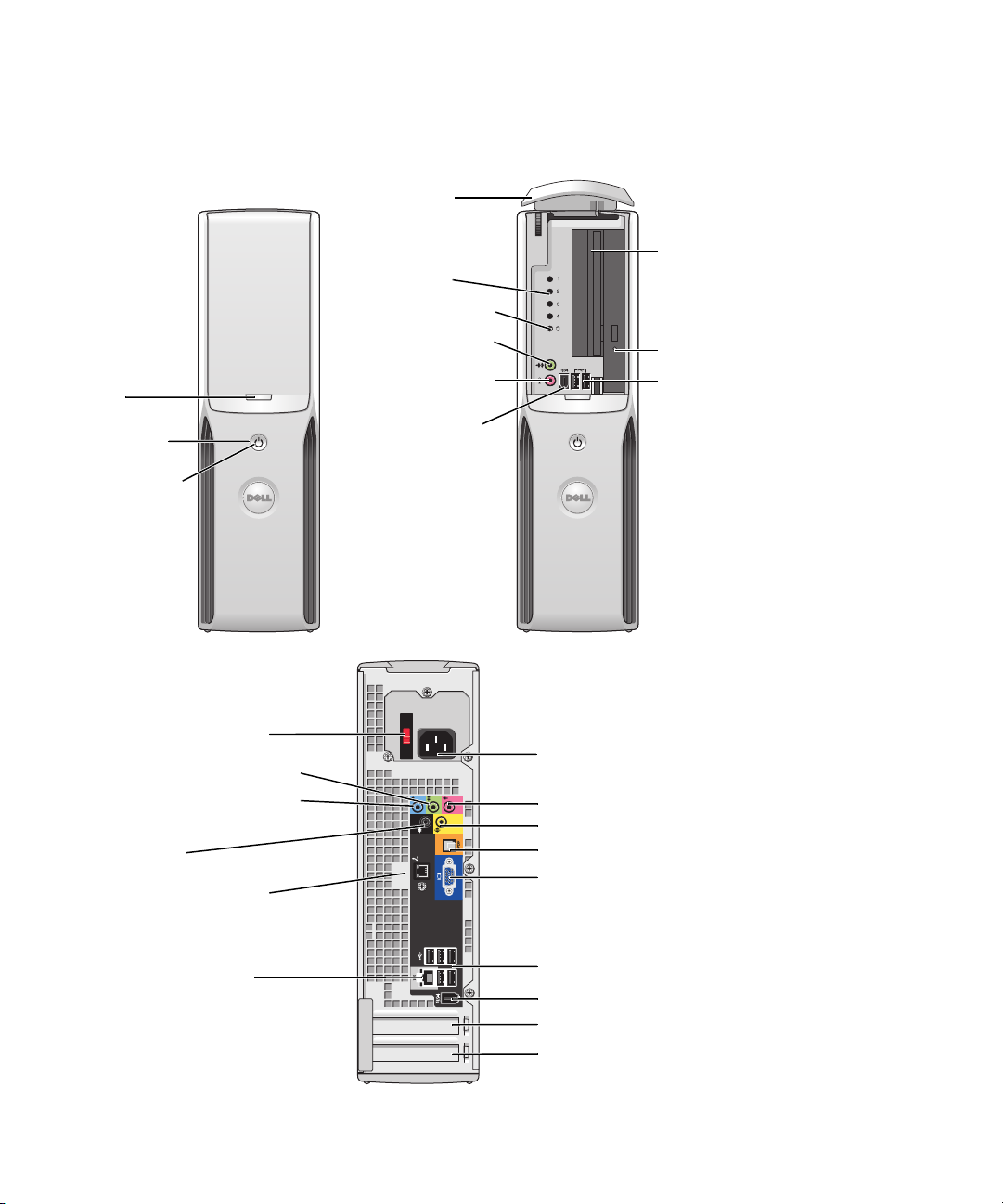
前面板蓋 ( 推
開 )
電源按鈕
電源指示燈
Dell™ Dimension™ 5150C
擁有者手冊
前面板蓋 ( 開啟 )
診斷指示燈
硬碟機活動指示燈
耳機連接器
麥克風連接器
IEEE 1394 連接器
可選軟式磁碟機或媒
體讀卡器 *
CD 或 DVD 光碟機指示燈
USB 2.0 連接器 (2)
DHP 型
電壓選擇開關
訊號線輸出連接器
訊號線來源連接器
後置環繞立體聲連接
器
數據機連接器
網路連接器
*
某些電腦並未配備。
www.dell.com | support.dell.com
電源連接器
麥克風 / 側環繞立體聲連接器
中心 /LFE 連接器
S/PDIF 輸出連接器
內建影像連接器
USB 2.0 連接器 (5)
IEEE 1394 連接器
PCI Express x16 卡插槽
PCI Express x1 卡插槽
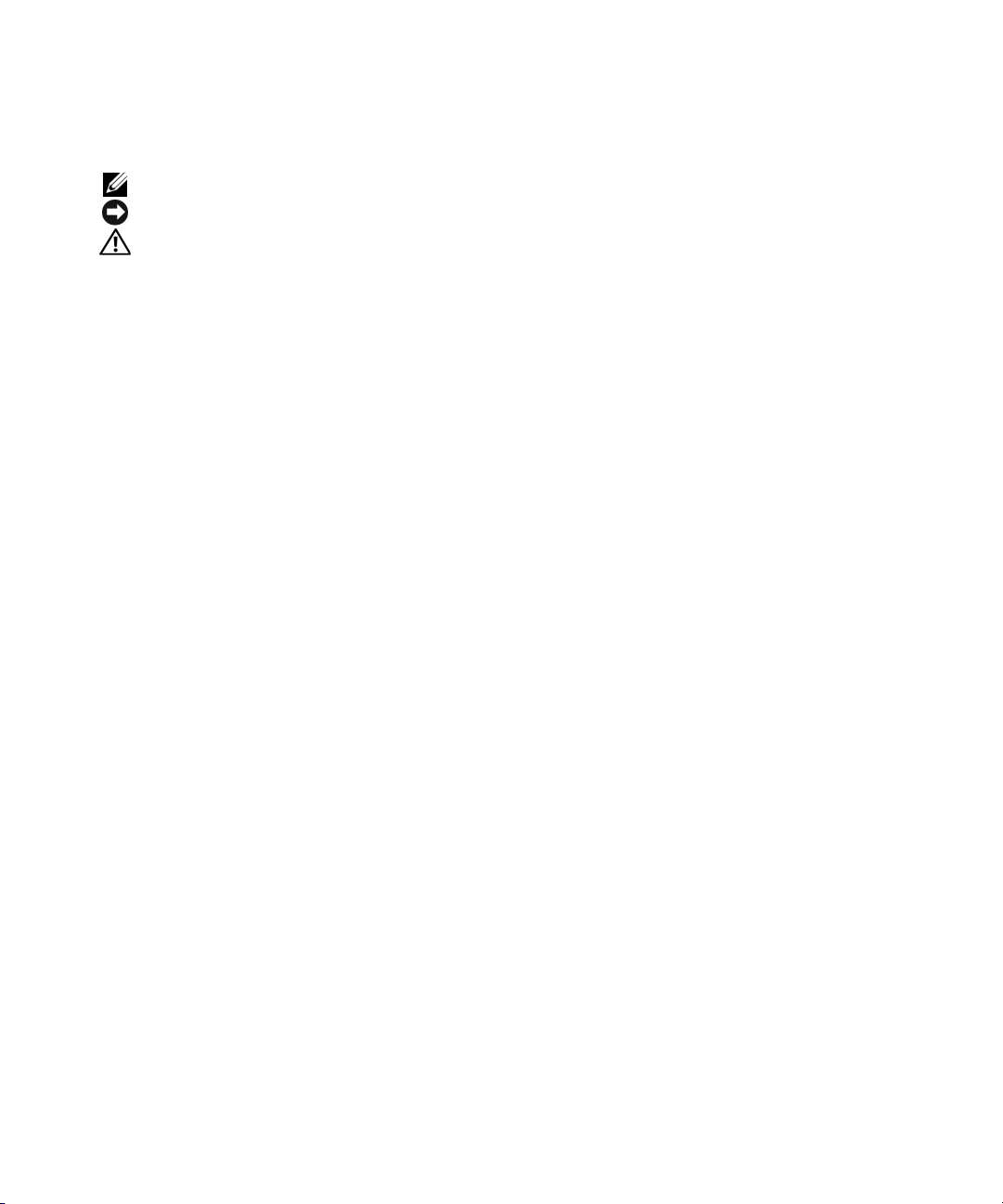
註、 注意事項和警示
註: 「註」表示可以幫助您更有效地使用電腦的重要資訊。
注意事項: 「注意事項」表示有可能會損壞硬體或導致資料遺失
警示: 「警示」表示有可能會導致財產損失、人身受傷甚至死亡。
,
並告訴您如何避免發生此類問題。
如果您購買的是
Dell™ n Series
電腦,則本文件中有關
Microsoft® Windows®
作業系統的所有參考均不適
用。
____________________
本文件中的資訊如有更改,恕不另行通知。
© 2005-2006 Dell Inc. 版權所有,翻印必究。
未經 Dell Inc. 書面許可,不得以任何形式進行複製。
本文中使用的商標: Dell
PowerVault、Pow erAp p、DellNet 和 PowerConnect 是 Dell Inc. 的商標;Intel、Pentium、Intel SpeedStep 和 Celeron 是 Intel
Corporation 的註冊商標;Microsoft
本文件中述及的其他商標和產品名稱是指擁有相應商標和名稱的公司實體或其產品。 Dell Inc. 對本公司之外的商標和產品名稱不
擁有任何所有權。
、DELL 徽標、Inspiron、Dell Precision、Dimension、OptiPlex、Latitude、PowerEdge、
、Windows 和 Outlook 是 Microsoft Corporation 的註冊商標。
DHP 型
2006 年 9 月 P/N UD473 Rev. A03
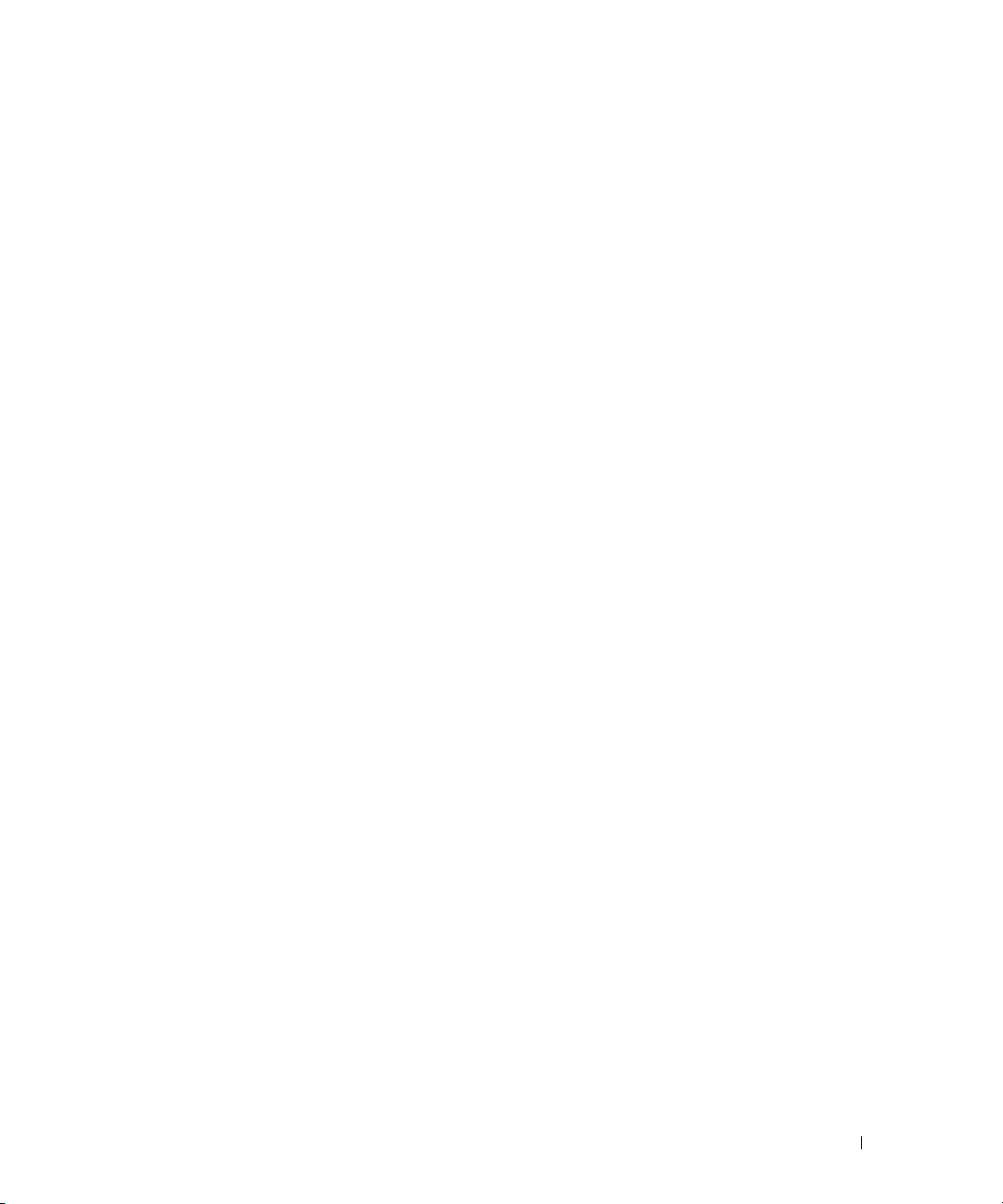
目錄
尋找資訊 . . . . . . . . . . . . . . . . . . . . . . . . . . . . . . . . . . . . . . 9
1 安裝和使用您的電腦
安裝印表機 . . . . . . . . . . . . . . . . . . . . . . . . . . . . . . . . . . . 11
印表機纜線
連接 USB 印表機
. . . . . . . . . . . . . . . . . . . . . . . . . . . . . . . . . 11
. . . . . . . . . . . . . . . . . . . . . . . . . . . . . . 12
使用媒體讀卡器 ( 可選 )
連接電視 ( 可選 )
變更顯示設定
設定家用和辦公室網路
連接至網路配接器
網路安裝精靈
連接至網際網路
設定網際網路連線
播放 CD 或 DVD
調節音量
調整圖像
複製 CD 和 DVD
. . . . . . . . . . . . . . . . . . . . . . . . . . . . . . . . . 16
. . . . . . . . . . . . . . . . . . . . . . . . . . . . . . . . . . 19
. . . . . . . . . . . . . . . . . . . . . . . . . . . . . . . . . . 19
. . . . . . . . . . . . . . . . . . . . . . . . . . . . . . . . . 19
如何複製 CD 或 DVD
使用空白 CD 和 DVD
有用秘訣
. . . . . . . . . . . . . . . . . . . . . . . . . . . . . . . . . . 21
. . . . . . . . . . . . . . . . . . . . . . . . . . . . 12
. . . . . . . . . . . . . . . . . . . . . . . . . . . . . . . . 13
. . . . . . . . . . . . . . . . . . . . . . . . . . . . . . . 14
. . . . . . . . . . . . . . . . . . . . . . . . . . . . . 14
. . . . . . . . . . . . . . . . . . . . . . . . . . . . . 14
. . . . . . . . . . . . . . . . . . . . . . . . . . . . . . . 15
. . . . . . . . . . . . . . . . . . . . . . . . . . . . . . . . . 15
. . . . . . . . . . . . . . . . . . . . . . . . . . . . . 15
. . . . . . . . . . . . . . . . . . . . . . . . . . . . 19
. . . . . . . . . . . . . . . . . . . . . . . . . . . . 20
Power Management ( 電源管理 )
待命模式
休眠模式
電源選項內容
瞭解 Intel
使用 Intel
. . . . . . . . . . . . . . . . . . . . . . . . . . . . . . . . . . 22
. . . . . . . . . . . . . . . . . . . . . . . . . . . . . . . . . . 22
. . . . . . . . . . . . . . . . . . . . . . . . . . . . . . . 23
®
Viiv™ 技術 ( 可選 ) . . . . . . . . . . . . . . . . . . . . . . . . . 24
®
Viiv™ 快速恢復技術 ( 可選 ) . . . . . . . . . . . . . . . . . . . 24
在系統設定程式中啟用 QRT 功能
在作業系統中啟用 QRT 功能
. . . . . . . . . . . . . . . . . . . . . . . . 22
. . . . . . . . . . . . . . . . . . . . 24
. . . . . . . . . . . . . . . . . . . . . . . 24
目錄 3
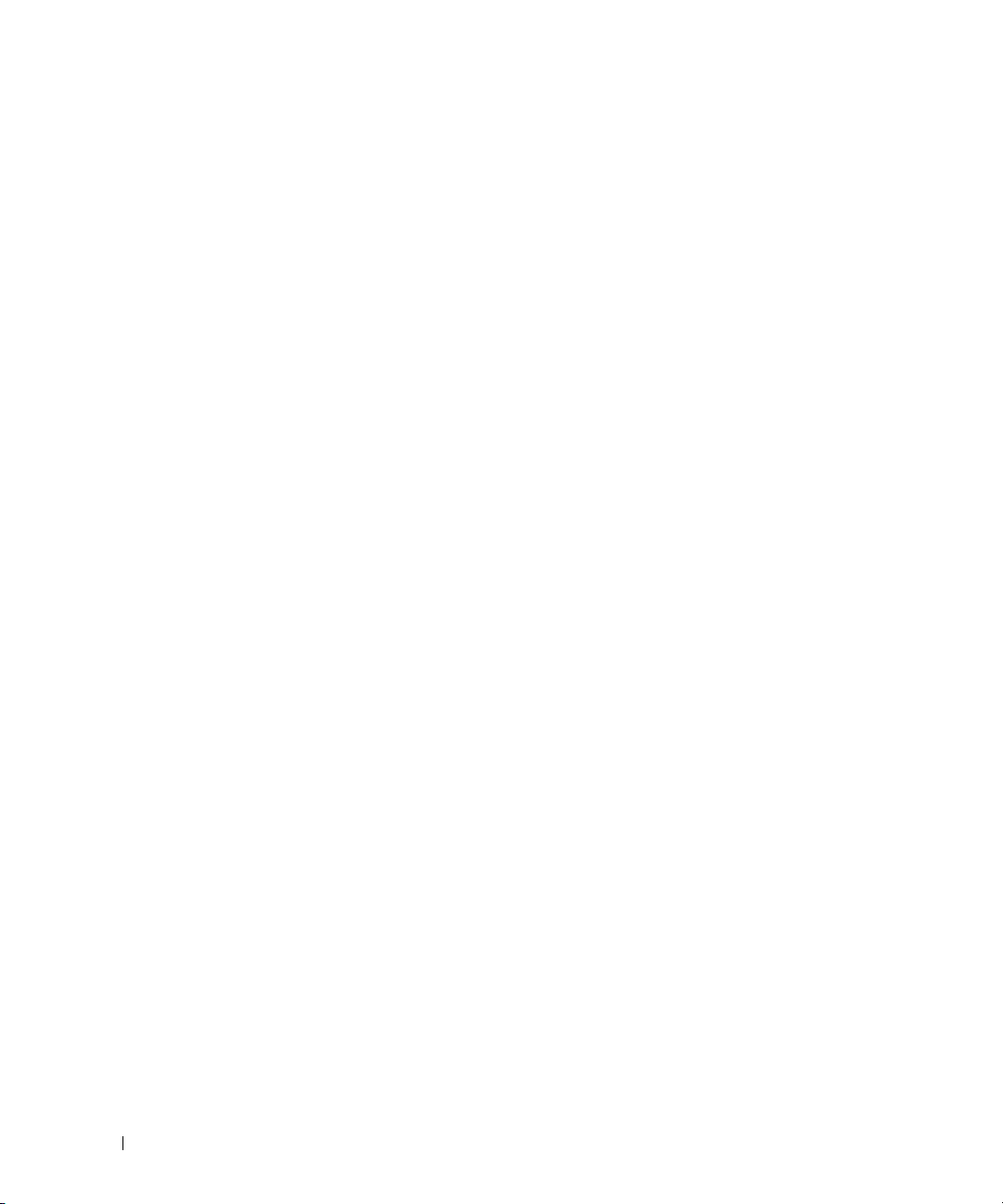
Hyper-Threading . . . . . . . . . . . . . . . . . . . . . . . . . . . . . . . . . 25
2 解決問題
故障排除秘訣 . . . . . . . . . . . . . . . . . . . . . . . . . . . . . . . . . . 27
電池問題
磁碟機問題
. . . . . . . . . . . . . . . . . . . . . . . . . . . . . . . . . . . . . 27
. . . . . . . . . . . . . . . . . . . . . . . . . . . . . . . . . . . 27
CD 光碟機和 DVD 光碟機問題
硬碟機問題
. . . . . . . . . . . . . . . . . . . . . . . . . . . . . . . . . 29
電子郵件、數據機與網際網路問題
錯誤訊息
媒體讀卡器問題
IEEE 1394 裝置問題
鍵盤問題
鎖定和軟體問題
. . . . . . . . . . . . . . . . . . . . . . . . . . . . . . . . . . . . . 30
. . . . . . . . . . . . . . . . . . . . . . . . . . . . . . . . . 31
. . . . . . . . . . . . . . . . . . . . . . . . . . . . . . . 31
. . . . . . . . . . . . . . . . . . . . . . . . . . . . . . . . . . . . . 32
. . . . . . . . . . . . . . . . . . . . . . . . . . . . . . . . . 32
電腦無法啟動
電腦停止回應
程式停止回應
程式反覆當機
. . . . . . . . . . . . . . . . . . . . . . . . . . . . . . . 32
. . . . . . . . . . . . . . . . . . . . . . . . . . . . . . . 32
. . . . . . . . . . . . . . . . . . . . . . . . . . . . . . . 33
. . . . . . . . . . . . . . . . . . . . . . . . . . . . . . . 33
適用於舊版 Windows 作業系統的程式
出現全藍螢幕
其他軟體問題
記憶體問題
. . . . . . . . . . . . . . . . . . . . . . . . . . . . . . . 33
. . . . . . . . . . . . . . . . . . . . . . . . . . . . . . . 33
. . . . . . . . . . . . . . . . . . . . . . . . . . . . . . . . . . . 34
. . . . . . . . . . . . . . . . . . . . . . 28
. . . . . . . . . . . . . . . . . . . . . . 29
. . . . . . . . . . . . . . . . . 33
4 目錄
滑鼠問題
網路問題
電源問題
印表機問題
掃描器問題
聲音和喇叭問題
. . . . . . . . . . . . . . . . . . . . . . . . . . . . . . . . . . . . . 34
. . . . . . . . . . . . . . . . . . . . . . . . . . . . . . . . . . . . . 35
. . . . . . . . . . . . . . . . . . . . . . . . . . . . . . . . . . . . . 36
. . . . . . . . . . . . . . . . . . . . . . . . . . . . . . . . . . . 37
. . . . . . . . . . . . . . . . . . . . . . . . . . . . . . . . . . . 37
. . . . . . . . . . . . . . . . . . . . . . . . . . . . . . . . . 38
喇叭未發出聲音
耳機未傳出聲音
影像和顯示器問題
. . . . . . . . . . . . . . . . . . . . . . . . . . . . . . 38
. . . . . . . . . . . . . . . . . . . . . . . . . . . . . . 39
. . . . . . . . . . . . . . . . . . . . . . . . . . . . . . . 39
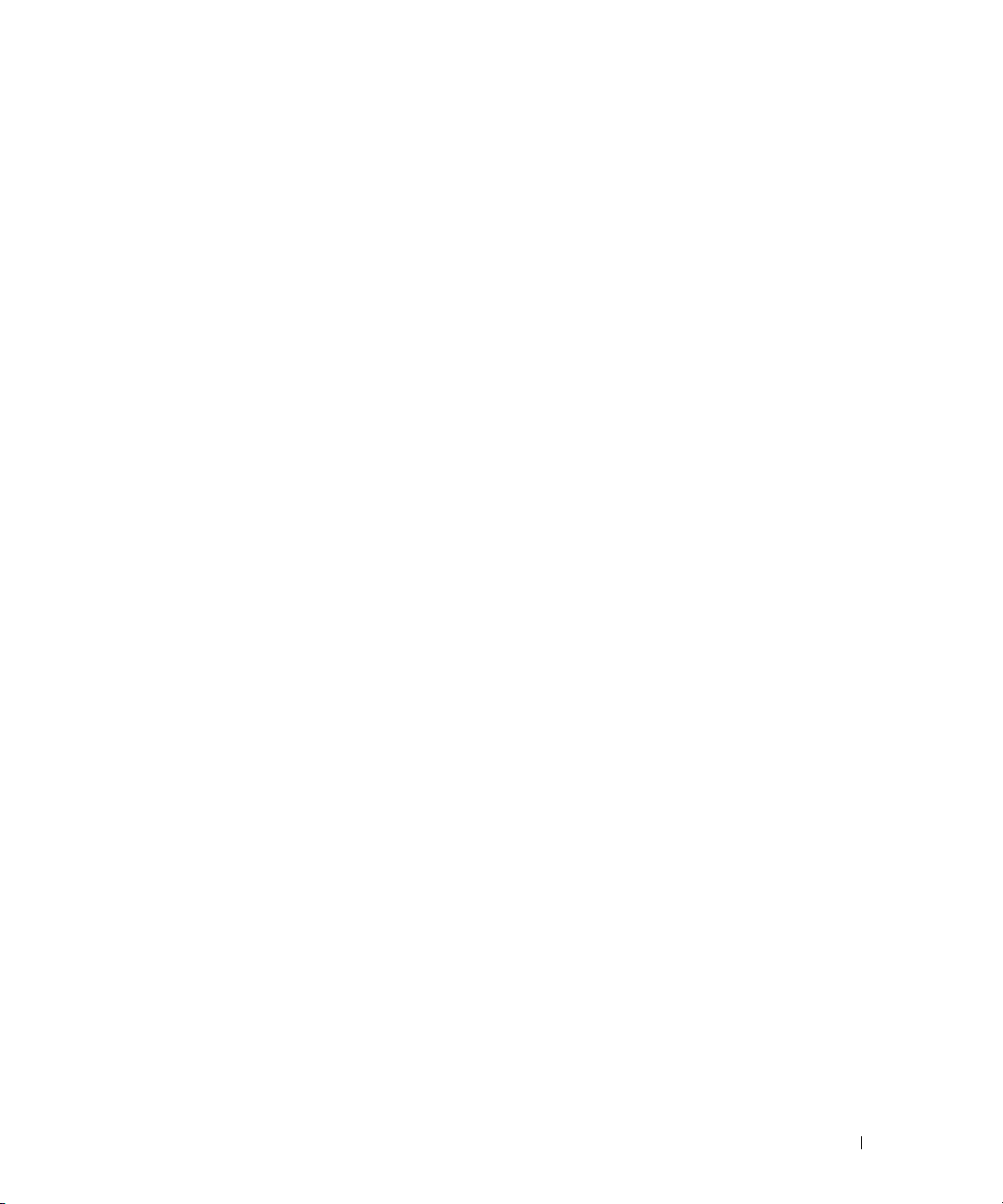
如果螢幕呈現空白. . . . . . . . . . . . . . . . . . . . . . . . . . . . . 39
如果螢幕顯示不清晰
. . . . . . . . . . . . . . . . . . . . . . . . . . . 40
3 故障排除工具
診斷指示燈 . . . . . . . . . . . . . . . . . . . . . . . . . . . . . . . . . . . 41
Dell Diagnostics
何時使用 Dell Diagnostics
Dell Diagnostics 主選單
驅動程式
什麼是驅動程式?
重新安裝驅動程式
解決軟體和硬體不相容問題
還原您的作業系統
使用 Microsoft
. . . . . . . . . . . . . . . . . . . . . . . . . . . . . . . . . 44
. . . . . . . . . . . . . . . . . . . . . . . . . 44
. . . . . . . . . . . . . . . . . . . . . . . . . . 44
. . . . . . . . . . . . . . . . . . . . . . . . . . . . . . . . . . . . . 45
. . . . . . . . . . . . . . . . . . . . . . . . . . . . . 45
. . . . . . . . . . . . . . . . . . . . . . . . . . . . 46
. . . . . . . . . . . . . . . . . . . . . . . . . . 47
. . . . . . . . . . . . . . . . . . . . . . . . . . . . . . . 47
Windows XP 系統還原 . . . . . . . . . . . . . . . . . . 47
4 卸下與安裝零件
開始之前 . . . . . . . . . . . . . . . . . . . . . . . . . . . . . . . . . . . . . 51
建議的工具
關閉電腦
拆裝電腦內部元件之前
電腦的前視圖和後視圖
前視圖
後視圖
卸下機箱蓋
. . . . . . . . . . . . . . . . . . . . . . . . . . . . . . . . . 51
. . . . . . . . . . . . . . . . . . . . . . . . . . . . . . . . . . 51
. . . . . . . . . . . . . . . . . . . . . . . . . . 51
. . . . . . . . . . . . . . . . . . . . . . . . . . . . . 53
. . . . . . . . . . . . . . . . . . . . . . . . . . . . . . . . . . . 53
. . . . . . . . . . . . . . . . . . . . . . . . . . . . . . . . . . . 55
. . . . . . . . . . . . . . . . . . . . . . . . . . . . . . . . . . . 57
電腦內部視圖
主機板元件
記憶體
DDR2 記憶體概觀
組態為 4 GB 的定址記憶體
安裝記憶體
卸下記憶體
. . . . . . . . . . . . . . . . . . . . . . . . . . . . . . . . . . . . . . . 64
插卡
. . . . . . . . . . . . . . . . . . . . . . . . . . . . . . . . . . 59
. . . . . . . . . . . . . . . . . . . . . . . . . . . . . . . . . . . 60
. . . . . . . . . . . . . . . . . . . . . . . . . . . . . . . . . . . . . . 61
. . . . . . . . . . . . . . . . . . . . . . . . . . . . . 61
. . . . . . . . . . . . . . . . . . . . . . . . 62
. . . . . . . . . . . . . . . . . . . . . . . . . . . . . . . . . 62
. . . . . . . . . . . . . . . . . . . . . . . . . . . . . . . . . 64
目錄 5
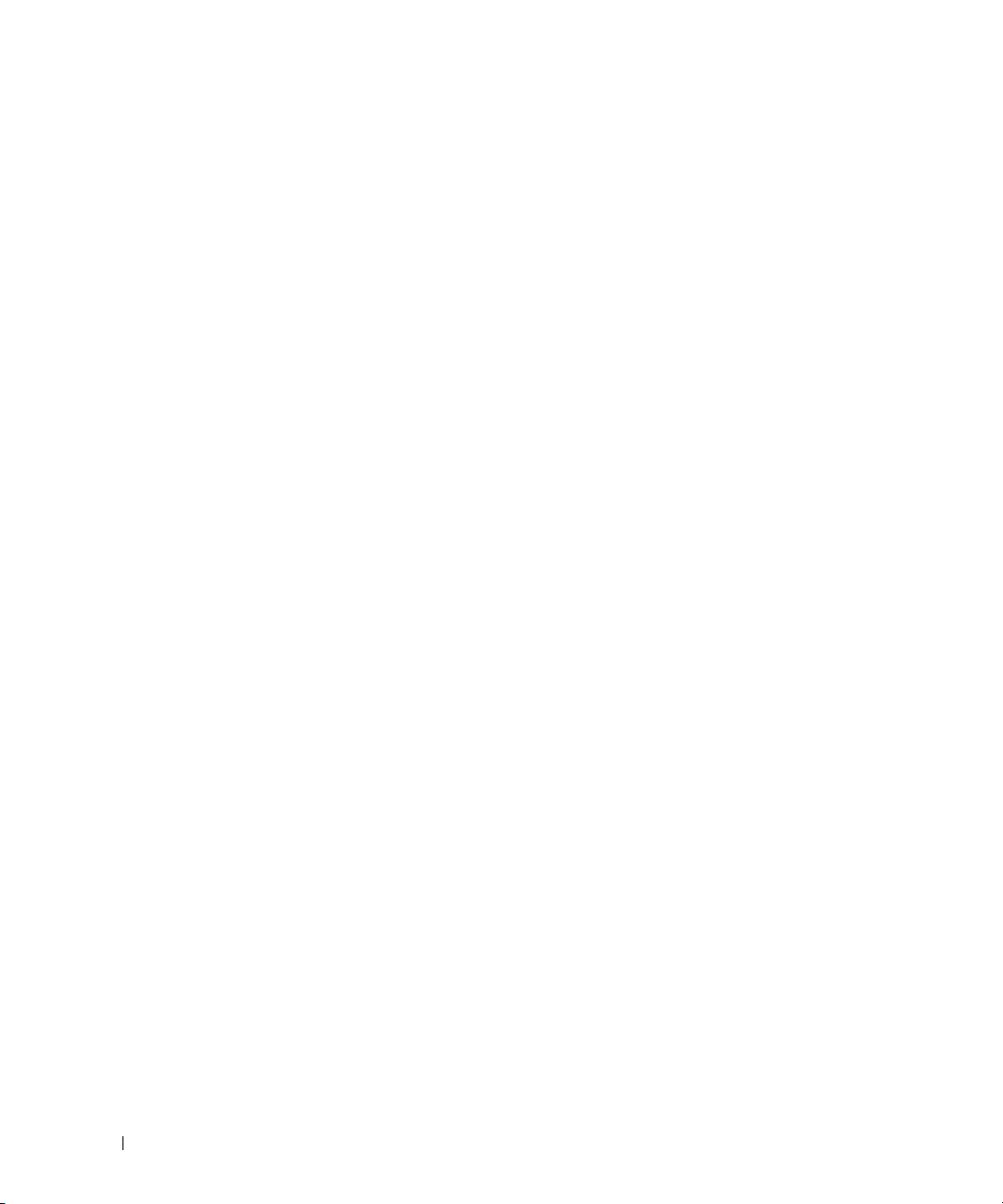
Drives ( 磁碟機 ) . . . . . . . . . . . . . . . . . . . . . . . . . . . . . . . . . 68
連接磁碟機纜線
磁碟機介面連接器
電源線連接器
連接或斷開磁碟機纜線
硬碟機
. . . . . . . . . . . . . . . . . . . . . . . . . . . . . . . . . . . . . . 70
卸下硬碟機
安裝硬碟機
. . . . . . . . . . . . . . . . . . . . . . . . . . . . . . 68
. . . . . . . . . . . . . . . . . . . . . . . . . . . . . 68
. . . . . . . . . . . . . . . . . . . . . . . . . . . . . . . 69
. . . . . . . . . . . . . . . . . . . . . . . . . . 69
. . . . . . . . . . . . . . . . . . . . . . . . . . . . . . . . . 71
. . . . . . . . . . . . . . . . . . . . . . . . . . . . . . . . . 72
CD/DVD 光碟機
卸下 CD/DVD 光碟機
安裝 CD/DVD 光碟機
媒體讀卡器
卸下媒體讀卡器
安裝媒體讀卡器
軟式磁碟機 ( 可選 )
取出軟式磁碟機
安裝軟式磁碟機
. . . . . . . . . . . . . . . . . . . . . . . . . . . . . . . . . . . . . . 83
數據機
更換數據機
更換外接式數據機連接器
. . . . . . . . . . . . . . . . . . . . . . . . . . . . . . . . . . . . . . . 85
電池
更換電池
裝回機箱蓋
. . . . . . . . . . . . . . . . . . . . . . . . . . . . . . . . . 73
. . . . . . . . . . . . . . . . . . . . . . . . . . . . 73
. . . . . . . . . . . . . . . . . . . . . . . . . . . . 75
. . . . . . . . . . . . . . . . . . . . . . . . . . . . . . . . . . . 76
. . . . . . . . . . . . . . . . . . . . . . . . . . . . . . 76
. . . . . . . . . . . . . . . . . . . . . . . . . . . . . . 77
. . . . . . . . . . . . . . . . . . . . . . . . . . . . . . . 79
. . . . . . . . . . . . . . . . . . . . . . . . . . . . . . 79
. . . . . . . . . . . . . . . . . . . . . . . . . . . . . . 80
. . . . . . . . . . . . . . . . . . . . . . . . . . . . . . . . . 83
. . . . . . . . . . . . . . . . . . . . . . . . 84
. . . . . . . . . . . . . . . . . . . . . . . . . . . . . . . . . . 86
. . . . . . . . . . . . . . . . . . . . . . . . . . . . . . . . . . . 87
5 附錄
規格 . . . . . . . . . . . . . . . . . . . . . . . . . . . . . . . . . . . . . . . 89
6 目錄
系統設定程式
. . . . . . . . . . . . . . . . . . . . . . . . . . . . . . . . . . . . . 93
概觀
進入系統設定程式
系統設定程式選項
開機順序
清除忘記的密碼
清除 CMOS 設定
. . . . . . . . . . . . . . . . . . . . . . . . . . . . . . . . . . 93
. . . . . . . . . . . . . . . . . . . . . . . . . . . . . 94
. . . . . . . . . . . . . . . . . . . . . . . . . . . . . 95
. . . . . . . . . . . . . . . . . . . . . . . . . . . . . . . . . . 98
. . . . . . . . . . . . . . . . . . . . . . . . . . . . . . . . . 99
. . . . . . . . . . . . . . . . . . . . . . . . . . . . . . . . 100
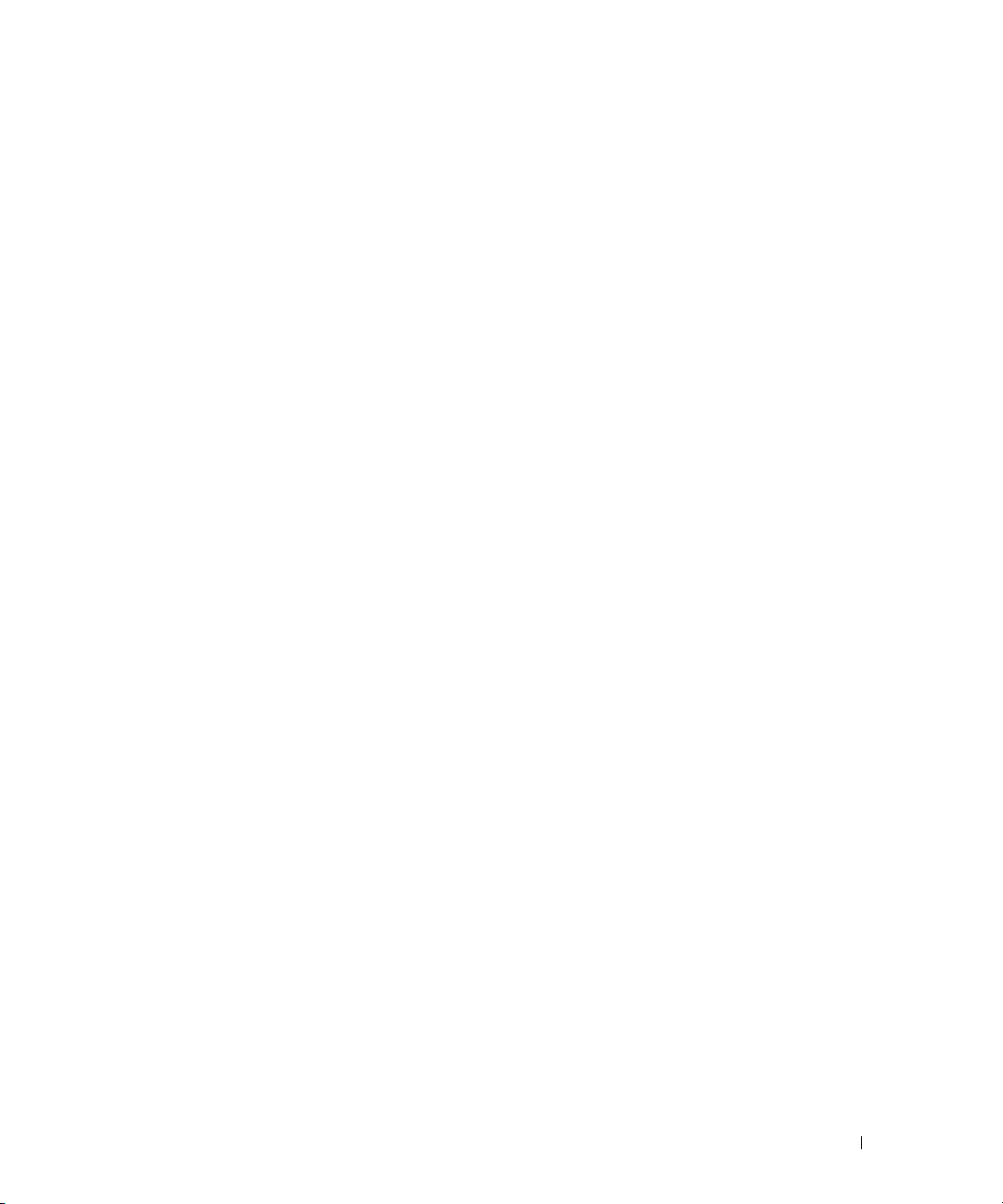
清潔電腦 . . . . . . . . . . . . . . . . . . . . . . . . . . . . . . . . . . . . 101
電腦、鍵盤和顯示器
滑鼠
. . . . . . . . . . . . . . . . . . . . . . . . . . . . . . . . . . . . 101
CD 與 DVD
. . . . . . . . . . . . . . . . . . . . . . . . . . . . . . . . 101
. . . . . . . . . . . . . . . . . . . . . . . . . . 101
與 Dell 公司聯絡
. . . . . . . . . . . . . . . . . . . . . . . . . . . . . . . 102
索引 . . . . . . . . . . . . . . . . . . . . . . . . . . . . . . . . . . . . . . . . 119
目錄 7
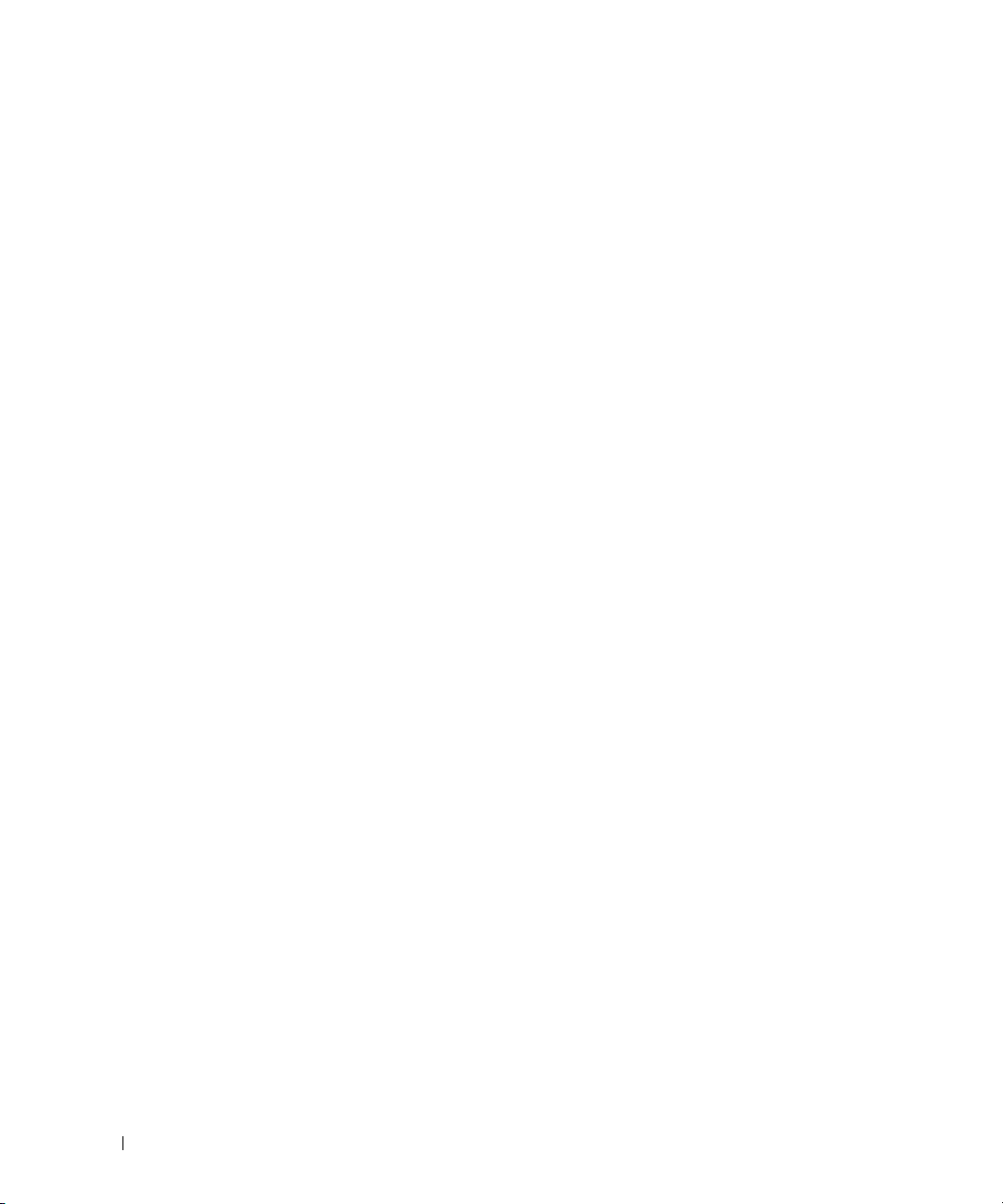
8 目錄
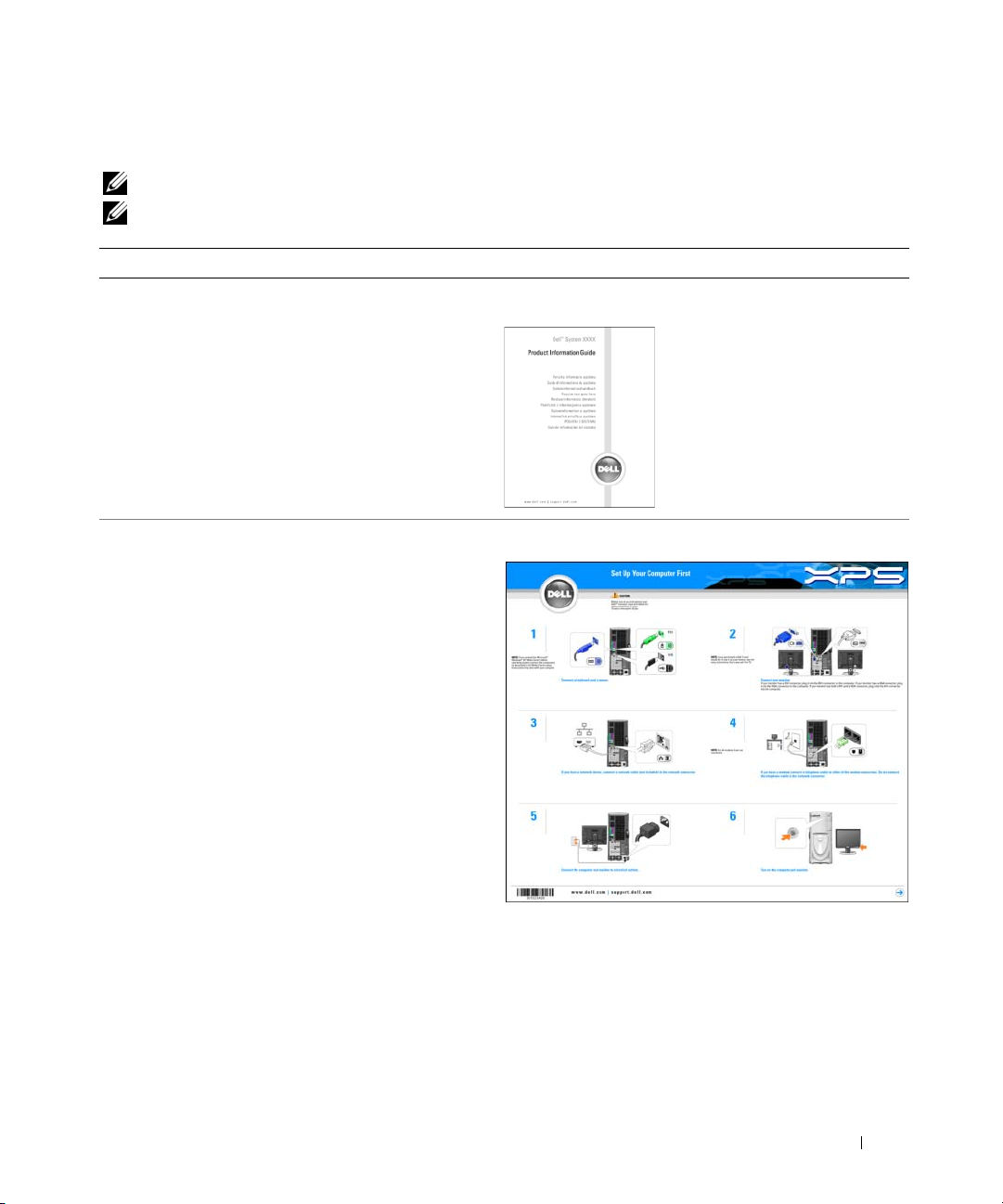
尋找資訊
註: 對於您的電腦或者在某些國家 / 地區,有些功能可能不可用。
註: 您的電腦會隨附其他資訊。
您要尋找什麼? 從此處尋找
•
保固資訊
•
安全指示
•
管制資訊
•
人體工學資訊
•
最終使用者授權合約
•
如何安裝電腦
Dell™ 產品資訊指南
安裝圖解
尋找資訊 9
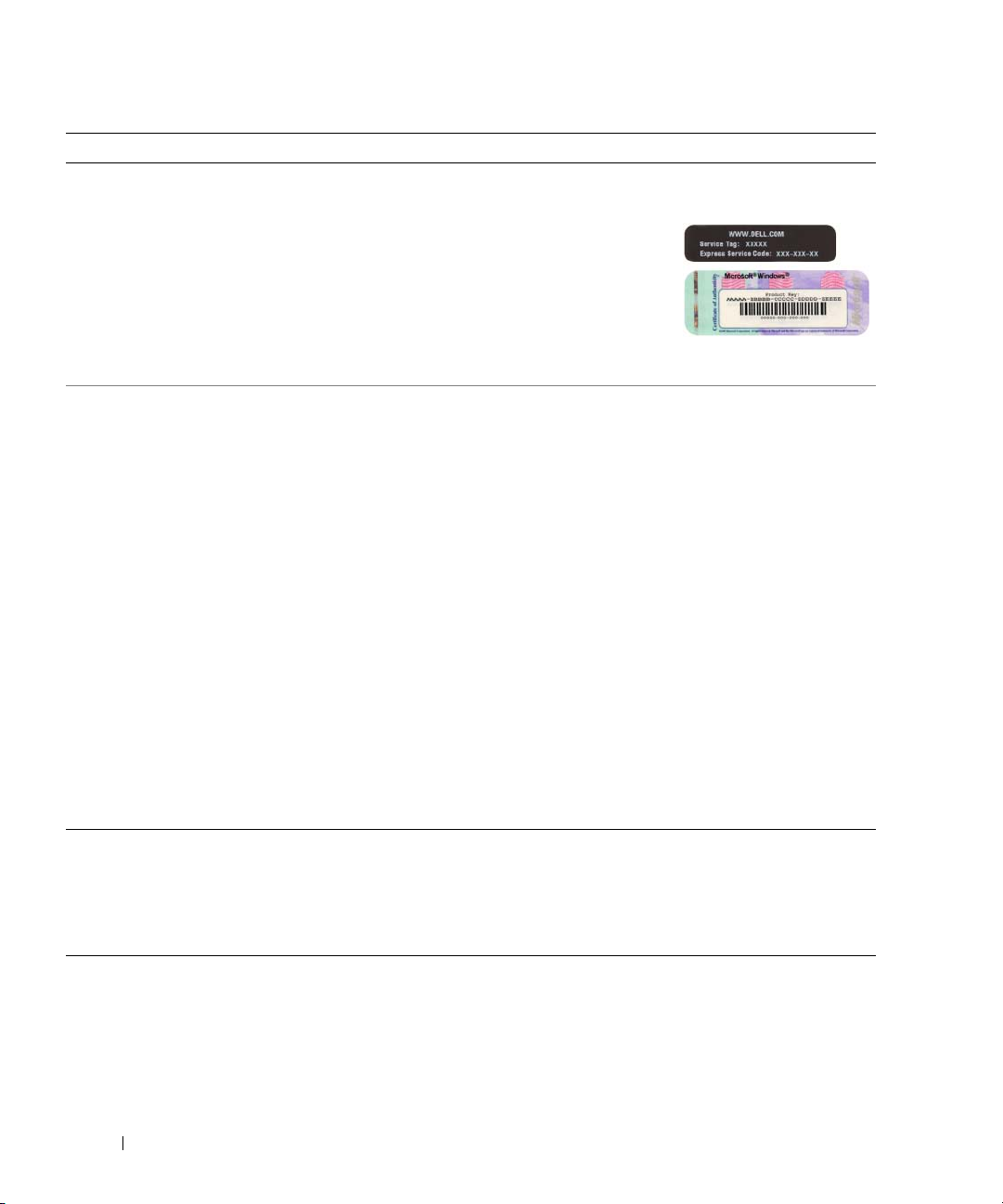
您要尋找什麼? 從此處尋找
•
服務標籤和快速服務代碼
• Microsoft Windows
•
解決方案
表的文章
•
團體論壇
•
升級
升級資訊
•
客戶關懷中心
態
•
服務和支援
以及與技術支援線上討論
•
參考
產品規格和白皮書
•
下載
新
•
桌上型系統軟體
業系統
供作業系統的主要更新
式磁碟機
和
該軟體會自動偵測您的電腦及作業系統,並安裝適用
於您的組態的更新
•
如何使用
•
電腦的說明文件
•
裝置 (如數據機) 的說明文件
—
、
—
—
提供元件 (如記憶體、硬碟機和作業系統) 的
、
保固和維修資訊
—
提供電腦說明文件、電腦組態的詳細資訊
—
可下載驗證的驅動程式、修正程式和軟體更
,
您也應該重新安裝
、
USB 裝置。
Windows XP
授權合約標籤
提供故障排除提示和秘訣、技術人員發
線上教程以及常見問題
與其他
Dell
客戶進行線上討論
—
提供聯絡資訊、服務電話和訂購狀
—
服務電話狀態和支援歷程、服務合約
(DSS) —
Intel® Penti um® M
DSS 是 Dell
。
如果您重新安裝電腦的作
DSS
公用程式。 DSS
,
並支援
Dell™ 3.5 吋 USB
處理器、光學磁碟機
電腦正常作業所必需的。
服務標籤和 Microsoft Windows 授權合約
這些標籤位於您的電腦上。
•
當您使用
support.dell.com 或聯絡
技術支援時
務標籤來識別您的電
。
腦
•
當您尋求技術支援時
可輸入快速服務代碼來引導您進行電話諮詢。
Dell 支援 Web 站台 — support.dell.com
註: 選擇您所在的地區
公司、政府和教育機構也可以使用自訂的 Dell Premier
支援 Web 站台︰ premier.support.dell.com。 此 Web 站台
可能並非在所有的地區均可使用。
、
提
軟
Windows 說明及支援中心
1
單按開始按鈕,然後單按說明及支援
2
鍵入描述問題的字或片語,然後單按箭頭圖示
3
單按描述問題的主題
4
依螢幕指示操作
,
可使用服
,
。
。
,
以檢視相應的支援站台。
。
。
10 尋找資訊
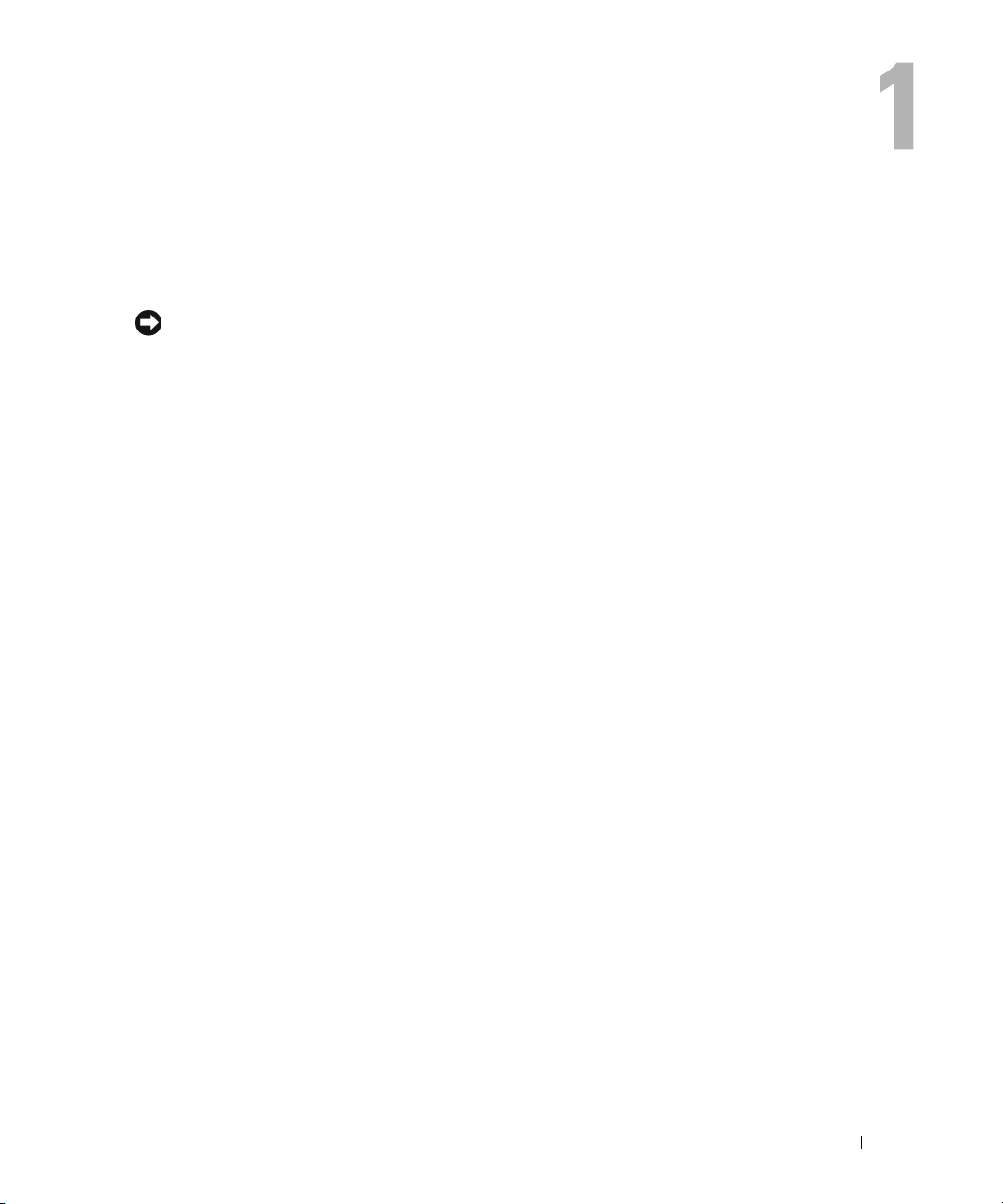
安裝和使用您的電腦
安裝印表機
注意事項: 在將印表機連接至電腦之前,請完成作業系統的設定。
請參閱印表機隨附的說明文件以獲得有關安裝的資訊,其中包括如何︰
•
獲得並安裝更新的驅動程式
•
將印表機連接至電腦
•
裝好紙張並安裝碳粉或墨匣
•
與印表機製造廠商聯絡以獲得技術援助
印表機纜線
您的印表機使用
買纜線,請確定它與您的印表機相容
可能在電腦包裝箱中
USB
纜線連接至電腦。
。
。
。
。
。
您的印表機可能未隨附印表機纜線,如果您要單獨購
。
如果您在購買電腦的同時購買印表機纜線,則此纜線
安裝和使用您的電腦 11
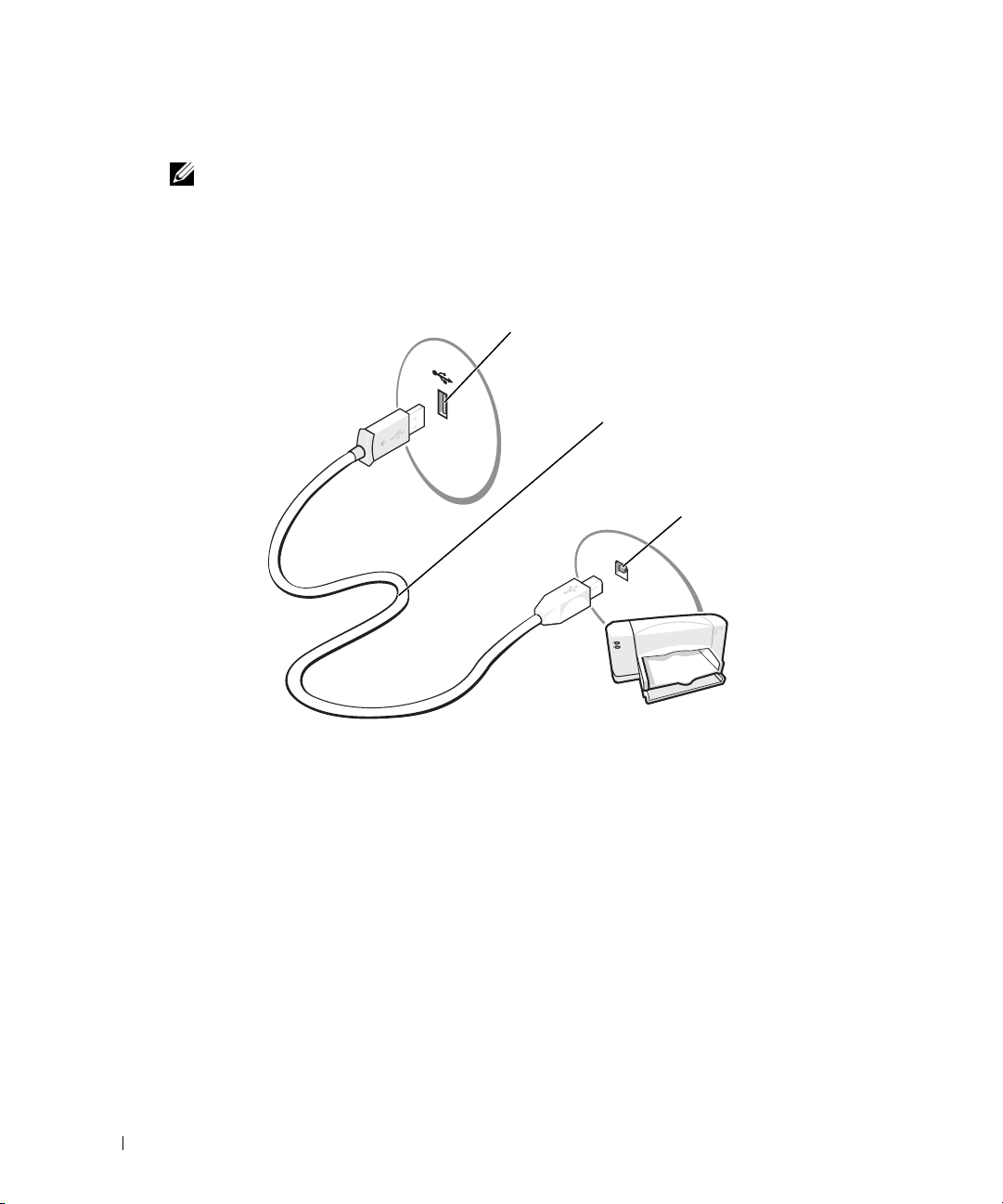
連接 USB 印表機
註: 您可以在電腦處於開啟狀態下,連接 USB 裝置。
1
如果您尚未完成作業系統的設定,請完成
2
如有必要,請安裝印表機驅動程式。
3將 USB
接
印表機纜線連接至電腦和印表機的
。
請參閱印表機隨附的說明文件
電腦的 USB 連接器
。
USB
連接器。 USB
USB 印表機纜線
。
連接器僅可以進行單向連
印表機的 USB
連接器
使用媒體讀卡器 ( 可選 )
使用媒體讀卡器將資料直接傳送至電腦
媒體讀卡器支援以下記憶體類型:
•xD-Picture
• SmartMedia (SMC)
• CompactFlash Type I
• MicroDrive
• SecureDigital 卡 (SD)
• MultiMediaCard (MMC)
• Memory Stick (MS/MS Pro)
若要獲得有關安裝媒體讀卡器的資訊,請參閱第
12 安裝和使用您的電腦
卡
卡
和
II (CF I/II)
。
77
頁的 「安裝媒體讀卡器」
。
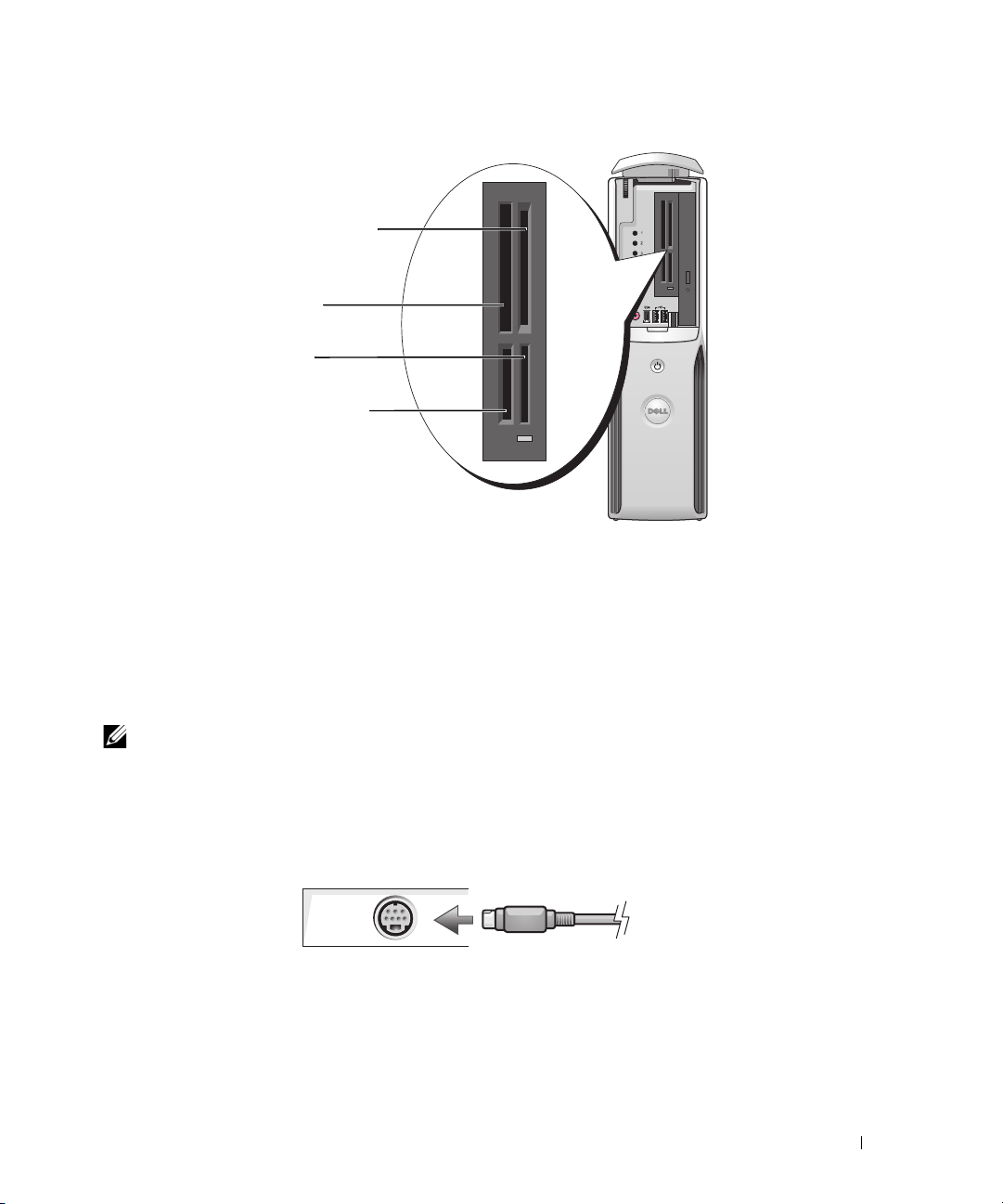
xD-Picture 卡
和 SmartMedia (SMC)
CompactFlash Type I
和 II (CF I/II) 以及
MicroDrive 卡
Memory Stick
(MS/MS Pro)
SecureDigital 卡
(SD)/MultiMediaCard
若要使用媒體讀卡器,請:
1
檢查媒體或插卡,以確定插入的方向正確
2
將媒體或插卡滑入相應的插槽,直至其完全安插在連接器中。
如果遇到阻力,請勿過分用力推媒體或插卡。
。
請檢查插卡方向並再試一次。
連接電視 ( 可選 )
註: 若要將電視連接至電腦,您必須擁有具有電視輸出功能的影像卡以及 S-video 纜線,該纜線
可在大多數消費電子用品商店買到。 電腦不包括 S-video 纜線。
1
請按照第
2
將
3
將
S-video
S-video
51
頁的 「開始之前」中的程序進行操作
。
纜線的一端連接至電腦背面的電視輸出連接器
纜線的另一端連接至電視上的
S-video
輸入連接器
。
。
安裝和使用您的電腦 13
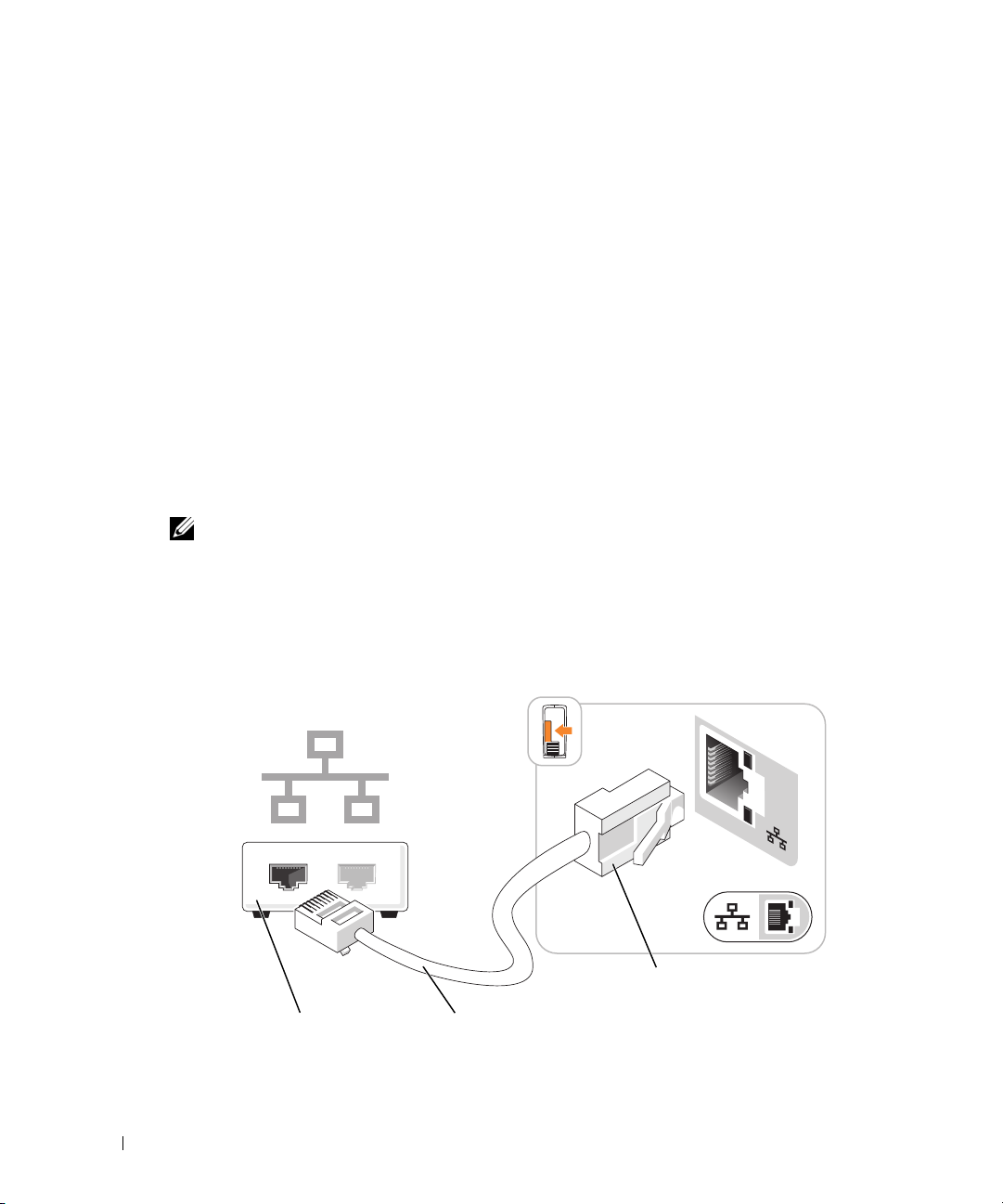
變更顯示設定
1
連接電視後,請開啟電腦
顯示器上會顯示
2
在顯示設定中啟用複製模式或延伸桌面模式
•
在複製模式下,顯示器和電視顯示相同的影像
•
在延伸桌面模式下,您可以將物件從一個螢幕拖曳至另一個螢幕,進而有效地加倍
Microsoft® Windows®
可檢視工作空間
。
。
桌面
。
。
。
若要獲得有關變更圖形卡顯示設定的資訊,請參閱說明及支援中心中的使用者指南 (依
、
次單按開始按鈕
形卡的指南
說明及支援、使用者和系統指南和裝置指南,然後單按適用於您的圖
)
。
設定家用和辦公室網路
連接至網路配接器
註: 請將網路纜線連接至電腦的網路配接器連接器。 請勿將網路纜線連接至電腦的數據機連接
器。 請勿將網路纜線連接至牆上的電話插孔。
1
將網路纜線連接至電腦背面的網路配接器連接器
插入纜線,直至其卡入到位,然後輕輕拉動纜線以確定其已穩固連接
2
將網路纜線的另一端連接至網路裝置
。
。
。
14 安裝和使用您的電腦
網路裝置
電腦上的網路配接器連接器
網路配接器連
接器
網路纜線
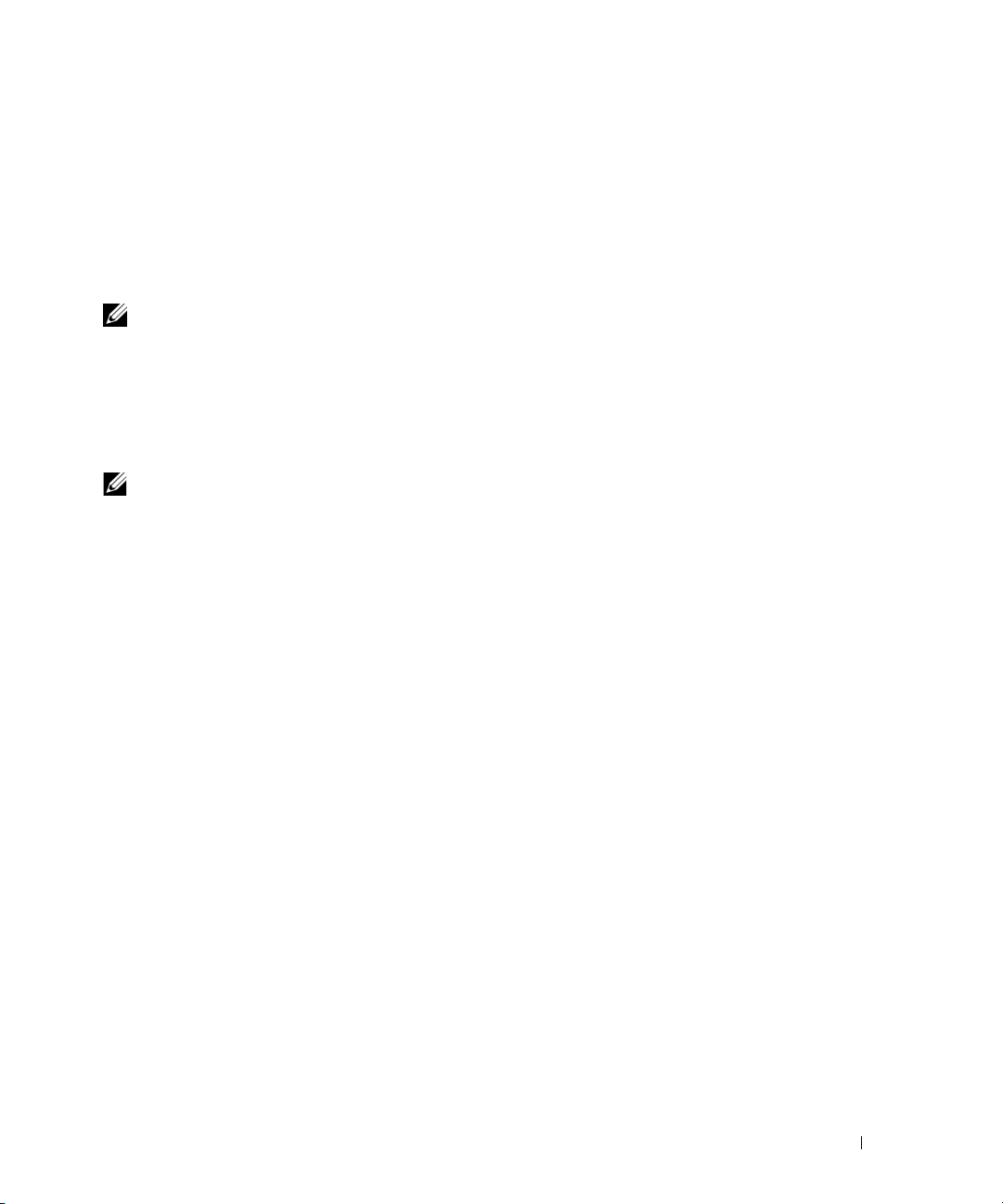
網路安裝精靈
Microsoft® Windows® XP
室中的電腦間實現共用檔案
1
單按開始按鈕,指向所有程式 →
2
在歡迎螢幕上,單按下一步
3
單按建立網路的檢查清單
註: 選擇這個電腦直接連接到網際網路連接方案將啟用 Windows XP Service Pack 1 (SP1) 或更高
版本作業系統隨附的內建防火牆。
4
完成檢查清單中的步驟及所需的準備工作
5
返回至網路安裝精靈,並依螢幕指示操作
作業系統提供一個網路安裝精靈,可指引您完成在家庭或小型辦公
、
印表機或網際網路連線的作業程序
附屬應用程式 →
。
。
。
。
通訊,然後單按網路安裝精靈
。
。
連接至網際網路
註: ISP 和 ISP 提供的服務因國家 / 地區而異。
若要連接至網際網路,您需要數據機或網路連線,以及網際網路服務供應商
或
MSN。
•
• DSL
•
您的
ISP
將提供下列一個或多個網際網路連線選項︰
撥號連線,可透過電話線提供網際網路存取。
得多
。
連線,可透過現有的電話線提供高速網際網路存取。
條線路上同時存取網際網路和使用電話
。
撥號連線比
DSL
連線及纜線數據機連線慢
使用
DSL
纜線數據機連線,可透過您本地的有線電視線路提供高速網際網路存取
如果您使用的是撥號連線,請先將電話線連接至電腦的數據機連接器和牆上的電話插孔,然
後再設定網際網路連線
獲得有關設定的說明
。
如果您使用的是
。
DSL
連線或纜線數據機連線,請與您的
(ISP)
,例如
AOL
連線,您可以在同一
。
ISP
聯絡以
設定網際網路連線
若要設定
1
2
3
如果您的桌面上沒有 MSN Explorer 或 AOL 圖示,或者您要設定具有不同
線,請︰
1
2
3
AOL 或 MSN
連線,請:
儲存並關閉所有開啟的檔案,結束所有開啟的程式
連按兩下
依螢幕指示完成設定
Microsoft® Windows®
。
桌面上的 MSN Explorer 或 AOL 圖示
儲存並關閉所有開啟的檔案,結束所有開啟的程式
單按開始按鈕,然後單按 Internet Explorer
螢幕上將會出現新增連線精靈
單按連線到網際網路
。
。
。
。
。
。
ISP
的網際網路連
安裝和使用您的電腦 15
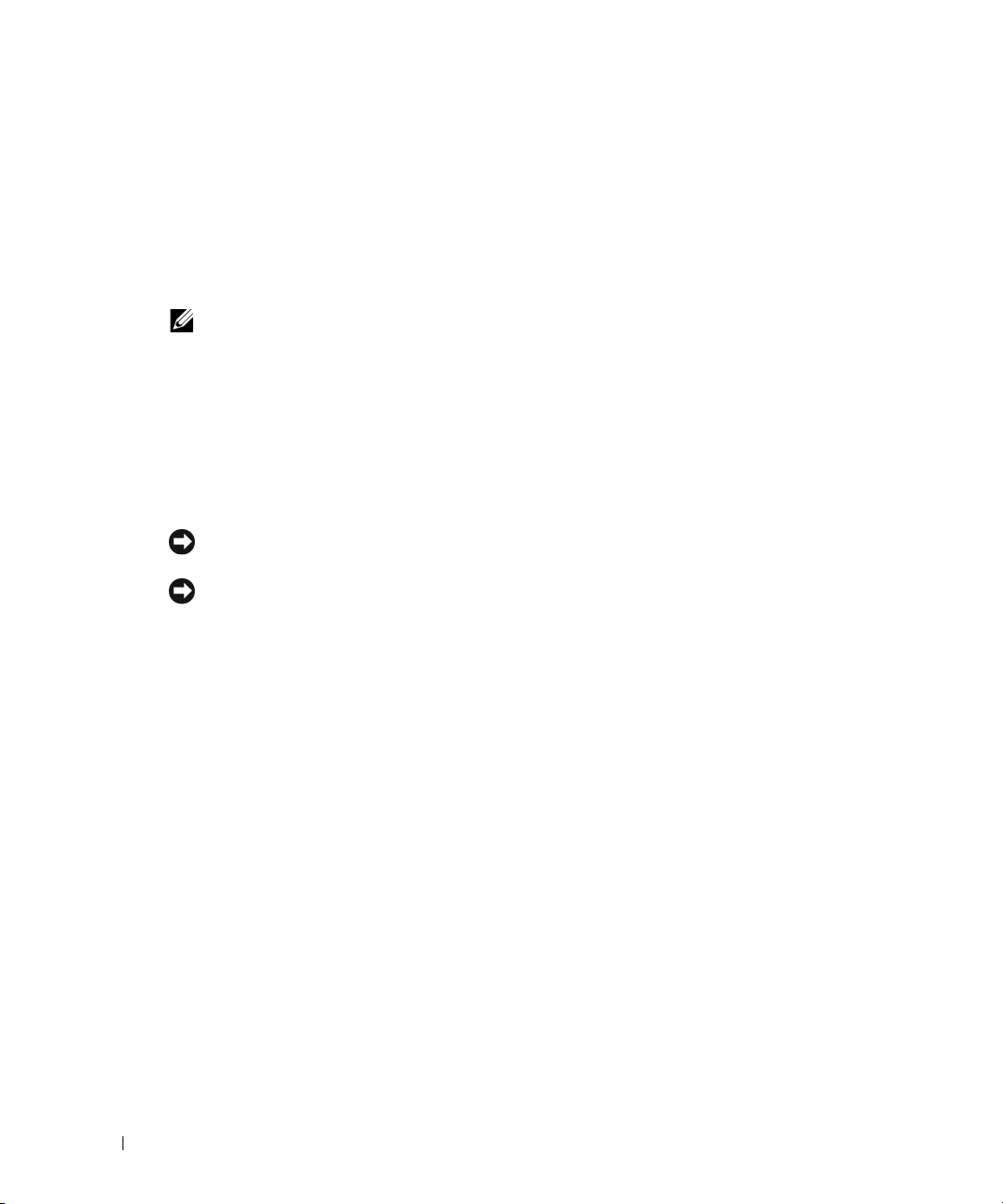
4
在下一個視窗中,單按相應的選項︰
•
如果您沒有
•
如果您已從
•
如果您有設定
5
單按下一步
如果您已選取手動設定我的連線,請繼續至步驟
註: 如果您不知道要選擇何種連線類型,請與您的 ISP 聯絡。
6
單按您想要如何連線到網際網路?下的相應選項,然後單按下一步
7
使用
ISP
如果您在連接到網際網路時遇到問題,請參閱第
。
如果您過去曾成功連接至網際網路,但現在卻無法連接,則
題」
您的
ISP
聯絡以檢查服務狀態,或稍後再次嘗試連接
ISP
並想選擇一個,請單按從網際網路服務提供者 (ISP) 清單中選取
ISP
獲得設定資訊,但尚未收到設定
CD
,請單按使用我從 ISP 取得的
。
提供的設定資訊完成設定
。
CD
,請單按手動設定我的連線
CD
。
6。
否則,請依螢幕指示完成設定
。
29
頁的 「電子郵件、數據機與網際網路問
ISP
可能已中斷服務。
。
播放 CD 或 DVD
注意事項: 開啟或關閉 CD 或 DVD 承載器時,請勿向下按壓承載器。 不使用光碟機時,請讓承
載器保持關閉狀態。
注意事項: 播放 CD 或 DVD 時,請勿移動電腦。
1
按光碟機前面的退出按鈕
2
將光碟放入承載器的中央,使有標籤的一面朝上
3
將光碟按入承載器的中央,直至其卡入到位
。
。
。
。
。
。
請與
16 安裝和使用您的電腦
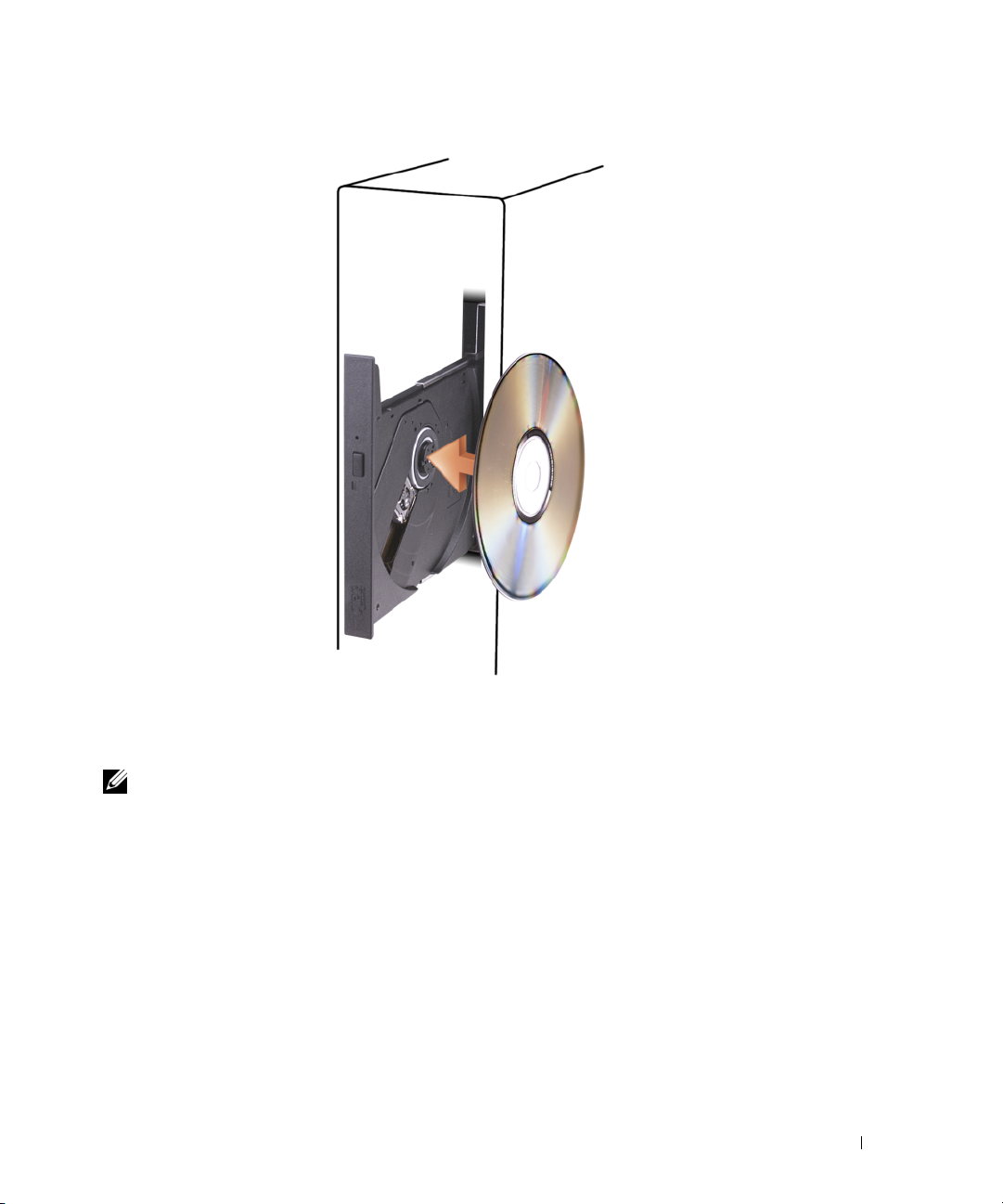
4
按退出按鈕,或輕輕地推入承載器
若要製作
CD
的格式以儲存資料、燒製音樂
註: 在您燒製 CD 時,請確定遵循所有版權法規定。
。
CD
或複製
CD
,請參閱您電腦隨附的
CD
軟體
。
安裝和使用您的電腦 17
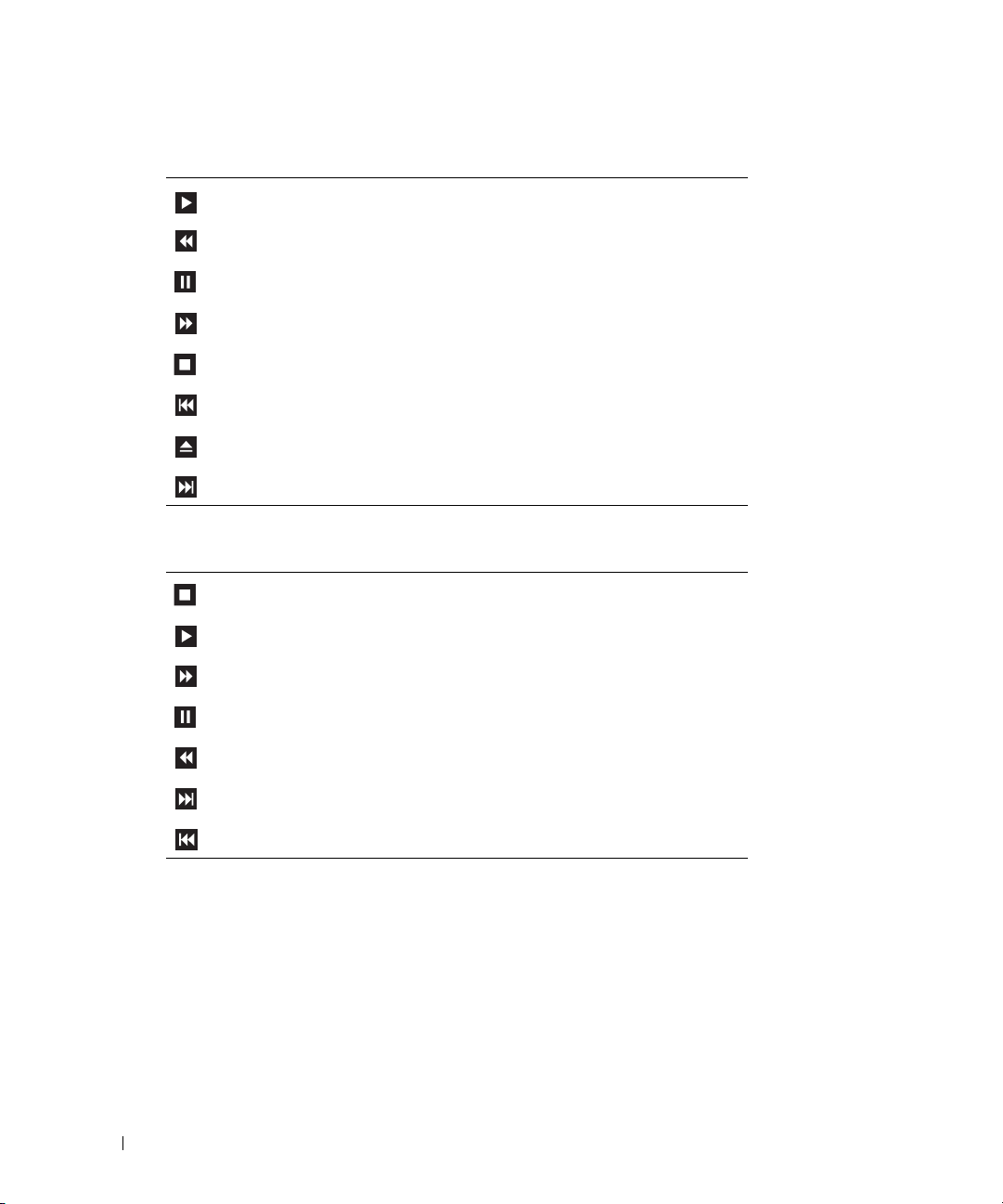
CD
播放機包括以下基本按鈕:
DVD
播放機包括以下基本按鈕:
播放。
在目前曲目內快退。
暫停。
在目前曲目內快進。
停止。
跳至上一曲目。
退出。
跳至下一曲目。
停止。
播放。
快進。
若要獲得有關播放
18 安裝和使用您的電腦
暫停。
快退。
跳至下一主題或下一章。
跳至上一主題或章節。
CD 或 DVD
的更多資訊,請單按
CD 或 DVD
播放機 (如果有) 上的說明
。
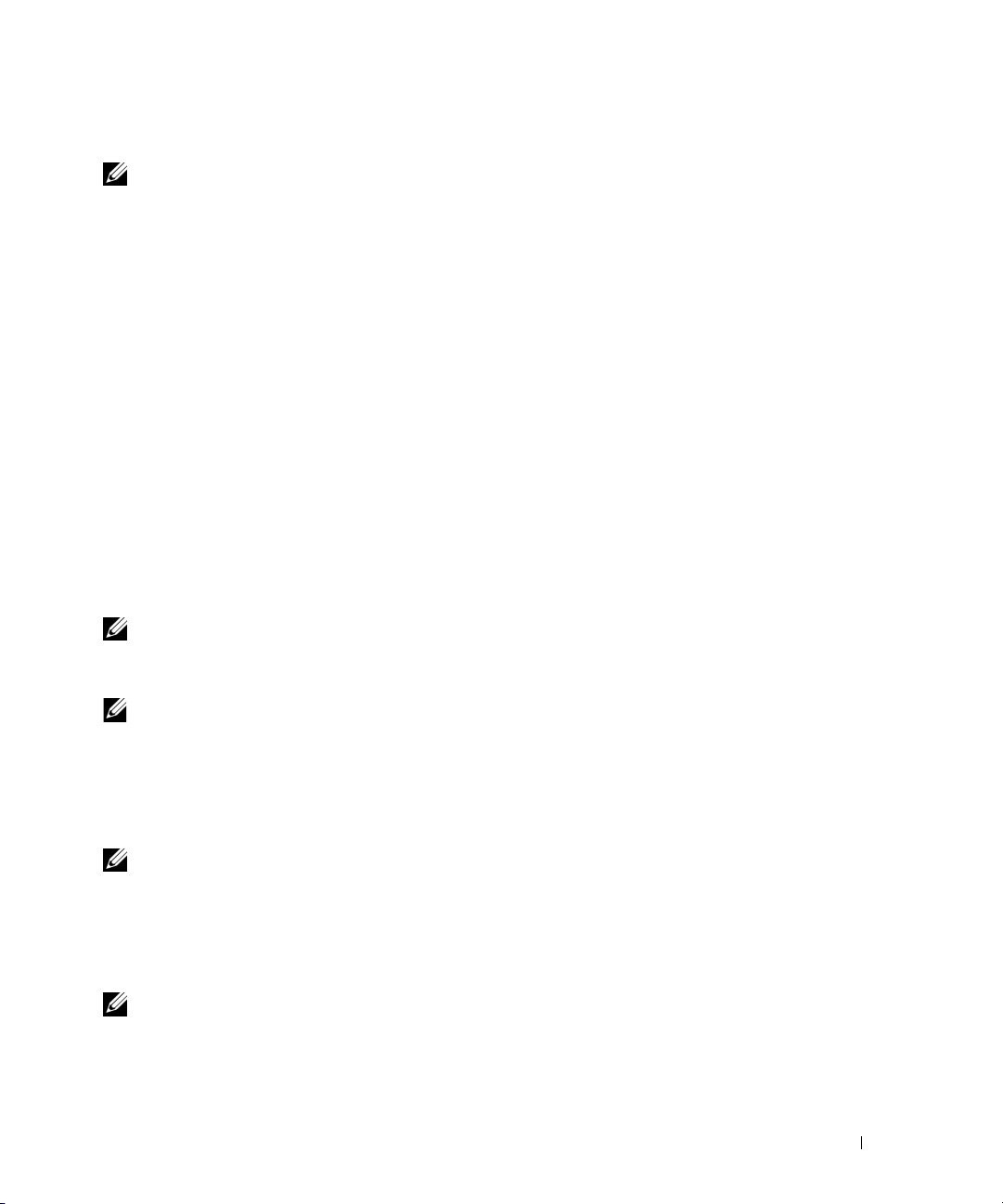
調節音量
註: 如果喇叭為靜音,您將無法聽到 CD 或 DVD 播放的聲音。
1
單按開始按鈕,指向所有程式
2
在主音量視窗中,單按並拖曳主音量欄中的滑塊,使其上下滑動,以提高或降低音量
若要獲得有關音量控制選項的更多資訊,請單按主音量視窗中的說明
→
附屬應用程式
→
娛樂,然後單按音量控制
。
。
。
調整圖像
如果螢幕上出現一則錯誤訊息,通知您目前的解析度和顏色深度已佔用太多的記憶體,並阻
止
DVD
播放,請調整顯示內容
1
單按開始按鈕,然後單按控制台
2
在選取類別目錄下,單按外觀和主題
3
在選擇一項工作
4
在顯示內容視窗中,單按並拖曳螢幕解析度中的滑塊,將設定變更為 800 x 600
5
單按色彩品質下拉式選單,然後單按中 (16 位元
6
單按確定
。
...
下,單按變更螢幕解析度
。
。
。
。
像素
。
)
。
複製 CD 和 DVD
註: 在您燒製 CD 或 DVD 時,請確定遵循所有版權法規定。
本章節僅適用於配備有 CD-RW 光碟機、DVD+/-RW 光碟機或 CD-RW/DVD ( 組合 ) 光碟
機的電腦
以下說明介紹如何準確複製 CD 或 DVD。 您還可以將 Sonic DigitalMedia 用於其他目的
如從電腦上儲存的音效檔案燒製音樂 CD 或備份重要資料。 若要獲得有關說明,請開啟
Sonic DigitalMedia
。
註: Dell™ 提供的 CD 或 DVD 光碟機類型可能因國家 / 地區而不同。
,
然後單按視窗右上角的問號圖示。
,
如何複製 CD 或 DVD
註: CD-RW/DVD 組合光碟機無法向 DVD 媒體寫入資料。 如果您的電腦配備有 CD-RW/DVD 組合
光碟機並遇到了錄製問題,請在 Sonic 支援 Web 站台 (www.sonic.com) 上查看是否有可用的軟體
修正程式。
安裝在 Dell 電腦中的可寫 DVD 光碟機可向 DVD+/-R、DVD+/-RW 和 DVD+R DL ( 雙層 )
,
媒體寫入資料並可讀取這些媒體
且可能無法讀取 DVD-RAM 或 DVD-R DL 媒體
註: 大多數商業 DVD 都有版權保護,不能使用 Sonic DigitalMedia 複製。
1
單按開始按鈕,指向所有程式
然後單按
2
在 Copy (
Copy (
複製)
複製
)
標籤下,單按 Disc Copy (
但是無法向 DVD-RAM 或 DVD-R DL 媒體寫入資料,並
。
→
Sonic → DigitalMedia Projects (DigitalMedia
。
光碟複製
)
。
安裝和使用您的電腦 19
專案),
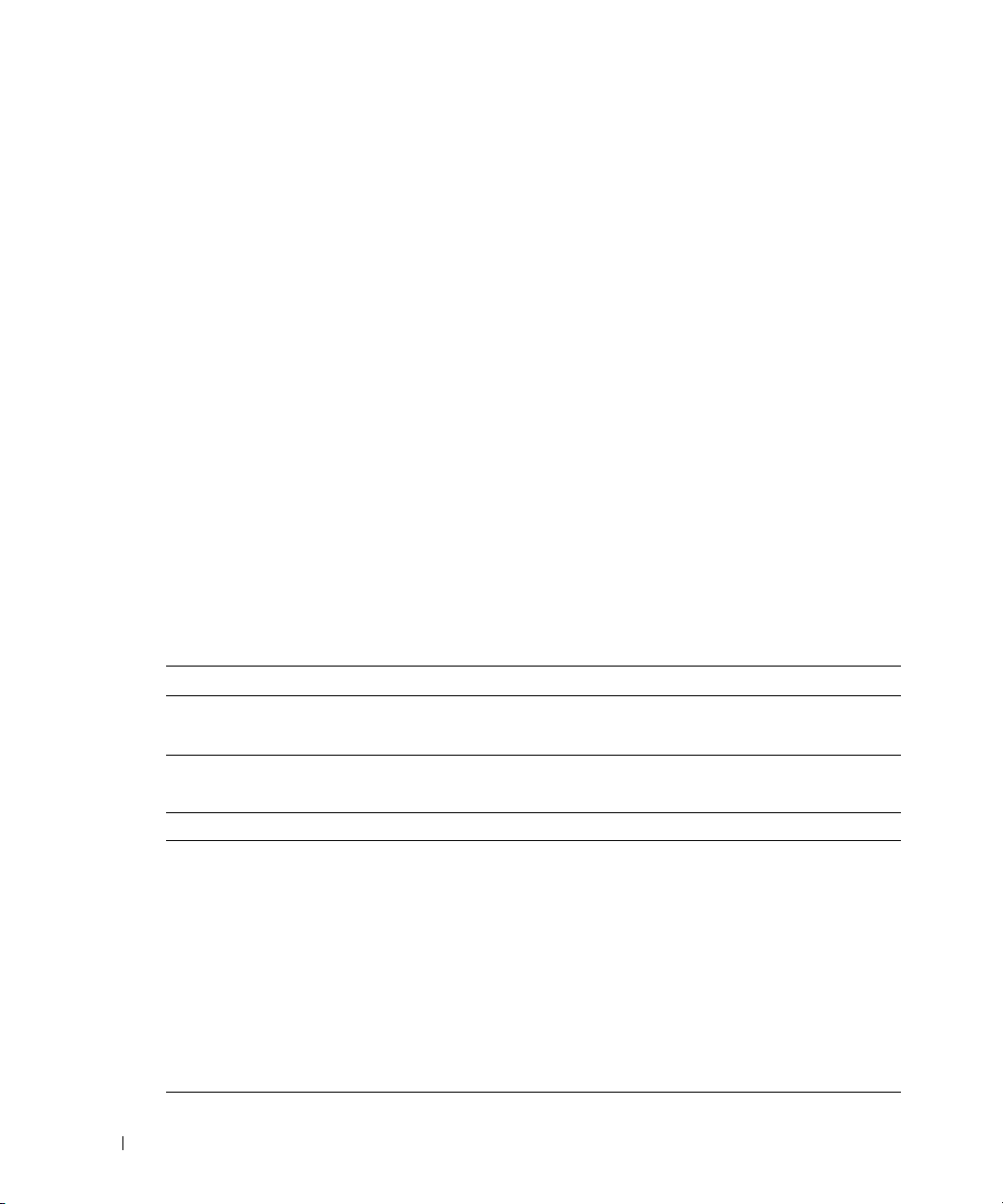
3
若要複製
•
•
一旦完成複製源
CD 或 DVD
,請:
如果您的電腦配備有一個
Copy (
的暫時資料夾
光碟複製)
。
按鈕。
當系統提示時,請將空白
如果您的電腦配備有兩個
機,然後單按
到空白
Disc Copy (
CD 或 DVD
。
CD 或 DVD
CD 或 DVD
電腦會讀取源
CD 或 DVD
CD 或 DVD
光碟複製)
,您已燒製的
光碟機,請確定設定正確,然後單按 Disc
CD 或 DVD
插入光碟機中,並單按 OK (
光碟機,請選擇已插入源
按鈕。
電腦會將源
CD 或 DVD
,並將資料複製到電腦硬碟機上
確定
)
。
CD 或 DVD
會自動退出
CD 或 DVD
上的資料複製
。
的光碟
使用空白 CD 和 DVD
CD-RW 光碟機僅能向 CD 錄製媒體 ( 包括高速 CD-RW) 寫入資料,而可寫 DVD 光碟機
可向 CD 和 DVD 錄製媒體寫入資料
請使用空白 CD-R 來錄製音樂或永久儲存資料檔案。 燒製 CD-R 後,無法再次向此 CD-R
寫入資料 ( 請參閱 Sonic 說明文件以獲得更多資訊 )
,
或者清除、重寫或更新 CD 上的資料。
料
空白 DVD+/-R 可用於永久儲存大量資訊。 如果 DVD+/-R 光碟在光碟燒製過程的最後階段
處於 「完成」或 「關閉」狀態
希望以後可以清除
可寫 CD 光碟機
、重寫或更新光碟上的資訊
。
。 請使用空白 CD-RW 來向 CD 寫入資
,
則在燒製後,您可能無法再次向此光碟寫入資料。 如果您
,
請使用空白 DVD+/-RW。
媒體類型 讀取 寫入 可重寫
CD-R
CD-RW
可寫 DVD 光碟機
媒體類型 讀取 寫入 可重寫
CD-R
CD-RW
DVD+R
DVD-R
DVD+RW
DVD-RW
DVD+R DL
DVD-R DL
DVD-RAM
20 安裝和使用您的電腦
是是否
是是是
是是否
是是是
是是否
是是否
是是是
是是是
是是否
可能 否 否
可能 否 否
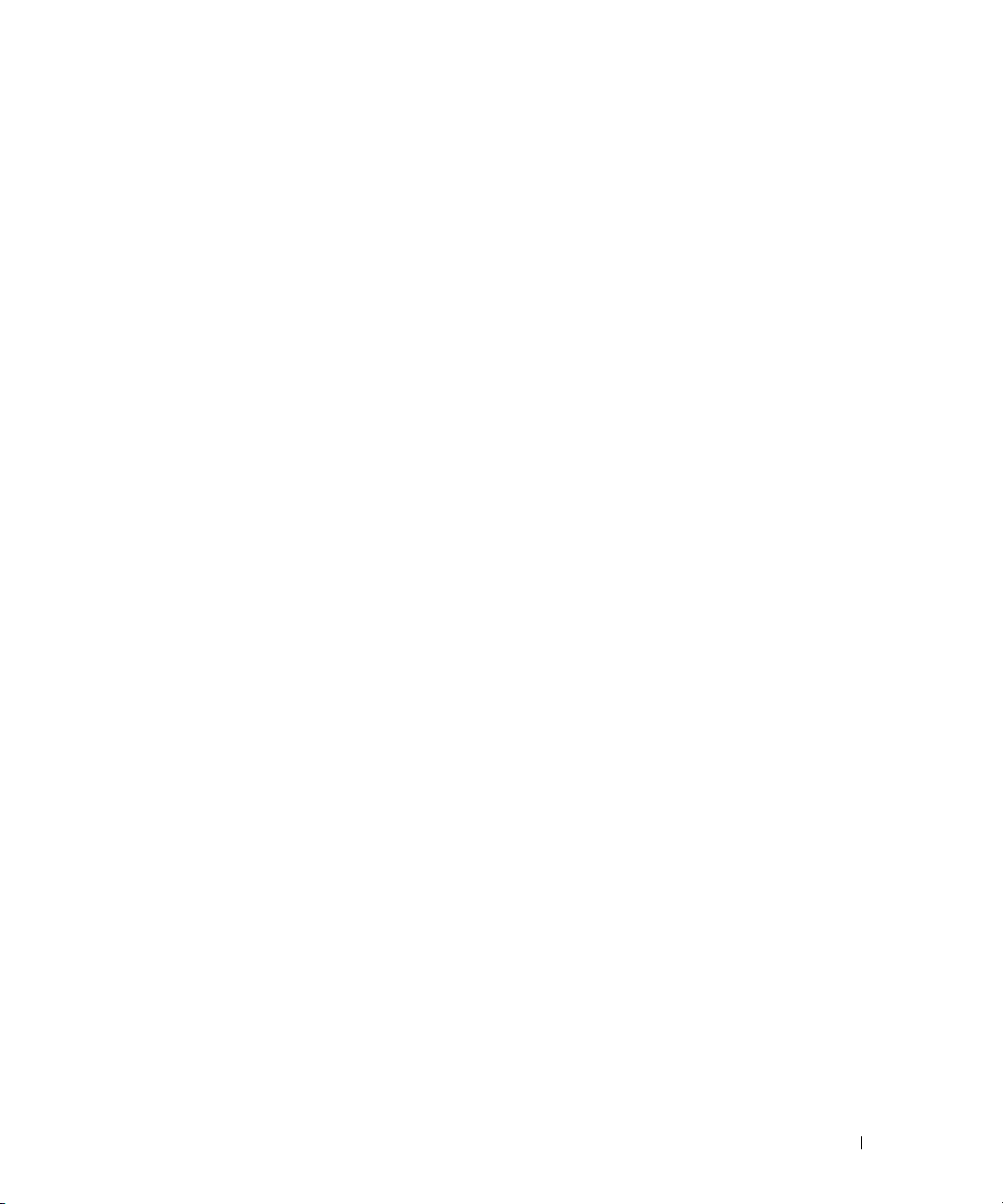
有用秘訣
•
僅當您啟動
Windows
•
使用
響裝置不能播放
•
您無法使用
•
音樂
可從市面上購買的用於家庭影院系統的
•
若要獲得您的
製造廠商聯絡
•
請勿將空白
案複製到容量為
成錄製
請使用空白
•
可以清除
以使用空白
•
請參閱
Sonic DigitalMedia
®
檔案總管將檔案拖放至
CD-R
來燒製要在一般立體音響裝置中播放的音樂
CD-RW
。
Sonic DigitalMedia
MP3
檔案僅能在
DVD
。
MP3
播放機支援的格式清單,請參閱
CD-R 或 CD-RW
650 MB
。
CD-RW
CD-RW
CD-RW
Sonic Web
的空白
練習錄製
上的資料並再試一次。
測試音樂檔專案
站台 (www.sonic.com),以獲得其他資訊
並開啟
DigitalMedia
CD-R 或 CD-RW
燒製音效
DVD
播放機或安裝有
DVD
MP3
專案後,才可使用
中
。
CD。
大多數家庭或汽車立體音
。
軟體的電腦上播放。
播放機可能無法支援所有可用
DVD
播放機隨附的說明文件,或與
上可用的最大容量全部佔滿,例如,請勿將
CD
中。 CD-RW
CD
,直至您完全熟悉
光碟機需要
CD
錄製技術。
1 至 2 MB
在您將專案永久錄製到空白
。
。
Microsoft®
DVD
格式。
650 MB
的檔
的空白空間來完
如果出現錄製錯誤,
CD-R
之前,也可
安裝和使用您的電腦 21
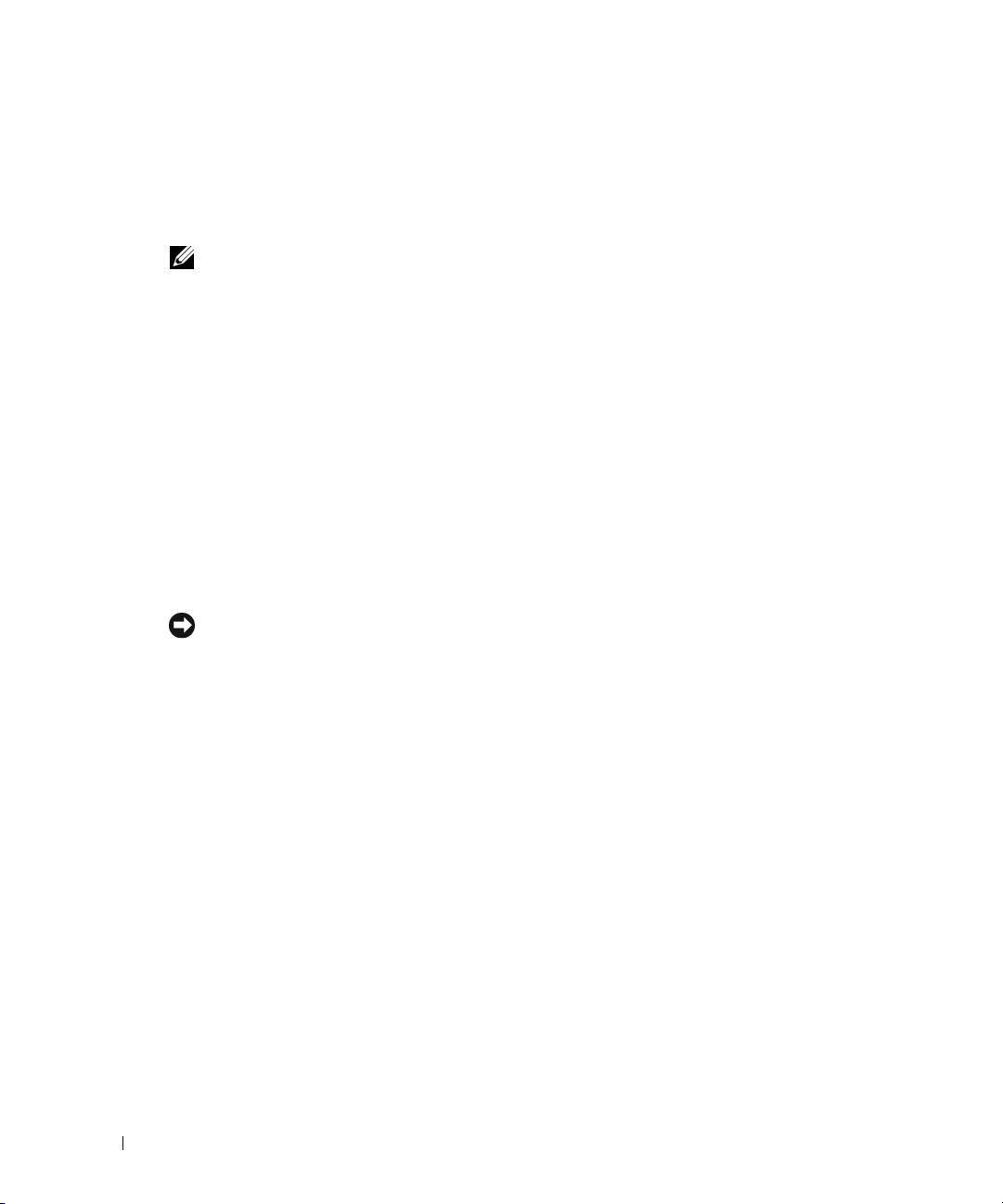
Power Management ( 電源管理 )
Microsoft® Windows® XP
電源管理功能可以減少電腦開啟但處於閒置狀態時的耗電量。
您可
以只減少顯示器或硬碟機的耗電量,也可以使用待命模式或休眠模式減少整個電腦的耗電量
當電腦結束省電模式時,
註: Windows XP Professional 包括 Windows XP Home Edition 中所不具備的安全保護功能與網路功
能。 當執行 Windows XP Professional 的電腦連接至網路時,某些視窗中顯示的與安全保護和網
路相關的選項會有所不同。
Windows
桌面將恢復至進入此模式之前所處的狀態
。
待命模式
待命模式透過在逾時後關閉顯示器和硬碟機來節省電能。
至進入待命模式之前所處的作業狀態
。
若要將待命模式設定為在限定的無活動期後自動啟動,請:
1
單按開始按鈕,然後單按控制台。
2
在選取類別目錄下,單按效能及維護。
3
在或選取 [控制台] 圖示下,單按電源選項。
若要立即啟動待命模式,而無需等候一段無活動期,請單按開始按鈕,單按電腦關機,然後
單按待命
。
若要結束待命模式,請按鍵盤上的任一按鍵或移動滑鼠。
注意事項: 如果電腦在待命模式下斷電,系統可能會遺失資料。
當電腦結束待命模式時,它會返回
休眠模式
休眠模式透過將系統資料複製到硬碟機上的專用保留區域,然後完全關閉電腦來節省電能。
當電腦結束休眠模式時,桌面將恢復至進入休眠模式之前所處的狀態
若要啟動休眠模式,請﹕
1
單按開始按鈕,然後單按控制台。
2
在選取類別目錄下,單按效能及維護。
3
在或選取 [控制台] 圖示下,單按電源選項。
4
請在電源配置標籤、進階標籤和休眠標籤中定義您的休眠設定
若要結束休眠模式,請按電源按鈕。
電腦可能需要一小段時間才能結束休眠模式。
的任一按鍵或移動滑鼠並不能使電腦結束休眠模式,因為電腦處於休眠模式時鍵盤和滑鼠無
法作業
。
由於休眠模式要求硬碟機上要有一個特殊的檔案以及足夠的磁碟空間來儲存電腦記憶體中的
資料,因此
Windows XP
Dell
在電腦出廠時已建立適當大小的休眠模式檔案。
將自動重新建立休眠檔案
。
。
。
按鍵盤上
如果電腦的硬碟機損壞,
。
22 安裝和使用您的電腦
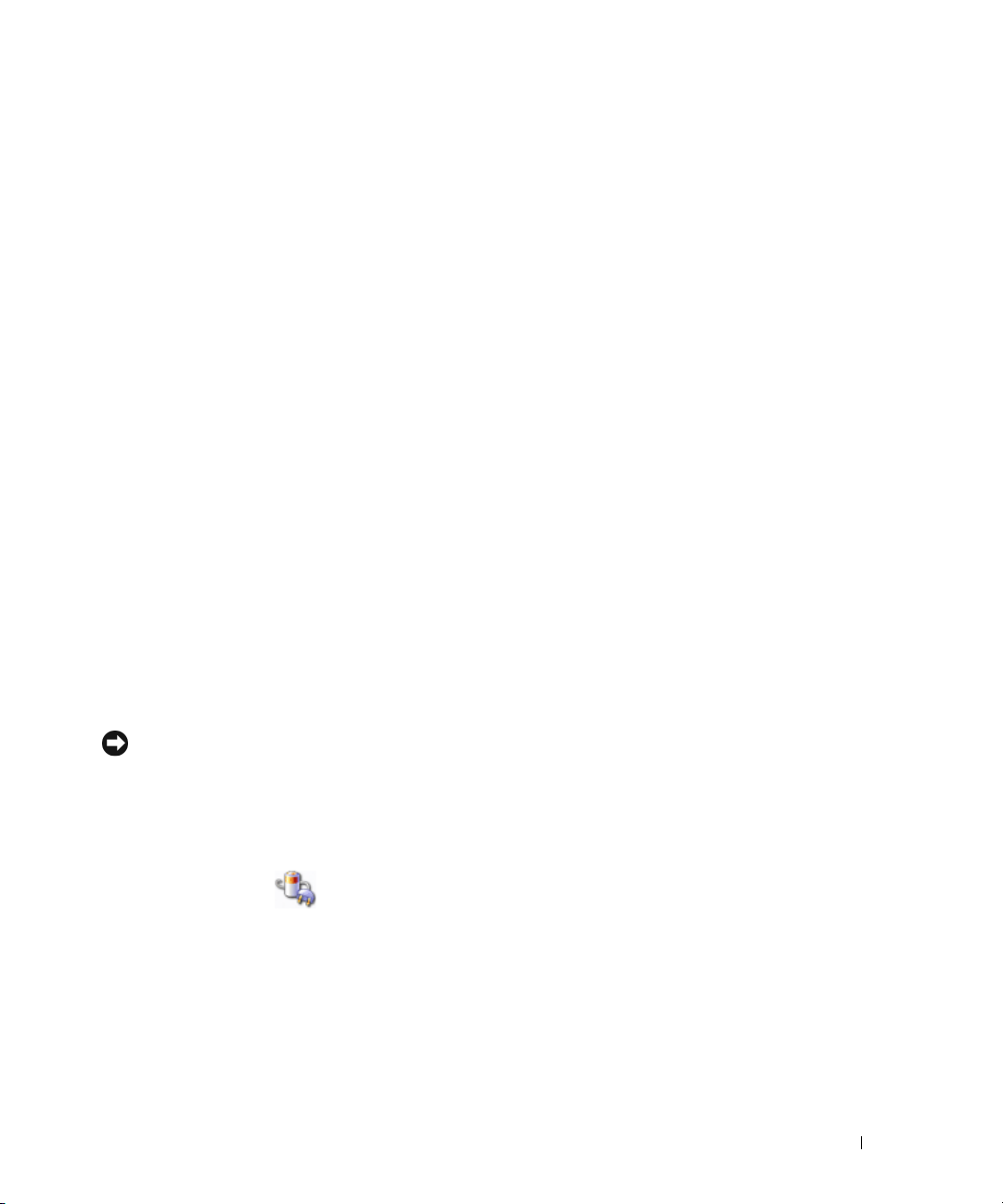
電源選項內容
在電源選項內容視窗中定義待命模式設定、休眠模式設定和其他電源設定
項內容視窗,請:
1
單按開始按鈕,然後單按控制台
2
在選取類別目錄下,單按效能及維護
3
在或選取 [控制台] 圖示下,單按電源選項
4
在電源配置標籤、進階標籤和休眠標籤上定義您的電源設定
電源配置標籤
每種標準電源設定都稱為一種配置。
從電源配置下拉式選單中選擇一種配置
。
。
。
。
如果您要選擇電腦上安裝的標準
。
每種配置的設定會出現在該配置名稱下的欄位中。
對於啟動待命模式或休眠模式、關閉顯示器以及關閉硬碟機,每種配置均有不同的設定
電源配置下拉式選單顯示以下配置:
•
一直開啟 (預設值
•
家用/辦公室桌上型
•
可攜式/膝上型 —
•
簡報 —
•
最小電源管理 —
•
最大電池
如果您希望電腦不岔斷執行 (不使用省電方式
—
) —
如果您希望使用電腦時不設定省電方式
—
如果您將電腦用作家用或辦公用電腦,並且需要最小省電方式
如果您的電腦是可攜式電腦,並在旅行時使用
)
。
如果您希望電腦以最小省電方式執行
。
如果您的電腦是可攜式電腦,並且要超長時間使用電池執行。
如果您想變更配置的預設設定,請單按關閉監視器、關閉硬碟機、系統待命或系統休眠欄位
中的下拉式選單,然後從顯示的清單中選擇逾時
置的預設設定,除非您單按另存新檔並為變更的配置輸入新名稱
注意事項: 如果您將硬碟機 ( 硬碟 ) 的逾時設定為小於顯示器的逾時,則電腦可能表現為鎖
定。 若要從該狀態恢復,請按鍵盤上的任一按鍵,或單按滑鼠。 為避免此類問題發生,請務必
將顯示器的逾時設定為小於硬碟機的逾時。
。
變更配置欄位的逾時會永久性地變更該配
。
。
Windows
。
。
若要存取電源選
配置之一,請
。
。
進階標籤
進階標籤允許您:
•
將電源選項圖示
•
設定電腦以使其在結束待命模式或休眠模式之前,提示您輸入
設定電源按鈕以啟動待命模式、啟動休眠模式或關閉電腦
•
置於
Windows
工作列中,以便快速存取
Windows
。
。
若要設定這些功能,請從相應的下拉式選單中單按某個選項,然後單按確定
休眠標籤
休眠標籤允許您啟用休眠模式。
眠標籤上的啟用休眠核取方塊
如果您要使用在電源配置標籤中定義的休眠設定,請單按休
。
密碼。
。
安裝和使用您的電腦 23
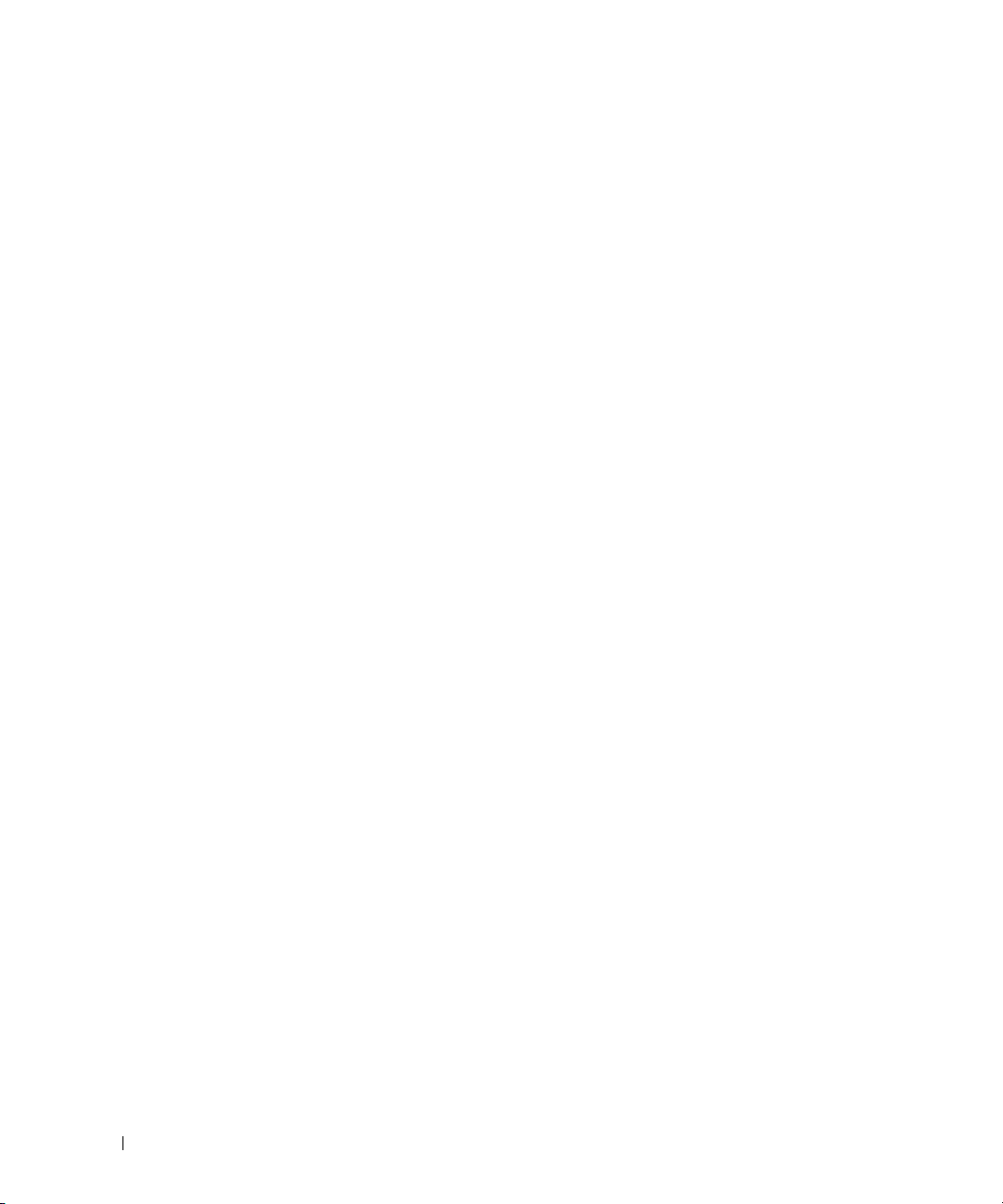
若要獲得有關電源管理選項的更多資訊,請:
1
單按開始按鈕,然後單按說明及支援
2
在說明及支援中心視窗中,單按效能及維護。
3
在效能及維護視窗中,單按節省電腦上的電量。
。
瞭解 Intel® Viiv™ 技術 ( 可選 )
Intel Viiv
•
•
此技術可讓使用者的系統在一段時間不使用後,快速返回至工作狀態
在訂購具有
技術是一項可以選擇的功能
技術專為熱衷數位家庭的人而設計,它包括:
具有快速恢復功能的
裝置驅動程式
Microsoft® Windows® XP Media Center Edition 2005
BIOS
。
。
和雙核心處理器時,
Intel Viiv
使用 Intel® Viiv™ 快速恢復技術 ( 可選 )
當以
Intel Viiv
源按鈕一次將使顯示幕黑屏且音效變為靜音
按鈕指示燈和診斷指示燈
時,硬碟機指示燈會閃爍
若要使電腦恢復正常作業,只需按下電源按鈕、按鍵盤上的任一按鍵、移動滑鼠或按可選的
Microsoft
在系統設定程式中啟用 QRT 功能
必須先安裝
且訂購此功能時,系統設定中已啟用快速恢復
1
進入系統設定程式 (請參閱第
2
按方向鍵反白顯示 Power Management (
單
。
3
按上和下方向鍵反白顯示 Quick Resume (
。
單
4
按左和右方向鍵反白顯示 On (
快速恢復技術
®
Windows® XP Media Center Edition 2005
QRT
驅動程式,才能使用此功能。
(QRT)
1、2 和 4
。
模式執行時,電源按鈕用作快速開啟/關閉功能。
。
在此模式下,電腦仍進行作業,如亮起的電源
所示。
同時您還會注意到,當有外接式裝置存取硬碟機
此可選功能訂購時,已安裝這些驅動程式。
。
94 頁)
。
電源管理)
快速恢復)
開啟)
選項,然後按
遙控器上的任一按鈕
選單選項,然後按
選項,然後按
<Enter>
鍵以啟用快速恢復功能
。
<Enter>
<Enter>
按下電
鍵存取選
鍵存取選
。
並
在作業系統中啟用 QRT 功能
1
單按開始按鈕,然後單按控制台。
2
在選取類別目錄下,單按效能及維護。
3
在或選取 [控制台] 圖示下,單按電源選項。
24 安裝和使用您的電腦
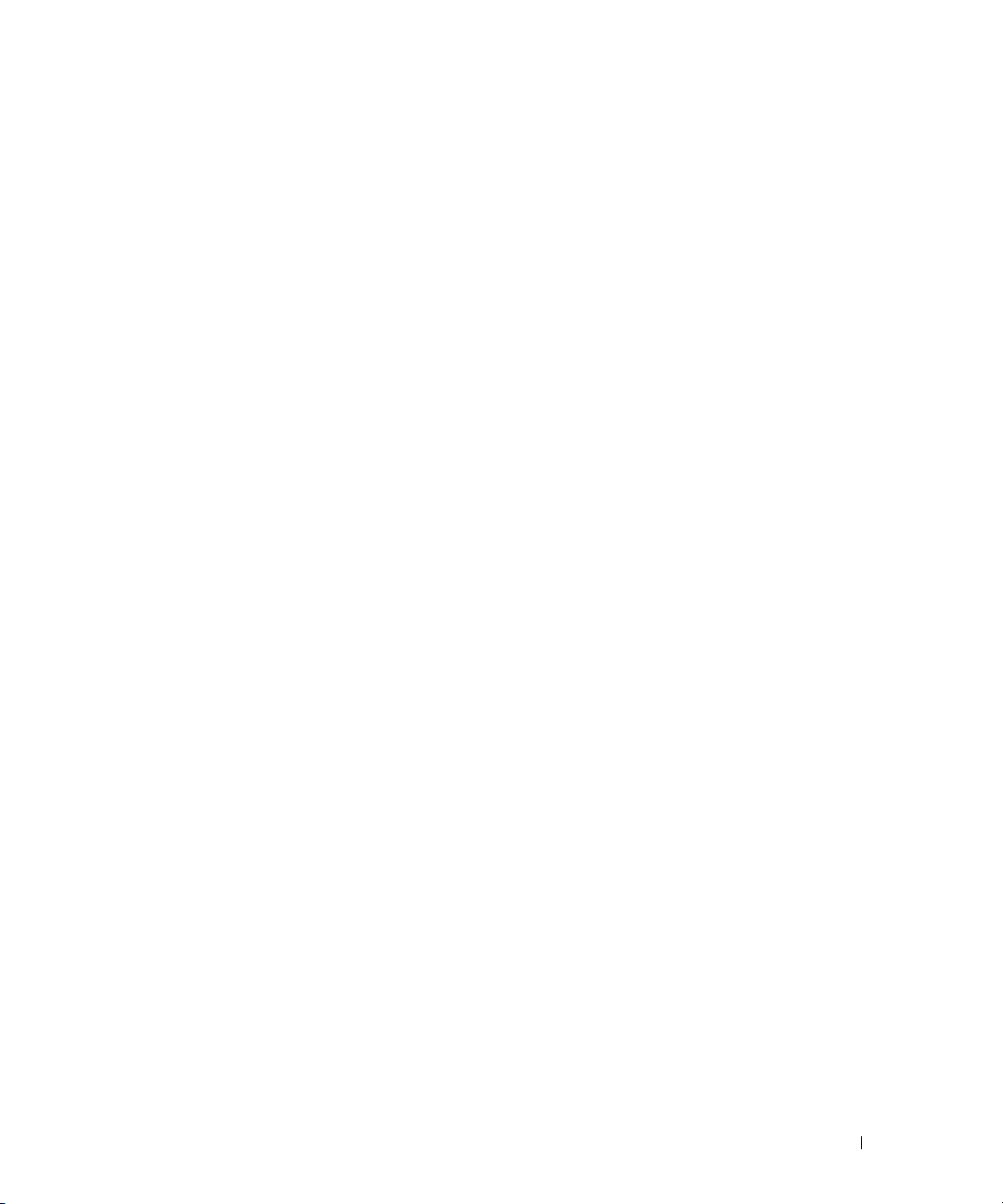
4
單按 Away (
5
確定已勾選
6
單按進階標籤
7
從 When I press the power button on my computer (
單中,選擇
8
從 When I press the sleep button on my computer (
中,選擇
離開)
標籤
。
Enable away mode (
。
Do Nothing (
Do Nothing (
不執行任何作業
啟用離開模式) 和
不執行任何作業
Hyper-Threading
Options (
當我按下電腦的電源按鈕時)
)
。
當我按下電腦睡眠按鈕時)
)
。
選項) 的核取方塊
。
下拉式選
下拉式選單
Hyper-Threading 是 Intel®
同時執行某些工作,以此提昇電腦的整體效能
Pack 1 (SP1)
Hyper-Threading
以利用
或更高版本的作業系統,因為
技術。
Hyper-Threading
獲得更新以及有關將
若要確定您的電腦是否使用
1
單按開始按鈕,在我的電腦上單按滑鼠右鍵,然後單按內容
2
單按硬體,然後單按裝置管理員
3
在裝置管理員視窗中,單按處理器旁邊的加號
會列出兩個處理器
您可以透過系統設定程式啟用或停用
多資訊,請參閱第
94
的一項技術,它透過將一個實體處理器用作兩個邏輯處理器,能夠
。
建議您使用
Windows XP
雖然許多程式均可得益於
Hyper-Threading
,因此可能需要軟體製造廠商提供更新。
Hyper-Threading
Hyper-Threading
與軟體配合使用的資訊
技術,請:
。
(+)。
。
Hyper-Threading。
頁
。
Microsoft® Windows® XP Service
已經過優化,可以充分利用
,但有一些程式尚未被優化
請與軟體製造廠商聯絡,以
。
。
如果已啟用
Hyper-Threading
,系統
若要獲得有關存取系統設定程式的更
安裝和使用您的電腦 25
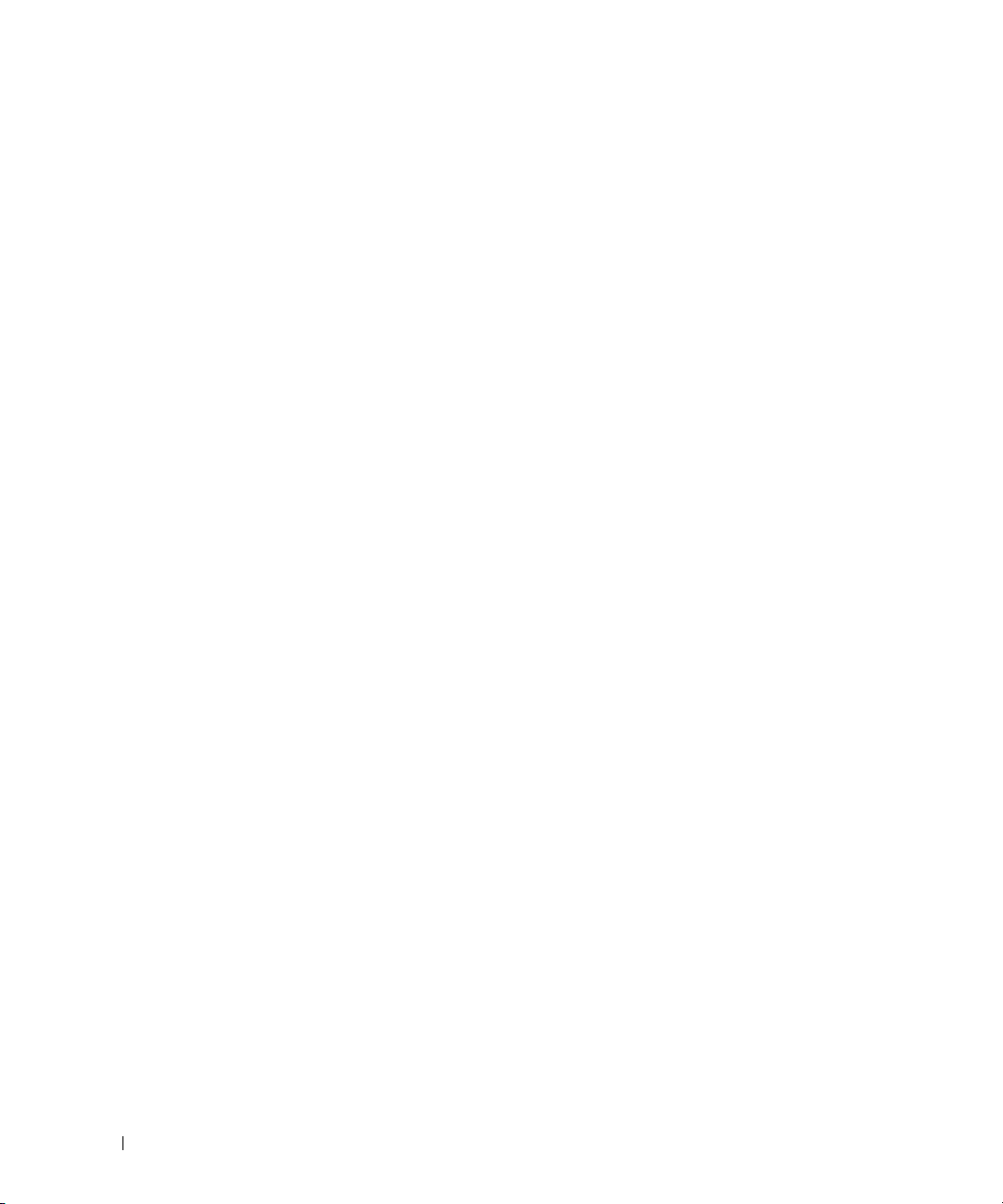
26 安裝和使用您的電腦
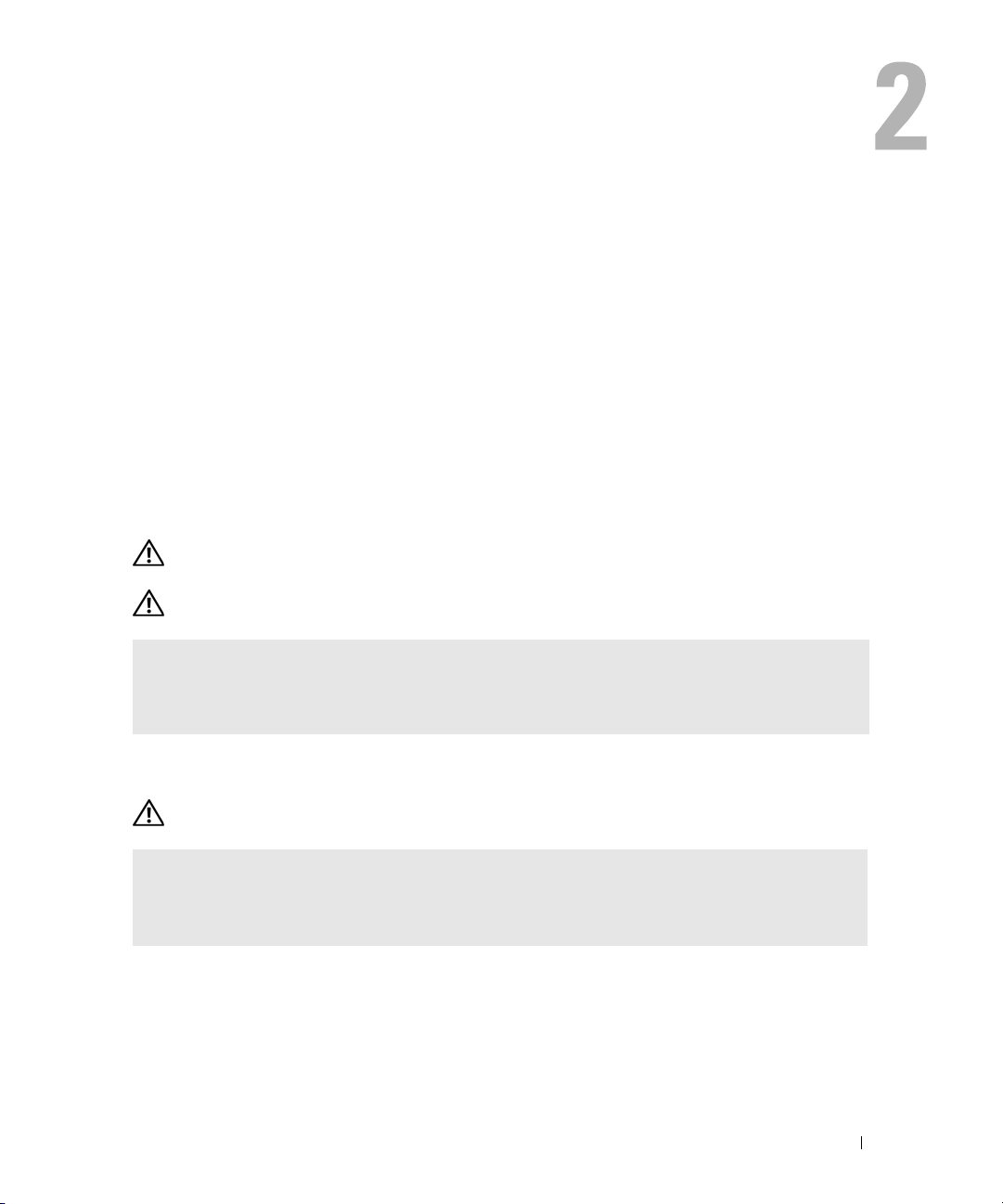
解決問題
故障排除秘訣
對電腦進行故障排除時,請遵循以下秘訣:
•
如果您在出現問題前新增或卸下了零件,請查看安裝程序,並確定該零件安裝正確
•
如果週邊裝置無法作業,請確定該裝置已正確連接
•
如果螢幕上出現錯誤訊息,請準確記下該訊息。
解決問題
•
如果程式中出現錯誤訊息,請參閱該程式的說明文件
。
電池問題
警示: 如果新電池安裝不正確,可能會有爆炸的危險。 請僅以相同或由製造廠商推薦的同類型
電池來更換原有的電池。 請依照製造廠商的指示來丟棄用過的電池。
警示: 在您執行本節中的任何程序之前,請留意 《產品資訊指南》中的安全指示。
更換電池 — 如果每次開啟電腦之後都需要重設時間和日期資訊,或者在啟動期間顯示錯誤的時
,
間或日期
閱第 102 頁 )。
請更換電池 ( 請參閱第 86 頁 )。 如果電池仍無法正常作業,請與 Dell 公司聯絡 ( 請參
。
該訊息可能有助於技術支援人員診斷和
。
。
磁碟機問題
警示: 在您執行本節中的任何程序之前,請留意 《產品資訊指南》中的安全指示。
確定 MICROSOFT® WINDOWS® 能夠識別磁碟機 — 單按開始按鈕,然後單按我的電腦。 如果
,
未列出軟式磁碟機、CD 光碟機或 DVD 光碟機
病毒。 病毒有時會妨礙 Windows 識別磁碟機。
請使用防毒軟體來執行徹底掃描,以檢查並移除
解決問題 27
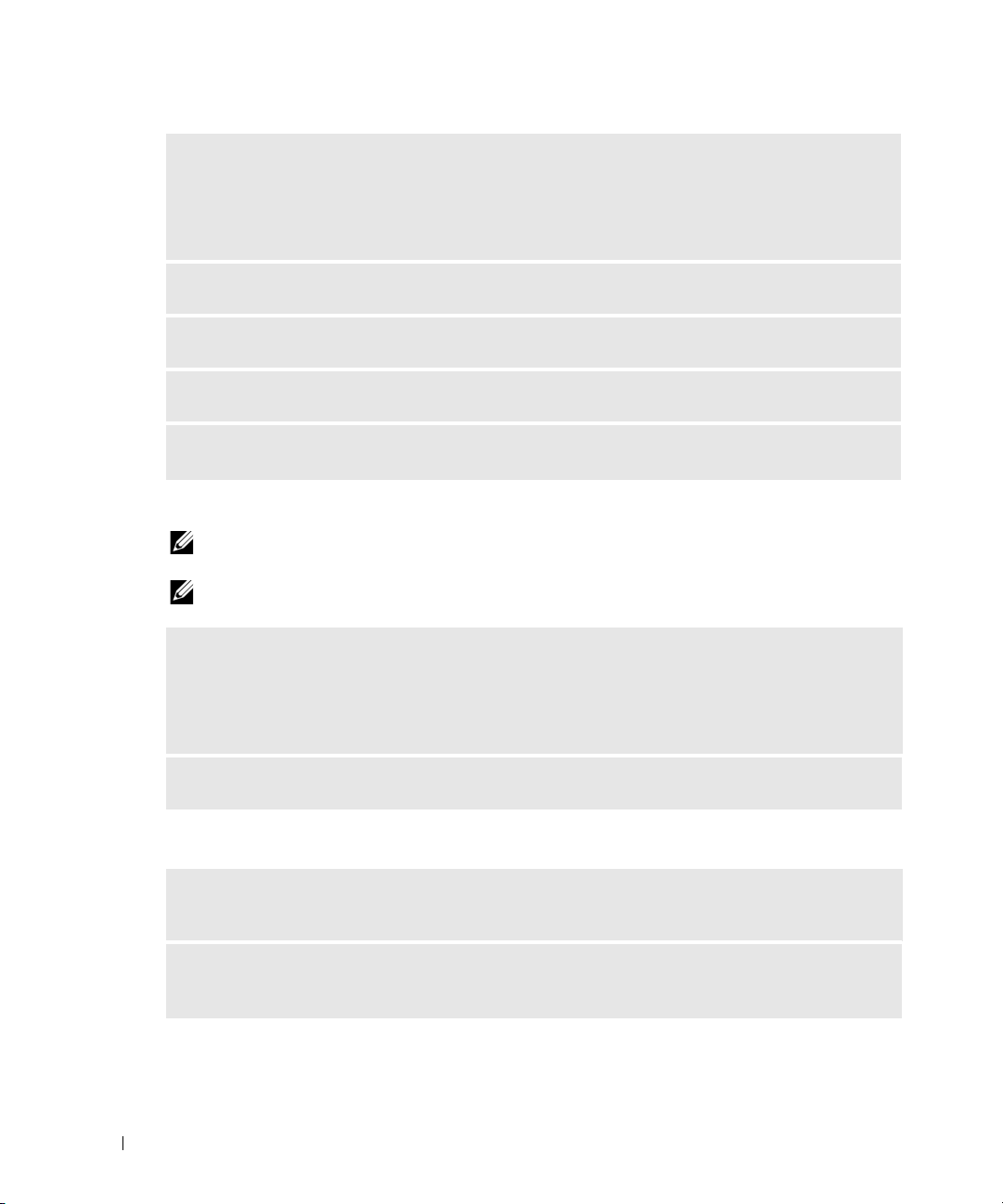
測試磁碟機 —
•
插入另一張軟式磁碟、CD 或 DVD,以排除原來的軟式磁碟、CD 或 DVD
•
插入開機磁片並重新啟動電腦
。
有故障的可能性
註: 此系統支援可選 USB 軟式磁碟機。
清潔磁碟機或磁碟 — 請參閱第 101 頁。
檢查纜線連接狀況
執行硬體疑難排解 — 請參閱第 47 頁。
執行 DELL DIAGNOSTICS — 請參閱第 44 頁。
CD 光碟機和 DVD 光碟機問題
註: 高速 CD 光碟機或 DVD 光碟機的震動是正常現象,並且可能會產生噪音,這並不表示光碟
機、CD 或 DVD 有瑕疵。
註: 由於地區的差異以及光碟格式的不同,並非任何 DVD 光碟機均可識別所有的 DVD 標題。
調節 WINDOWS 音量控制 —
•
單按螢幕右下角的喇叭圖示
•
單按滑桿並向上拖曳,確定音量已調高
•
單按有核取標記的所有方塊,確定沒有開啟靜音功能
。
。
。
。
檢查喇叭與次低音喇叭 — 請參閱第 38 頁的 「聲音和喇叭問題」。
CD/DVD-RW 光碟機的寫入問題
關閉其他程式 — CD/DVD-RW 光碟機在寫入過程中,必須接收穩定的資料流。 如果資料流岔
,
斷
將資料寫入 CD/DVD-RW 光碟之前,請在 WINDOWS 中關閉待命模式 — 請參閱第 22 頁
或在 Windows 說明中搜尋關鍵字待命,以獲得有關電源管理模式的資訊。
28 解決問題
則會發生錯誤。 在寫入 CD/DVD-RW 之前,請嘗試關閉所有程式。
,
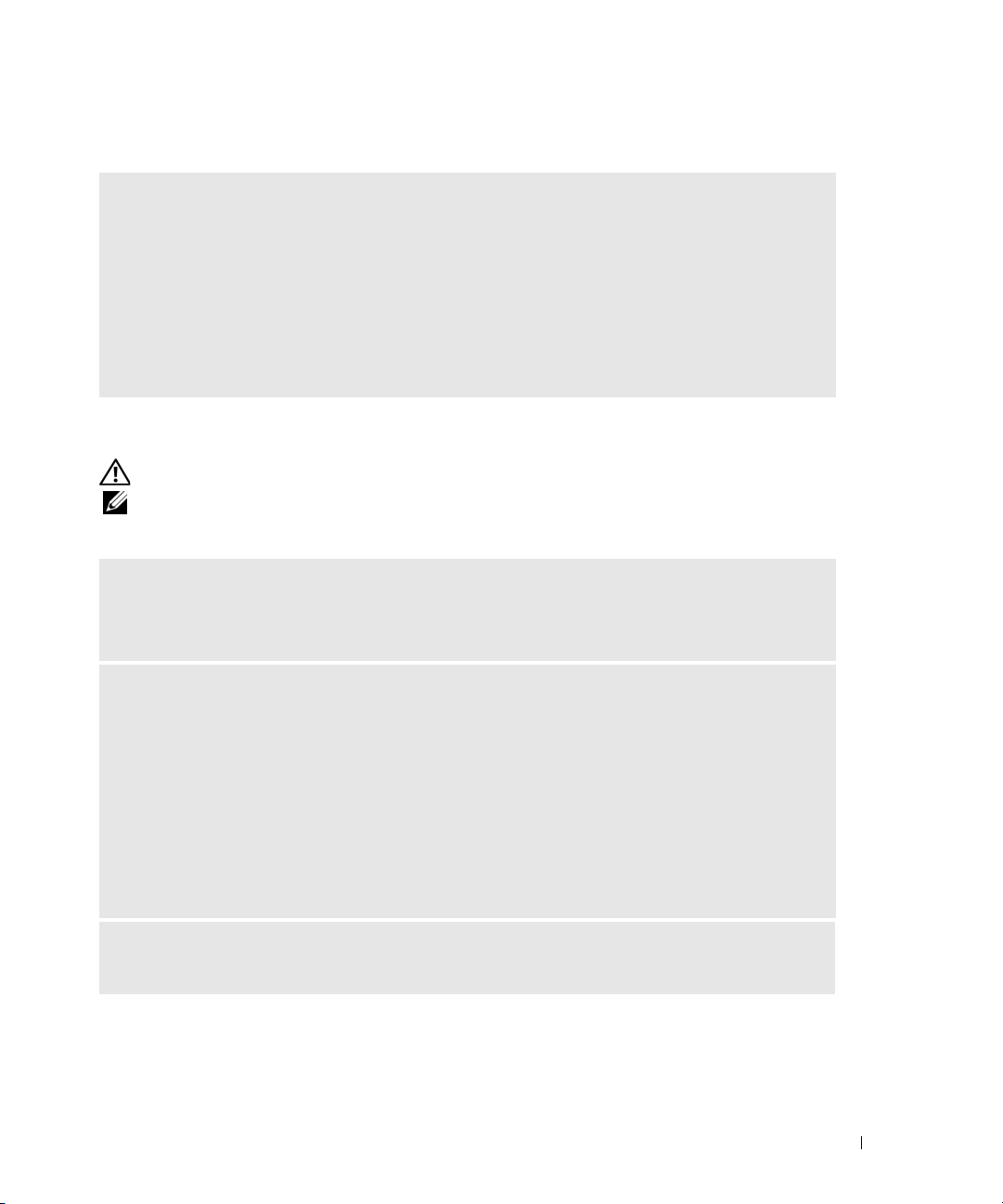
硬碟機問題
執行磁碟檢查程式 —
1
單按開始按鈕,然後單按我的電腦。
2
在本機磁碟 C: 上單按滑鼠右鍵
3
單按內容
4
單按工具標籤
5
在檢查錯誤下,單按立即檢查
6
單按掃瞄和嘗試恢復損毀的磁區
7
單按開始
。
。
。
。
。
。
電子郵件、 數據機與網際網路問題
警示: 在您執行本節中的任何程序之前,請留意 《產品資訊指南》中的安全指示。
註: 僅可以將數據機連接至類比電話插孔。 如果將數據機連接至數位電話網路,則數據機將無
法作業。
檢查 MICROSOFT OUTLOOK® EXPRESS 安全設定 — 如果您無法開啟電子郵件的附件,請:
1
在
Outlook Express
2
單按不允許有附件,以取消勾選
中,依次單按工具、選項,然後單按安全
。
。
檢查電話線連接狀況 —
檢查電話插孔 —
將數據機直接連接至牆上的電話插孔 —
使用另一條電話線 —
•
確認電話線已連接至數據機上的插孔。 (
•
確定將電話線連接器插入數據機時聽到或感覺到卡嗒聲。
從數據機上拔下電話線,然後將它連接至電話。
•
•
如果您在此線路中連接有其他電話裝置 (例如答錄機、傳真機、電湧保護器或線路分離器
,
過這些裝置
(10 ft)
執行數據機輔助診斷程式 — 單按開始按鈕,指向所有程式,然後單按數據機輔助程式。 依螢
幕指示操作
直接使用電話線將數據機連接至牆上的電話插孔。
或更長,請嘗試使用較短的電話線
,
以識別並解決數據機問題。 ( 數據機輔助程式對某些電腦並不適用。)
該插孔旁邊會有一個綠色標籤或連接器形狀的圖示)。
傾聽是否有撥號音。
),請繞
如果您使用的電話線長度為
。
3 m
解決問題 29
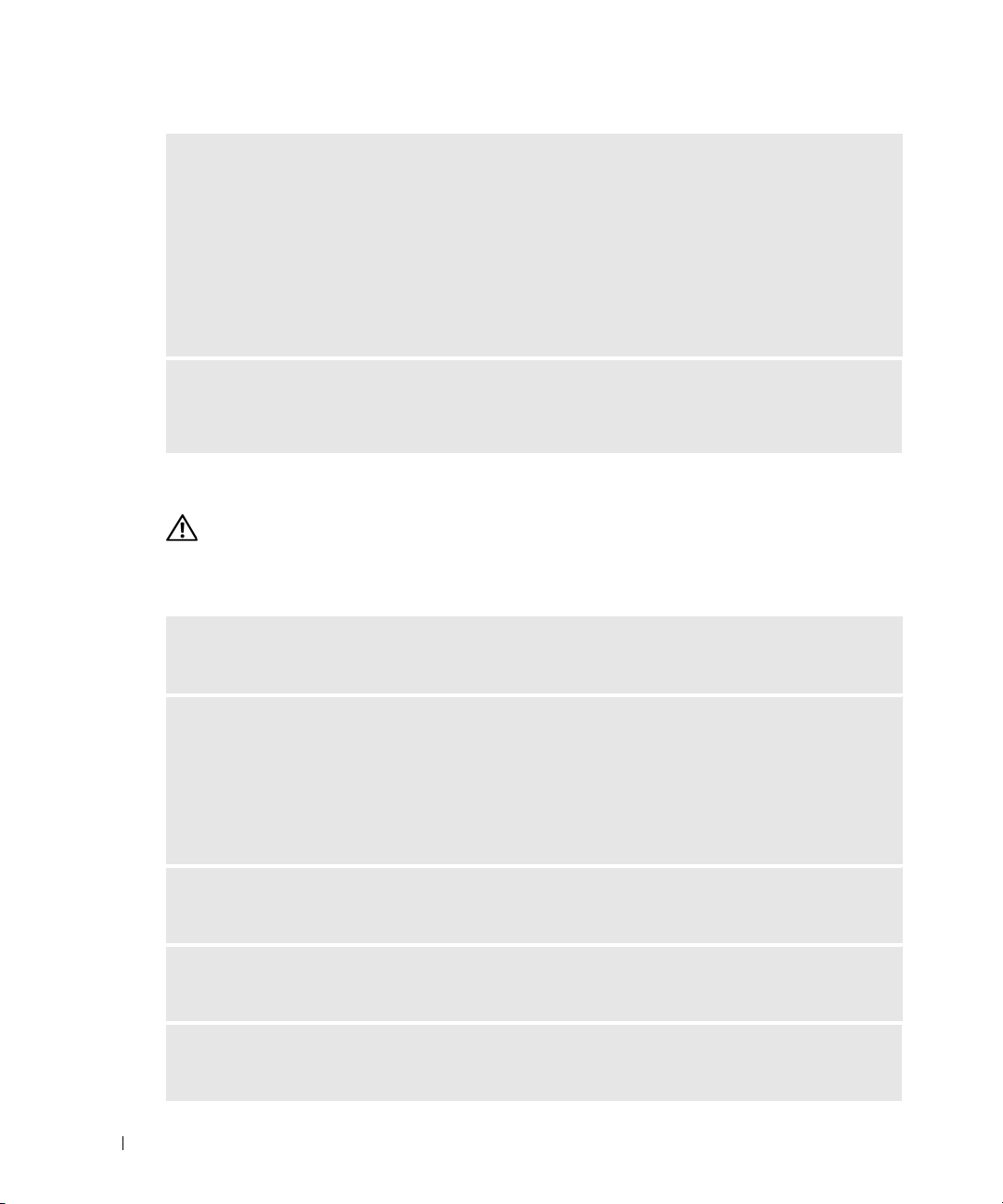
確認數據機正在與 WINDOWS 通訊 —
1
單按開始按鈕,然後單按控制台
2
單按印表機和其他硬體
3
單按電話和數據機選項
4
單按數據機標籤
5
單按數據機連接的
6
依次單按內容、診斷標籤,然後單按查詢數據機以確認數據機正在與
如果所有指令均收到回應,則證明數據機作業正常
確定電腦已連接至網際網路 — 確定您已成為網際網路供應商的使用者。 開啟 Outlook Express
,
電子郵件程式
連接至網際網路。 若要獲得幫助
單按檔案。 如果離線工作旁邊有核取標記,請單按該核取標記以取消勾選,然後
。
。
。
COM
。
連接埠
。
,
請與網際網路服務供應商聯絡。
Windows 通訊。
。
錯誤訊息
警示: 在您執行本節中的任何程序之前,請留意 《產品資訊指南》中的安全指示。
如果此處未列出您收到的訊息,請參閱作業系統或訊息出現時正在執行的程式之說明文
件
。
A FILENAME CANNOT CONTAIN ANY OF THE FOLLOWING CHARACTERS: \ / : * ? " < > | ( 檔名中不
可以包含下列字元:\ / : * ? " < > |) — 請勿在檔名中使用這些字元。
A REQUIRED .DLL FILE WAS NOT FOUND ( 找不到需要的 .DLL 檔 )—您嘗試開啟的程式缺少必
要的檔案。 若要移除並重新安裝程式
1
依次單按開始按鈕、控制台,然後單按新增或移除程式
2
選擇要移除的程式
3
單按變更或移除程式圖示
4
請參閱程式說明文件,以獲得有關安裝說明
drive letter :\ IS NOT ACCESSIBLE. THE DEVICE IS NOT READY ( 磁碟機字母 :\ 無法存取。裝置未就
緒 )— 磁碟機無法讀取磁碟。 將磁碟插入磁碟機
INSERT BOOTABLE MEDIA ( 插入開機媒體 )—請插入開機磁片或 CD。
註: 此系統支援可選 USB 軟式磁碟機。
NON-SYSTEM DISK ERROR ( 非系統磁碟錯誤 )— 請從磁碟機取出軟式磁碟並重新啟動電腦。
註: 此系統支援可選 USB 軟式磁碟機。
30 解決問題
。
。
,
請:
。
,
然後再試一次。
。

NOT ENOUGH MEMORY OR RESOURCES. CLOSE SOME PROGRAMS AND TRY AGAIN ( 記憶體或資源
不足。關閉某些程式後再試一次 )— 請關閉所有視窗
,
您必須重新啟動電腦才能恢復電腦的資源。 電腦重新啟動後,請先執行您要使用的程式。
況下
OPERATING SYS T E M NOT FOUND ( 未找到作業系統 )—請與 Dell 公司聯絡 ( 請參閱第 102 頁 )。
,
然後開啟您要使用的程式。 在某些情
媒體讀卡器問題
警示: 在您執行本節中的任何程序之前,請留意 《產品資訊指南》中的安全指示。
NO DRIVE LETTER IS ASSIGNED ( 未指定磁碟機字母 )—
,
當 Microsoft Windows XP 偵測到媒體讀卡器時
該系統中所有其他實體磁碟機之後的下一個邏輯磁碟機。 如果實體磁碟機之後的下一個邏輯磁碟
機對應至一個網路磁碟機
若要手動為媒體讀卡器指定磁碟機
1
在我的電腦上單按滑鼠右鍵,然後選擇管理
2
選擇磁碟管理選項。
3
在右側窗格中需要變更的相應磁碟機字母上單按滑鼠右鍵
4
選擇變更磁碟機代號及路徑
5
從下拉式清單中,為媒體讀卡器選擇新的磁碟機字母指定
6
單按確定以確認您的選擇
註: 僅當連接了媒體讀卡器時
對應至某個磁碟機
會提示您插入媒體。
,
則 Windows XP 不會為媒體讀卡器指定磁碟機字母。
,
請:
。
。
,
它才會作為對應的磁碟機出現。 四個媒體讀卡器插槽中的每個均
,
即使沒有安裝媒體。 如果您在沒有插入媒體時嘗試存取媒體讀卡器,則系統
系統會自動為該裝置指定一個磁碟機字母,作為
。
。
。
IEEE 1394 裝置問題
警示: 在您執行本節中的任何程序之前,請留意 《產品資訊指南》中的安全指示。
確定 IEEE 1394 裝置的纜線已正確插入裝置及電腦的連接器中
確定 WINDOWS 已識別 IEEE 1394 裝置 —
1
單按開始按鈕,然後單按控制台
2
單按印表機和其他硬體
如果列出
IEEE 1394
。
裝置,則表示
。
Windows
已識別此裝置
。
解決問題 31

如果您在使用 DELL IEEE 1394 裝置時遇到問題 — 請與 Dell 公司聯絡 ( 請參閱第 102 頁 )。
如果您在使用非 D
絡。
ELL IEEE 1394 裝置時遇到問題 — 請與該 IEEE 1394 裝置的製造廠商聯
鍵盤問題
警示: 在您執行本節中的任何程序之前,請留意 《產品資訊指南》中的安全指示。
檢查鍵盤纜線 —
•
確定鍵盤纜線已穩固地連接至電腦
•
依電腦安裝圖解所示重新連接鍵盤纜線
•
檢查纜線連接器是否有損壞或磨損的纜線
•
拔下鍵盤延長線,並將鍵盤直接連接至電腦
測試鍵盤 — 將作業正常的鍵盤連接至電腦,並嘗試使用該鍵盤。
執行硬體疑難排解 — 請參閱第 47 頁。
。
。
。
。
鎖定和軟體問題
警示: 在您執行本節中的任何程序之前,請留意 《產品資訊指南》中的安全指示。
電腦無法啟動
檢查診斷指示燈 — 請參閱第 41 頁。
確定電源線已穩固地連接至電腦和電源插座。
電腦停止回應
注意事項: 如果您未能執行作業系統關機程序,可能會遺失資料。
關閉電腦 — 如果您無法透過按鍵盤上的任一按鍵或移動滑鼠來取得回應,請按住電源按鈕至少
8 到 10 秒鐘
32 解決問題
,
直至電腦關機。 然後重新啟動電腦。

程式停止回應
結束程式 —
1
同時按
<Ctrl><Shift><Esc>
2
單按應用程式
3
單按不再回應的程式
4
單按工作結束
。
。
。
。
程式反覆當機
註: 通常,軟體的說明文件或者軟式磁碟或 CD 中會包括軟體的安裝說明。
查看軟體說明文件 — 如有必要,請先解除安裝程式,然後再重新安裝。
適用於舊版 Windows 作業系統的程式
執行程式相容性精靈 —
程式相容性精靈可組態程式
1
單按開始按鈕,指向所有程式
2
在歡迎螢幕上,單按下一步
3
依螢幕指示操作
。
,
以便其可在類似於非 Windows XP 作業系統的環境中執行。
→
附屬應用程式,然後單按程式相容性精靈
。
。
出現全藍螢幕
關閉電腦 — 如果您無法透過按鍵盤上的任一按鍵或移動滑鼠來取得回應,請按住電源按鈕至少
,
8 到 10 秒鐘
直至電腦關機。 然後重新啟動電腦。
其他軟體問題
請查看軟體說明文件或與軟體製造廠商聯絡,以獲得有關故障排除的資訊 —
•
確定程式與電腦上安裝的作業系統相容
•
確定電腦符合執行該軟體所需的最低硬體要求。
•
確定已正確安裝並組態程式
•
確認裝置驅動程式不會與此程式發生衝突
•
如有必要,請先解除安裝程式,然後再重新安裝
。
。
請參閱軟體說明文件,以獲得相關資訊
。
。
。
解決問題 33

立即備份您的檔案
使用病毒掃描程式檢查硬碟機、軟式磁碟或 CD
儲存並關閉所有開啟的檔案或程式,然後透過開始選單關閉電腦
記憶體問題
警示: 在您執行本節中的任何程序之前,請留意 《產品資訊指南》中的安全指示。
如果您接收到記憶體不足的訊息 —
•
儲存並關閉所有開啟的檔案,並結束所有開啟但目前不使用的程式,以查看是否可以解決此問
。
題
•
請參閱軟體說明文件,以獲得最小記憶體要求。
•
重新接插記憶體模組 (請參閱第
•
執行
Dell Diagnostics (
如果遇到其他記憶體問題 —
•
重新接插記憶體模組 (請參閱第
•
確定遵循記憶體安裝規範 (請參閱第
•
您的電腦支援
的 「記憶體」
•
執行
Dell Diagnostics (
DDR2
。
請參閱第
記憶體。
請參閱第
62 頁),以確定電腦能夠與記憶體順利通訊
44 頁)
。
62 頁),以確定電腦能夠與記憶體順利通訊
61 頁)
若要獲得有關您電腦支援的記憶體類型的更多資訊,請參閱第
44 頁)
。
如有必要,請安裝附加記憶體 (請參閱第
。
。
。
62 頁)
89
。
頁
滑鼠問題
警示: 在您執行本節中的任何程序之前,請留意 《產品資訊指南》中的安全指示。
清潔滑鼠 — 請參閱第 101 頁。
檢查滑鼠纜線 —
1
檢查纜線連接器是否有損壞或磨損的纜線
2
如果使用了滑鼠延長線,請將其移除,然後將滑鼠直接連接至電腦
3
依電腦安裝圖解所示重新連接滑鼠纜線
34 解決問題
。
。
。

重新啟動電腦 —
1
同時按
<Ctrl><Esc>
2
鍵入
u
,
按鍵盤方向鍵以反白顯示關機或電腦關機,然後按
3
關閉電腦後,依電腦安裝圖解所示重新連接滑鼠纜線
4
啟動電腦
測試滑鼠 — 將作業正常的滑鼠連接至電腦,並嘗試使用該滑鼠。
檢查滑鼠設定 —
1
依次單按開始按鈕和控制台,然後單按印表機和其他硬體
2
單按滑鼠
3
嘗試調整設定值
重新安裝滑鼠驅動程式 — 請參閱第 46 頁。
執行硬體疑難排解 — 請參閱第 47 頁。
。
。
以顯示開始選單
。
。
<Enter> 鍵。
。
。
網路問題
警示: 在您執行本節中的任何程序之前,請留意 《產品資訊指南》中的安全指示。
檢查網路纜線連接器 — 確定網路纜線已穩固地插入電腦背面的網路連接器和網路插孔。
檢查電腦背面的網路指示燈 — 如果連結完整性指示燈不亮,表示沒有網路通訊。 請更換網路
,
纜線。 若要獲得有關網路指示燈的說明
重新啟動電腦,並再次登入網路
檢查網路設定 — 與您的網路管理員或為您設定網路的人員聯絡,以確認網路設定正確,並且
網路作業正常。
執行硬體疑難排解 — 請參閱第 47 頁。
請參閱第 92 頁的 「控制鈕和指示燈」。
解決問題 35

電源問題
警示: 在您執行本節中的任何程序之前,請留意 《產品資訊指南》中的安全指示。
如果電源指示燈呈綠色亮起,且電腦沒有回應 — 請參閱第 41 頁的 「診斷指示燈」。
如果電源指示燈呈綠色閃爍 — 電腦處於待命模式。 按鍵盤上的任一按鍵、移動滑鼠或按下電
源按鈕均可以恢復正常作業。
如果電源指示燈不亮 — 電腦可能關閉或未接通電源。
•
將電源線重新接插至電腦背面的電源連接器和電源插座
•
如果將電腦連接至電源板,請確定電源板已連接至電源插座並且電源板已開啟。
、
保護裝置
•
使用另一個裝置 (如檯燈) 來測試電源插座,以確定其作業正常
•
確定主電源線和前面板纜線已牢固地連接至主機板 (請參閱第
如果電源指示燈呈穩定的琥珀色 — 某個裝置可能有故障或安裝不正確。
•
確定處理器纜線已牢固地連接至主機板 (請參閱第
•
卸下並重新安裝記憶體模組 (請參閱第
•
卸下並重新安裝所有插卡 (請參閱第
•
卸下並重新安裝圖形卡 (如果有
電源板及電源延長線,確認電腦可以正常開啟
62 頁)
。
64 頁)
。
) (
請參閱第
67 頁)
。
60 頁)
。
。
。
。
60 頁)
同時,繞過電源
。
如果電源指示燈呈琥珀色閃爍 — 電腦已接通電源,但可能存在內部電源問題。
•
確定電壓選擇開關的設定與您所在地的交流電源 (如果可用) 相符
•
確定處理器電源線已牢固地連接至主機板 (請參閱第
排除干擾 — 某些可能干擾成因有:
•
電源、鍵盤和滑鼠延長線
•
電源板上連接過多的裝置
•
多個電源板連接至相同電源插座
36 解決問題
60 頁)
。
。

印表機問題
警示: 在您執行本節中的任何程序之前,請留意 《產品資訊指南》中的安全指示。
註: 如果您需要印表機的技術援助,請與印表機製造廠商聯絡。
查看印表機說明文件 — 請參閱印表機說明文件,以獲得有關安裝與故障排除資訊。
確定印表機已開啟
檢查印表機纜線連接狀況 —
•
請參閱印表機說明文件,以獲得有關纜線連接的資訊
•
確定印表機纜線已牢固地連接至印表機和電腦 (請參閱第
測試電源插座 — 使用另一個裝置 ( 如檯燈 ) 來測試電源插座,以確定其作業正常。
確認 WINDOWS 已識別印表機 —
1
依次單按開始按鈕和控制台,然後單按印表機和其他硬體
2
單按檢視已安裝的印表機或傳真印表機
如果其中列出印表機,請在印表機圖示上單按滑鼠右鍵
3
單按內容,然後單按連接埠標籤。 對於 USB
。
印表機,請確定列印到下列連接埠。
。
11 頁)
。
。
。
的設定為 USB
。
重新安裝印表機驅動程式 — 請參閱印表機說明文件,以獲得有關說明。
掃描器問題
警示: 在您執行本節中的任何程序之前,請留意 《產品資訊指南》中的安全指示。
註: 如果您需要掃描器技術援助,請與掃描器製造廠商聯絡。
查看掃描器說明文件 — 請參閱掃描器說明文件,以獲得有關安裝與故障排除的資訊。
解除掃描器鎖定 — 如果掃描器上帶有鎖定彈片或按鈕,請確定已解除其鎖定。
重新啟動電腦,並再試一次掃描器。
解決問題 37

檢查纜線連接狀況 —
•
請參閱掃描器說明文件,以獲得有關纜線連接的資訊
•
確定掃描器纜線已牢固地連接至掃描器和電腦
確認 MICROSOFT WINDOWS 已識別掃描器 —
1
依次單按開始按鈕和控制台,然後單按印表機和其他硬體
2
單按掃描器與數位相機
如果列出您的掃描器,則表示
重新安裝掃描器驅動程式 — 請參閱掃描器說明文件,以獲得有關說明。
。
Windows
已識別掃描器
。
。
。
。
聲音和喇叭問題
警示: 在您執行本節中的任何程序之前,請留意 《產品資訊指南》中的安全指示。
喇叭未發出聲音
註: 某些 MP3 播放機中的音量控制會置換 Windows 音量設定。 當您傾聽 MP3 歌曲時,請確定
未調小或關閉播放機音量。
檢查喇叭纜線連接狀況 — 確定喇叭的連接與喇叭隨附的安裝圖解所示一致。 如果您已購買音
,
請確定已將喇叭連接至該插卡。
效卡
確定次低音喇叭和喇叭均已開啟 — 請參閱喇叭隨附的安裝圖解。 如果您的喇叭具有音量控
,
制
調節 WINDOWS 音量控制 — 單按或連按兩下螢幕右下角的喇叭圖示。 確定音量已調高且沒有
開啟靜音功能。
從耳機連接器中拔下耳機 — 如果耳機已連接至電腦的前面板耳機連接器,喇叭中的聲音將會
自動關閉。
測試電源插座 — 使用另一個裝置 ( 如檯燈 ) 來測試電源插座,以確定其作業正常。
排除可能的干擾 — 關閉附近的風扇、螢光燈或鹵素燈,檢查是否有干擾存在。
執行喇叭診斷程式 — 請 參閱喇叭說明文件,以獲得更多資訊。
38 解決問題
請調節音量、低音或高音來消除失真。

重新安裝聲音驅動程式 — 請參閱第 46 頁。
執行硬體疑難排解 — 請參閱第 47 頁。
耳機未傳出聲音
檢查耳機纜線的連接狀況 — 確定耳機纜線已牢固地插入耳機連接器 ( 請參閱第 53 頁 )。
調節 WINDOWS 音量控制 — 單按或連按兩下螢幕右下角的喇叭圖示。 確定音量已調高且沒有
開啟靜音功能。
影像和顯示器問題
警示: 在您執行本節中的任何程序之前,請留意 《產品資訊指南》中的安全指示。
註: 請參閱顯示器說明文件,以獲得有關故障排除的程序。
如果螢幕呈現空白
檢查顯示器纜線的連接狀況 —
•
確定圖形纜線的連接與電腦安裝圖解所示一致
•
如果您有使用圖形延長線,並且拔下該線後即可解決問題,則表明此延長線有故障
•
替換電腦和顯示器的電源線,確定電源線是否有故障
•
檢查連接器是否有彎曲或折斷的插腳。 (
。
。
。
顯示器纜線連接器缺少插腳是正常現象。)
檢查顯示器電源指示燈 — 如果電源指示燈不亮,請穩固地按下電源按鈕以確定顯示器開啟。
,
電源指示燈亮起或閃爍
滑鼠。
測試電源插座 — 使用另一個裝置 ( 如檯燈 ) 來測試電源插座,以確定其作業正常。
檢查診斷指示燈 — 請參閱第 41 頁。
表示顯示器有電。 如果電源指示燈閃爍,請按鍵盤上的任一按鍵或移動
解決問題 39

如果螢幕顯示不清晰
檢查顯示器設定 — 請參閱顯示器說明文件,以獲得有關調整對比度與亮度、為顯示器消磁以
及執行顯示器自我測試程式的說明。
將次低音喇叭移至遠離顯示器的地方 — 如果喇叭系統包括次低音喇叭,請確定將次低音喇
叭放在距顯示器至少 60 cm (2 ft) 以外的地方。
將顯示器移至遠離外接式電源的地方 — 風扇、螢光燈、鹵素燈和其他電氣裝置均會導致螢
,
幕影像看起來有 「顫動」的情形。 關閉附近的裝置
旋轉顯示器以避免陽光照射和可能的干擾
調整 WINDOWS 顯示設定 —
1
依次單按開始按鈕和控制台,然後單按外觀和主題
2
單按顯示,然後單按設定值標籤
3
嘗試使用不同的螢幕解析度和色彩品質設定值
。
檢查是否有干擾存在。
。
。
40 解決問題

故障排除工具
診斷指示燈
警示: 在您執行本節中的任何程序之前,請留意 《產品資訊指南》中的安全指示。
為協助您解決問題,電腦的前面板上配有四個指示燈,分別標為 「1」、「2」、「3」和 「4」
(
請參閱第
序可以識別問題
指示燈顯示方式問題說明 建議的解決方法
53 頁)。
。
電腦正常啟動時,指示燈會閃爍。
電腦完成
電腦處於正常 「關閉」狀態或者可能
發生了預 BIOS 故障。
POST
後,所有四個指示燈都會在啟動至作業系統之前熄滅
如果電腦出現故障,指示燈的顏色和順
。
將電腦連接至可正常工作的電源插座
並按下電源按鈕。
,
可能是發生處理器故障。 請與 Dell 公司聯絡 ( 請參閱
,
偵測到記憶體模組
可能是圖形卡發生故障。
但記憶體發生故障。•
如果安裝有兩個或數個記憶體模組,
請卸下這些模組,並重新安裝一個模
(
請參閱第
組
。 如果電腦正常啟動,請重新安
電腦
裝另一個模組
至識別出有故障的模組,或重新安裝
所有模組均未發生故障
•
如果可以,請在電腦中安裝作業正常
的相同類型記憶體
•
如果問題仍然存在,請與
(
聯絡
•
如果電腦配有圖形卡,請卸下該插卡
並重新安裝
重新啟動電腦
如果問題仍然存在,請安裝已知可以
•
正常工作的圖形卡,並重新啟動電
。
腦
•
如果問題仍然存在,或者電腦具有內
建圖形,請與
102 頁)
第
62 頁)
,然後重新啟動
。 繼續執行此程序,直
(
請參閱第
請參閱第
(
請參閱第
。
Dell
。
102 頁)
公司聯絡 (請參閱
。
64 頁)
第
102 頁)。
61 頁)
Dell
。
。
公司
,然後
故障排除工具 41

指示燈顯示方式 問題說明 建議的解決方法
可能是軟式磁碟機或硬碟機發生故障。 重新接插所有電源線或資料纜線,並
重新啟動電腦。
可能發生 USB 故障。 重新安裝所有 USB 裝置並檢查纜線連
,
接狀況
然後重新啟動電腦。
未偵測到記憶體模組。
,
偵測到記憶體模組
但存在記憶體組態
或相容性錯誤。
可能是擴充卡發生故障。
系統正在快速恢復模式下作業。 請參閱
第 24 頁的 「使用 Intel
復技術 ( 可選 )」
®
Viiv™ 快速恢
,
以獲得其他資訊。
•
如果安裝有兩個或數個記憶體模組,
請卸下這些模組,並重新安裝一個模
(
請參閱第
組
。 如果電腦正常啟動,請重新安
電腦
裝另一個模組
62 頁)
,然後重新啟動
。 繼續執行此程序,直
至識別出有故障的模組,或重新安裝
所有模組均未發生故障
•
如果可以,請在電腦中安裝作業正
常的相同類型記憶體
。
(
請參閱第
頁)。
•
如果問題仍然存在,請與
(
請參閱第
聯絡
•
確定記憶體模組/記憶體連接器沒有
特殊的安裝要求
•
確認您要安裝的記憶體模組與電腦相
(
請參閱第
容
•
如果問題存在,請與
請參閱第
(
1
透過卸下插卡 (不是圖形卡
64 頁)
第
102 頁)
(
61 頁)
102 頁)
,然後重新啟動電腦,以確
定是否存在衝突問題
2
如果問題仍然存在,請重新安裝卸下
Dell
。
請參閱第
。
Dell
。
。
公司
61 頁)
公司聯絡
) (
請參閱
的插卡,並卸下另一個插卡,然後重
新啟動電腦
3
對每個插卡重複此過程。
。
如果電腦正
常啟動,請對從電腦上卸下的最後一
個插卡進行故障排除,以解決資源衝
(
請參閱第
突
4
如果問題仍然存在,請與
(
聯絡
•
按下電源按鈕
•
移動滑鼠
•
按鍵盤上的任一按鍵
•
按可選的
47 頁)
請參閱第
MCE
。
Dell
公司
102 頁)
。
遙控器上的任一按鍵
61
。
42 故障排除工具

指示燈顯示方式 問題說明 建議的解決方法
發生其他故障。
電腦在 POST 後處於正常作業狀態。
註: 電腦關閉所有四個診斷指示燈
然後在 POST 後啟動至 Windows。
,
•
確定硬碟機、CD
碟機的纜線已正確連接至主機板
60 頁)
參閱第
•
如果在您的螢幕上出現標識裝置 (例
如軟式磁碟機或硬碟機
訊息,請檢查該裝置以確定其作業正
。
常
•
作業系統正嘗試從某裝置 (如軟式磁
碟機或硬碟機
(
請參閱第
請參閱第
102 頁)
定程式
腦上安裝之裝置的開機順序正確
•
如果問題存在,請與
(
無。
光碟機和
。
)
啟動;請檢查系統設
93 頁)
。
)
問題的錯誤
,以確定電
Dell
DVD
公司聯絡
(
。
光
請
故障排除工具 43

Dell Diagnostics
警示: 在您執行本節中的任何程序之前,請留意 《產品資訊指南》中的安全指示。
何時使用 Dell Diagnostics
如果您的電腦出現故障,請在與
決問題」上的檢查程序,並執行
注意事項: Dell Diagnostics 僅可在 Dell™ 電腦上作業。
1
開啟 (或重新啟動) 電腦
2
當螢幕上出現
DELL™
如果您等候過久,並且螢幕上已顯示作業系統徽標,請繼續等待,直至看到
®
桌面。
Windows
3
當螢幕上出現啟動裝置清單時,請反白顯示 Boot to Utility Partition (
割區
) 並按 <Enter>
4
當螢幕上出現
參閱第
44 頁)
然後關閉電腦 (請參閱第
Dell Diagnostics
。
Dell Diagnostics 主選單
1
系統載入
鈕
選項 功能
Express Test ( 快速測試 ) 對裝置執行快速測試。 這種測試通常要進行 10 至 20 分鐘且
Extended Test ( 廣泛測試 ) 對裝置執行全面檢查。 這種測試通常要進行一個小時或更
Custom Test ( 自訂測試 ) 用於測試特定的裝置。 您可以自訂想要執行的測試。
Symptom Tree ( 徵兆樹 ) 列示最常遇到的故障徵兆
Dell Diagnostics
。
Dell
公司聯絡以尋求技術援助之前,先執行第
Dell Diagnostics
。
徽標時,請立即按
鍵
。
Main Menu (
後,將出現 Main Menu (
無需您進行互動操作。 請先執行 Express Test ( 快速測試 )
以便更快地找到問題的根源。
長的時間
種測試程式。
,
。
<F12>
並且要求您定時回答問題。
51 頁)
主選單)
鍵
。
,並再試一次
時,請選擇您要執行的測試程式 (請
主選單)
,
可讓您依據故障徵兆來選擇一
螢幕,請單按所需選項的按
。
27
頁的 「解
Microsoft®
啟動至公用程式分
,
2
如果在測試期間遇到問題,螢幕上將出現訊息,列出錯誤代碼以及問題說明。
誤代碼和問題說明,並依螢幕指示操作
如果無法解決錯誤狀況,請與
註: 您電腦的服務標籤位於每個測試程式螢幕的頂端。 如果您與 Dell 公司聯絡
會要求您提供服務標籤。
3
如果您從 Custom Test (
表格中的適當標籤以獲得更多資訊
44 故障排除工具
Dell
公司聯絡 (請參閱
自訂測試) 或
。
。
Symptom Tree (
第
102
頁)。
徵兆樹)
請記下錯
,
技術支援人員
選項執行測試,請單按以下

標籤 功能
Results ( 結果 ) 顯示測試結果及遇到的所有錯誤狀況。
Errors ( 錯誤 ) 顯示遇到的錯誤狀況、錯誤代碼以及問題說明。
Help ( 說明 ) 說明測試程式並指出執行測試程式的要求。
Configuration ( 組態 ) 顯示所選裝置的硬體組態。
Dell Diagnostics 可以從系統設定程式、記憶體以及各種內部
,
測試程式中獲取所有裝置的組態資訊
側窗格內的裝置清單中。 裝置清單可能無法顯示電腦中安裝的
所有元件或與電腦相連接的所有裝置之名稱。
Parameters ( 參數 ) 可讓您透過變更測試程式設定來自訂測試。
4
關閉測試程式螢幕,返回至 Main Menu (
新啟動電腦,請關閉
Main Menu (
主選單) 螢幕。
主選單)
螢幕
。
並將它們顯示在螢幕左
若要結束
Dell Diagnostics
並重
驅動程式
什麼是驅動程式?
驅動程式是用於控制裝置 (如印表機、滑鼠或鍵盤) 的程式。
驅動程式在裝置與使用該裝置的其他任何程式之間起到轉譯器的作用。
專用指令集,只有其驅動程式可以識別
Dell
電腦在出廠時已安裝所需的驅動程式和公用程式,無需進一步安裝或組態
您的
Microsoft® Windows®
作業系統隨附有許多驅動程式,例如鍵盤驅動程式。
。
下,您可能需要安裝驅動程式:
•
升級作業系統
•
重新安裝作業系統
•
連接或安裝新裝置
。
。
。
如果您在使用裝置時遇到問題,請確認驅動程式是否是問題的根源,如有必要,請更新驅動
程式
。
所有裝置均需要驅動程式
每個裝置均有自己的
。
在下列情況
。
Windows XP
1
單按開始按鈕,然後單按控制台
2
在選取類別目錄下,單按效能及維護
3
單按系統
4
在系統內容視窗中,單按硬體標籤
5
單按裝置管理員
。
。
。
。
。
故障排除工具 45

6
向下捲動清單,以查看裝置圖示上是否有驚嘆號 (帶有
[!]
的黃色圓
)
。
如果裝置名稱旁邊有驚嘆號,您可能需要重新安裝其驅動程式或安裝新的驅動程式 (請
參閱第
46 頁)
。
重新安裝驅動程式
注意事項: Dell 支援 Web 站台 (support.dell.com) 提供經驗證適用於 Dell™ 電腦的驅動程式。 如
,
果安裝其他來源的驅動程式
使用 Windows XP 裝置驅動程式回復
如果安裝或更新驅動程式後出現問題,可使用
的版本更換驅動程式
1
單按開始按鈕,然後單按控制台
2
在選取類別目錄下,單按效能及維護
3
單按系統
4
在系統內容視窗中,單按硬體標籤
5
單按裝置管理員
6
在安裝了新驅動程式的裝置上單按滑鼠右鍵,然後單按內容
7
單按驅動程式標籤
8
單按回復驅動程式
。
。
。
。
。
如果裝置驅動程式回復無法解決問題,請使用系統還原,將電腦返回至安裝新驅動程式之前
的作業狀態
。
您的電腦可能會無法正常作業。
Windows XP
。
。
。
裝置驅動程式回復,以先前安裝
。
手動重新安裝驅動程式
1
複製驅動程式檔案至硬碟機之後,請單按開始按鈕,並在我的電腦上單按滑鼠右鍵
2
單按內容
3
單按硬體標籤,然後單按裝置管理員
4
連按兩下您要為其安裝驅動程式的裝置之類型
5
連按兩下您要為其安裝驅動程式的裝置之名稱
6
單按驅動程式標籤,然後單按更新驅動程式
7
單按從清單或特定位置安裝 (進階),然後單按下一步
8
單按瀏覽並瀏覽至您先前擷取驅動程式檔案至的位置
9
當相應的驅動程式名稱出現時,單按下一步
10
單按完成,並重新啟動電腦
46 故障排除工具
。
。
。
。
。
。
。
。
。
。

解決軟體和硬體不相容問題
如果在作業系統設定過程中未偵測到某個裝置,或雖然偵測到該裝置但其組態不正確,則可
以使用硬體疑難排解來解決不相容問題
。
若要使用硬體疑難排解來解決不相容問題,請:
1
單按開始按鈕,然後單按說明及支援
2
在搜尋欄位中鍵入
3
在搜尋結果清單中,單按硬體疑難排解
4
在 [
硬體] 疑難排解清單中,單按我的電腦上有硬體衝突的情形需要解決,然後單按下一
步
。
硬體疑難排解
。
,然後單按方向鍵開始搜尋
。
。
還原您的作業系統
可以按以下方式還原您的作業系統:
• Microsoft Windows XP
• Symantec
提供的
Dell PC Restore
。
用程式
註: 僅在某些地區購買的電腦上配備了 Dell PC Restore。
使用 Microsoft Windows XP 系統還原
如果對硬體、軟體或其他系統設定所作的變更使電腦處於不理想的作業狀態,
Windows XP
請參閱
頁
。
10
注意事項: 請定期備份您的資料檔案。 系統還原無法監測資料檔案
註: 本文件中的程序是針對 Windows 預設檢視撰寫的
Windows 傳統檢視
作業系統提供的系統還原可讓您將電腦返回至先前的作業狀態 (不影響資料檔案
Windows
說明及支援中心,以獲得有關使用系統還原的資訊。
系統還原可將您的電腦返回至先前的作業狀態 (不影響資料檔案
Dell PC Restore
可將硬碟機還原至您購買電腦時它所處的作業狀態。
會永久刪除硬碟機上的所有資料,並移除您在收到電腦後安裝的所有應
Microsoft
若要存取說明,請參閱第
,
也無法對其進行恢復。
,
則這些程序可能會不適用。
,因此,
如果您將 Dell™ 電腦設定為
)
)。
。
建立還原點
1
單按開始按鈕,然後單按說明及支援
2
單按系統還原
3
依螢幕指示操作
將電腦還原至先前的作業狀態
。
。
。
如果安裝裝置驅動程式之後出現問題,請使用裝置驅動程式回復 (請參閱第
題
。
如果未成功,請使用系統還原
。
46 頁)
來解決問
故障排除工具 47

注意事項: 將電腦還原至先前的作業狀態之前,請儲存並關閉所有開啟的檔案,結束所有開啟
,
的程式。 在系統還原完成之前
1
單按開始按鈕,指向所有程式
2
確定已選擇將電腦還原到較早的時間點,並單按下一步
3
單按希望將電腦還原到的日曆日期
選取一個還原點螢幕提供一個日曆,讓您可以檢視和選擇還原點。
。
曆日期將以黑體顯示
4
選擇一個還原點,並單按下一步。
如果日曆日期只有一個還原點,則自動選定此還原點。
點,請單按您希望的還原點
5
單按下一步
。
系統還原完成資料收集後,螢幕上將出現還原完成螢幕,然後電腦將重新啟動
6
電腦重新啟動後,請單按確定。
若要變更還原點,您可以使用不同的還原點重複這些步驟,或者復原還原
復原上一次系統還原
注意事項: 在復原上一次系統還原之前,請儲存並關閉所有開啟的檔案,並結束所有開啟的程
式。 在系統還原完成之前
1
單按開始按鈕,指向所有程式 →
2
單按復原上次還原,然後單按下一步
請勿變更、開啟或刪除任何檔案或程式。
→
附屬應用程式
。
→
系統工具,然後單按系統還原
。
如果具有兩個或兩個以上的還原
。
,
請勿變更、開啟或刪除任何檔案或程式。
附屬應用程式 →
。
系統工具,然後單按系統還原
所有可用還原點的日
。
。
。
。
啟用系統還原
當您重新安裝
。
若要查看系統還原功能是否啟用,請:
用
1
單按開始按鈕,然後單按控制台。
2
單按效能及維護
3
單按系統
4
單按系統還原標籤
請確定已取消勾選關閉所有磁碟上的系統還原
使用 Symantec 提供的 Dell PC Restore
註: 僅在某些地區購買的電腦上配備了 Dell PC Restore。
僅將
Symantec
原至您購買電腦時它所處的作業狀態
均會從硬碟機上永久刪除。
等
。
如果可能,請在使用
48 故障排除工具
Windows XP
。
。
。
提供的
Dell PC Restore
PC Restore
時,若可用硬碟空間小於
用作還原作業系統的最後選擇。 PC Restore
。
您收到電腦後新增的任何程式或檔案 (包括資料檔案
。
200 MB
,則系統還原功能將會自動停
可將硬碟機還
資料檔案包括文件、試算表、電子郵件訊息、數位相片及音樂檔案
之前備份所有資料
。
)

注意事項: 使用 PC Restore 會永久刪除硬碟機上的所有資料,並移除您在收到電腦後安裝的所
,
有應用程式或驅動程式。 如果可能
若要使用
1
PC Restore
開啟電腦
,請:
。
啟動進程期間,在螢幕的頂端會出現包含 www.dell.com 的藍色橫條
2
看到藍色橫條後,請立即按
如果您未及時按
注意事項: 如果您要放棄執行 PC Restore
3
在出現的下一個螢幕中,單按還原
4
在下一個螢幕上,單按確認
還原程序大約需要
5
當系統提示您時,請單按完成以重新啟動電腦
註: 請勿手動關閉電腦。 請單按完成並讓電腦完成重新啟動。
6
當系統提示您時,請單按是
電腦將重新啟動。
權合約螢幕
7
單按下一步
<Ctrl><F11>
6-10
分鐘才能完成
因為電腦已還原至其原始作業狀態,出現的螢幕 (例如最終使用者授
)
與第一次開啟電腦時出現的螢幕相同。
。
請在使用 PC Restore 之前備份這些資料。
<Ctrl><F11>
。
,則請在電腦重新啟動後再次重新啟動電腦
,
請在以下步驟中單按重新啟動。
。
。
。
。
。
。
。
螢幕上將出現系統還原螢幕,電腦將會重新啟動。
8
電腦重新啟動後,請單按確定
。
移除 Dell PC Restore
注意事項: 從硬碟機上移除 Dell PC Restore 會從電腦中永久刪除 PC Restore 公用程式。 移除
,
Dell PC Restore 後
Dell PC Restore
中移除
PC Restore
則無法將其重新裝回,並且會無法使用
若要移除
1
2
3
4
PC Restore
以本機管理員身份登入電腦
在
Windows
連按兩下檔名 DSRIRRemv2.exe
註: 如果您未以本機管理員身份登入
按結束
註: 如果電腦的硬碟機上不存在 PC Restore 分割區
單按結束
單按確定以移除硬碟機上的
您將無法使用它來還原電腦的作業系統。
可讓您將硬碟機還原至您購買電腦時其所處的作業狀態。
,即使為了獲得額外的硬碟機空間。
PC Restore
如果您從硬碟機中移除了
將電腦的作業系統恢復到原來的狀態
,請:
。
檔案總管中,移往 c:\dell\utilities\DSR
。
,
系統會顯示訊息表明您必須以管理員身份登入。 單
,
然後以本機管理員身份登入。
,
不會刪除分割區。
PC Restore
分割區
。
。
,
系統會顯示訊息表明找不到分割區。
建議您
不要
PC Restore
從電腦
,
。
故障排除工具 49

5
當顯示確認訊息時,單按是
將刪除
中
。
PC Restore
分割區,並且新的可用磁碟空間將新增至硬碟機上的可用空間分配
。
6在 Windows
其他磁碟空間
7
單按完成以關閉 PC Restore
8
重新啟動電腦
檔案總管中的本地磁碟
(
如可用空間的增加值所指示
。
(C) 上單按滑鼠右鍵,然後單按內容,確認有可用的
移除視窗
。
)
。
50 故障排除工具

卸下與安裝零件
開始之前
本章提供在電腦中卸下與安裝元件的程序。
行下列作業:
•
您已經執行第
•
您已經閱讀了
•
按相反的順序執行卸下程序可以裝回或安裝 (當元件為單獨購買時) 元件
51
頁的 「關閉電腦」和第
Dell™
《產品資訊指南》中的安全性資訊
除非另有說明,否則執行每個程序時均假定已執
51
頁的 「拆裝電腦內部元件之前」中的步驟
。
建議的工具
本文件中的程序可能需要以下工具:
•
小型平頭螺絲起子
•
十字槽螺絲起子
關閉電腦
注意事項: 為避免遺失資料
程式。
1
關閉作業系統:
a
儲存並關閉所有開啟的檔案,結束所有開啟的程式,單按開始按鈕,然後單按電腦
關機
。
在電腦關機視窗中,單按關機。
b
作業系統關機程序結束後,電腦將關閉
2
確定電腦及所有連接的裝置已關閉。
閉,請按住電源按鈕
4
,
請在關閉電腦之前儲存並關閉所有開啟的檔案,結束所有開啟的
。
關閉作業系統時,如果電腦及連接的裝置未自動關
秒鐘
。
。
。
拆裝電腦內部元件之前
以下安全規範可幫助您保護電腦免受潛在的損壞,並可幫助確保您的人身安全
。
警示: 在您執行本章節中的任何程序之前,請留意 《產品資訊指南》中的安全指示。
警示: 處理元件和插卡時要特別小心。 請勿觸摸插卡上的元件或接觸點。 請握住插卡的邊緣或
其金屬固定托架。 手持處理器這類元件時,請握住其邊緣而不要握住插腳。
卸下與安裝零件 51

注意事項: 只有獲得認證的維修技術人員才可維修您的電腦。 由未經 Dell 授權的維修導致的損
壞不包括在您的保固範圍內。
注意事項: 拔下纜線時
有鎖護彈片,若要拔下此類纜線,請向內按壓鎖護彈片,然後再拔下纜線。 在拔出連接器時,
連接器的兩側應同時退出,以避免弄彎連接器插腳。 此外,連接纜線之前,請確定兩個連接器
的朝向正確並且對齊。
注意事項: 為避免損壞電腦,請在您開始拆裝電腦內部元件之前執行以下步驟。
1
關閉電腦 (請參閱第
注意事項: 若要拔下網路纜線,請先將網路纜線從電腦上拔下,然後再將其從牆上的網路插孔
中拔下。
2
從電腦上拔下所有電話線或網路纜線
3
從電源插座上拔下電腦和所有連接裝置的電源線,然後按下電源按鈕以確保接地並導去
主機板上的剩餘電量
警示: 為防止觸電,在打開機箱蓋之前,請務必從電源插座上拔下電腦電源線。
4
卸下機箱蓋 (請參閱第
注意事項: 在觸摸電腦內部的任何元件之前,請觸摸未上漆的金屬表面 ( 例如電腦背面的金屬 ),
以確保接地並導去您身上的靜電。 作業過程中,應經常觸摸未上漆的金屬表面,以導去可能損壞
內部元件的靜電。
,
請拔出其連接器或放鬆拉環,而不要拉扯纜線。 某些纜線的連接器帶
51 頁)
。
。
。
57 頁)
。
52 卸下與安裝零件

電腦的前視圖和後視圖
前視圖
註: 當使用某些快閃媒體連接器、IEEE 1394 連接器、USB 連接器或耳機連接器時,前面板蓋將
無法合上。
12
11
1
2
3
CD/DVD
CD/DVD
USB 2.0
10
9
8
7
6
5
光碟機退出按鈕按此按鈕可以從光碟機中退出
光碟機活動指示燈當電腦從
連接器
(2)
使用前面板上的
的 「系統設定程式」
建議您使用背面板上的
CD
光碟機或
DVD
USB
連接器來連接偶爾使用的裝置,如搖桿或相機 (請參閱第
,
以獲得有關啟動至
USB
1
2
3
4
CD/DVD
光碟機讀取資料時,光碟機活動指示燈會亮起
連接器來連接長久連接的裝置,如印表機與鍵盤
。
USB
裝置的更多資訊)。
。
。
93
頁
卸下與安裝零件 53

4
IEEE 1394
5
電源按鈕 按下此按鈕可以開啟電腦
6
電源指示燈 電源指示燈透過亮起、閃爍或持續亮起來表示不同的狀態:
7
前面板蓋釋放按鈕 按此按鈕以拆裝前面板連接器
8
麥克風連接器 此粉紅色麥克風連接器用於連接個人電腦麥克風,以便將語音或音樂輸入音效或電
9
耳機連接器 使用綠色的耳機連接器連接耳機與大多數類型的喇叭
10
硬碟機活動指示燈 當電腦從硬碟機讀取資料或將資料寫入硬碟機時,硬碟機活動指示燈會亮起。 當
11
診斷指示燈 若要獲得有關各診斷指示燈含義的更多資訊,請參閱第
12
前面板蓋 此面板用於遮蓋
連接器 用於連接高速序列多媒體裝置,如數位攝影機
建議您使用背面板上的
及其他儲存裝置
注意事項: 為避免遺失資料,請勿使用電源按鈕來關閉電腦, 而應執行作
業系統關機程序。
•不亮 —
•
呈綠色持續亮起
•
呈綠色閃爍
•
呈琥珀色閃爍或呈琥珀色持續亮起
。
話程式
在具有音效卡的電腦上,麥克風連接器位於該插卡上
播放機之類的裝置作業時,該指示燈可能也會亮起
CD
電腦處於關閉狀態
IEEE 1394
。
。
—
電腦處於正常作業狀態
—
電腦處於省電狀態
CD/DVD
光碟機、媒體讀卡器和可選軟式磁碟機
連接器來連接長久連接的裝置,如外接式硬碟機
。
。
—
。
。
。
請參閱第
36
頁的 「電源問題」
。
。
。
41
頁的 「診斷指示燈」
。
。
。
54 卸下與安裝零件

後視圖
1
2
3
4
1
電壓選擇開關 (並非所有電腦都配備
2
電源連接器 用於插入電源線
3
背面板連接器 將
4
插卡插槽 用於存取所有已安裝的
)
請參閱 《產品資訊指南》中的安全指示,以獲得
更多資訊
接器中
。
IEEE 1394、USB
。
。
和其他裝置插入到相應的連
PCI Express
卡的連接器
卸下與安裝零件 55
。

12 4
3 5
6
7
8
10111213
1
連結完整性指示燈
2
網路配接器連接器 若要將您的電腦連接至網路或寬頻裝置,請將網路纜線的一端連接至網路插孔
•
綠色
— 10 Mbps
•
橘黃色
— 100 Mbps
•
關閉
—
電腦未偵測與網路的實體連接
網路或寬頻裝置。
。 聽到卡嗒聲表示網路纜線已穩固連接
器
的網路與電腦之間的連接狀況良好
的網路與電腦之間的連接狀況良好
將網路纜線的另一端連接至電腦背面板上的網路配接器連接
。
。
9
。
。
註: 請勿將電話線插入網路連接器。
在具有網路連接器插卡的電腦上,請使用該插卡上的連接器
建議在您的網路中使用
,
請將網路速度強行設定為
線
3
網路活動指示燈 電腦在傳送或接收網路資料時會閃爍黃色指示燈。
使此指示燈顯示為處於穩定的 「開啟」狀態
4
數據機連接器 此數據機連接器用於將電腦連接至網際網路
5
環繞立體聲連接器 此黑色環繞立體聲連接器用於連接支援多聲道的喇叭
6
訊號線來源連接器 此藍色訊號線來源連接器用於連接錄音/播放裝置,如卡帶播放機、CD
VCR
。
或
在具有音效卡的電腦上,請使用該插卡上的連接器
Category 5
10 Mbps
纜線和連接器。
以確保可靠作業
。
。
如果您必須使用
如果網路資訊流量很高,會
。
。
Category 3
。
。
、
纜
播放機
56 卸下與安裝零件

7
訊號線輸出連接器 此綠色訊號線輸出連接器用於連接耳機和大多數具有內建放大器的喇叭
8
麥克風/側環繞立體聲
連接器
9
中心
/LFE
連接器 數位環繞立體聲音效配置中的
10
S/PDIF
連接器 此連接器用於傳送數位音效,無需經過類比音效轉換過程
11
VGA
連接器 如果您的顯示器具有
12
13
USB 2.0
IEEE 1394
連接器
連接器 用於連接高速序列多媒體裝置,如數位攝影機
(5)
在具有音效卡的電腦上,請使用該插卡上的連接器
此粉紅色和銀色連接器用於連接個人電腦麥克風,以便將語音或音樂輸入音效
或電話程式
在具有音效卡的電腦上,麥克風連接器位於該插卡上
的低頻資訊
的系統會將
使用背面板上的
建議您使用前面板上的
。
LFE (
低頻效果) 音效通道,僅傳送
。
LFE
通道使次低音喇叭提供極低的低音擴展。
LFE
資訊分流至環繞立體聲設定中的主喇叭
VGA
連接器,請將其插入電腦的
USB
連接器來連接長久連接的裝置,如印表機和鍵盤
USB
連接器來連接偶爾使用的裝置,如搖桿或相機
。
。
VGA
。
卸下機箱蓋
警示: 在您執行本章節中的任何程序之前,請留意 《產品資訊指南》中的安全指示。
1
透過開始選單關閉電腦 (請參閱第
2
確定電腦及連接的裝置已關閉。
閉,請現在將它們關閉
注意事項: 若要拔下網路纜線,請先將網路纜線從電腦上拔下,然後再將其從牆上的網路插孔
中拔下。
3
從電腦上拔下所有電話線或電傳通訊連線
4
從電源插座上拔下電腦和所有連接裝置的電源線,然後按下電源按鈕以確保接地並導去
主機板上的剩餘電量
警示: 為防止觸電,在打開機箱蓋之前,請務必從電源插座上拔下電腦電源線。
注意事項: 確定桌面至少還有 30 cm (1 ft) 的空間以支撐卸下的機箱蓋。
注意事項: 請確定在平坦的、受保護的表面上工作,以避免刮傷電腦或用於放置電腦的表面。
5
將電腦側面朝下放置,使機箱蓋朝上
6
向後拉頂部面板上的機箱蓋釋放閂鎖
。
。
51 頁)
。
關閉電腦作業系統時,如果電腦和連接的裝置未自動關
。
。
。
80 Hz
未使用次低音喇叭
。
。
連接器
。
。
及以下
。
。
卸下與安裝零件 57

安全纜線孔
機箱蓋釋放閂鎖
機箱蓋
7
找到電腦底部邊緣上的兩個鉸接彈片
8
將底部鉸接作為槓桿的支點,按住機箱蓋的側面並向上轉動機箱蓋
9
將機箱蓋從鉸接彈片釋放並將其置於安全位置
58 卸下與安裝零件
。
。
。

電腦內部視圖
警示: 在您執行本章節中的任何程序之前,請留意 《產品資訊指南》中的安全指示。
警示: 為防止觸電,在打開機箱蓋之前,請務必從電源插座上拔下電腦電源線。
電源供應器和風扇
CD/DVD 光碟機
磁碟機釋放
閂鎖
前面板蓋
電源按鈕
硬碟機
散熱器組件
卸下與安裝零件 59

主機板元件
內建喇叭
(SPKR)
密碼跳線
(PSWD)
處理器風扇連接
器 (FAN)
軟式磁碟機連接
器 (DSKT)
PCI Express x16 連
接器 (SLOT1)
PCI Express x1
連接器
(SLOT2)
前面板 IEEE
1394 連接器
(1394_FRONT)
IEEE 1394 連接器
(1394_CON)
網路連接器 (NIC) 和 USB
連接器 (2) (NIC_USB1)
USB 連接器 (3) (USB_BACK)
媒體讀卡器連接器 (F_USB)
處理器連接器 (CPU)
S/PDIF 音效連接
器 (SPDIF)
數據機連接器
影像連接器 (VGA)
電源連接器
(ATXPWR1)
記憶體模組連
接器 (2、4)
記憶體模組連
接器 (1、3)
電池槽
(BATTERY)
RTC 重設跳線
(RTCRST)
SATA 連接器
(SATA0)
CD/DVD 連接器
(IDE_OPT)
前面板連接器
(FRONT PANEL)
數據機
電源連接器
(ATXPWR1)
訊號線來源、訊號
線輸出、麥克風、
中心和 LFE 連接器
(AUDIO)
60 卸下與安裝零件

記憶體
您可以在主機板上安裝記憶體模組來增加電腦的記憶體
您的電腦支援非緩衝式的非
註: 此電腦不支援緩衝式記憶體。
ECC DDR2
記憶體。
DDR2 記憶體概觀
應該成對安裝記憶體大小、速度和技術相符的
模組對不相符,電腦會繼續作業,但效能將有所下降
容量
。
註: 請務必按照主機板上指定的順序安裝 DDR2 記憶體模組。
建議的記憶體組態為:
•
在連接器
DIMM 1 和 DIMM 2 (
帶有白色固定夾) 中安裝一對相符的記憶體模組
或
DDR2
記憶體模組。
。
。
如果安裝的
DDR2
記憶體
請查看模組上的標籤,以確定模組的
•
在連接器
DIMM 4 (
注意事項: 請勿安裝 ECC 記憶體模組。
•
如果您將
DIMM 1 和 DIMM 2
中安裝一對相符的記憶體模組,在連接器
帶有黑色固定夾) 中安裝另一對相符的記憶體模組
DDR2 400 MHz (PC2-3200) 和 DDR2 533 MHz (PC2-4300)
對安裝,模組將以所安裝模組的最低速度作業
•
請確定先在最靠近處理器的連接器
器中安裝模組
。
DIMM 1
DIMM 3 和
記憶體模組混合成
。
中安裝單一記憶體模組,然後再在其他連接
卸下與安裝零件 61

連接器 DIMM 1 和 DIMM 2 ( 帶有白色
固定夾 ) 中相符的一對記憶體模組
連接器 DIMM 3 和 DIMM 4 ( 帶有黑色
固定夾 ) 中相符的一對記憶體模組
註: 從 Dell 購買的記憶體也包括在您的電腦保固內。
注意事項: 如果您在記憶體升級期間從電腦中卸下原有的記憶體模組,請將它們與所有新模組
分開放置,即使新模組也是從 Dell 購買的。 如有可能,請勿將原有的記憶體模組與新的記憶體
模組成對安裝。 否則,電腦可能無法正常啟動。 您應該將原有的記憶體模組成對安裝在連接器
DIMM 1 和 DIMM 2 中或連接器 DIMM 3 和 DIMM 4 中。
組態為 4 GB 的定址記憶體
當您使用兩個
(如 Microsoft® Windows® XP)
的記憶體容量少於
件保留的任何位址空間均無法用於電腦記憶體
2 GB 的 DIMM
4 GB。
電腦內部的某些元件需要佔用此
時,您的電腦支援的最大記憶體容量為
能夠使用最大容量為
。
4 GB
的位址空間;但是,可用於作業系統
4 GB
範圍內的位址空間。
4 GB。
目前的作業系統
安裝記憶體
警示: 在您執行本節中的任何程序之前,請留意 《產品資訊指南》中的安全指示。
注意事項: 為防止靜電損害電腦內部元件,在觸摸電腦的任何電子元件之前,請先導去您身上
的靜電。 您可以觸摸電腦底架未上漆的金屬表面,以導去身上的靜電。
1
請按照第
2
取出
3
如果安裝有可選媒體讀卡器或可選軟式磁碟機,則將其取出 (請參閱第
4
向外按壓記憶體模組連接器兩端的固定夾
51
頁的 「開始之前」中的程序進行操作
CD/DVD
光碟機 (請參閱第
73 頁)
。
。
。
76
頁或第
為這些元
79 頁)
。
62 卸下與安裝零件

最靠近處理器的記
憶體連接器
固定夾 (2)
連接器
5
將模組底部的槽口與連接器的橫檔對齊
記憶體模組
凹口 (2)
注意事項: 為避免損壞記憶體模組,請在模組兩端均勻用力,將其垂直向下按入連接器。
6
將模組插入連接器,直至其卡入到位
如果模組正確插入,固定夾會自行卡入模組兩端的凹口
。
槽口
橫檔
。
。
7
裝回機箱蓋 (請參閱第
87 頁)
。
卸下與安裝零件 63

注意事項: 若要連接網路纜線,請先將網路纜線插入網路裝置,然後再將其插入電腦。
8
將電腦和裝置連接至電源插座,然後將它們開啟
9
在我的電腦圖示上單按滑鼠右鍵,然後單按內容
10
單按一般標籤
11
若要驗證記憶體是否安裝正確,請檢查列出的記憶體
。
。
。
(RAM)
容量
。
卸下記憶體
警示: 在您執行本節中的任何程序之前,請留意 《產品資訊指南》中的安全指示。
注意事項: 為防止靜電損害電腦內部元件,在觸摸電腦的任何電子元件之前,請先導去您身上
的靜電。 您可以觸摸電腦底架未上漆的金屬表面,以導去身上的靜電。
1
請按照第
2
向外按壓記憶體模組連接器兩端的固定夾
3
握住模組並將其提起
如果模組很難卸下,請輕輕前後搖動模組以將其從連接器中卸下
51
頁的 「開始之前」中的程序進行操作
。
。
。
。
插卡
警示: 在您執行本節中的任何程序之前,請留意 《產品資訊指南》中的安全指示。
注意事項: 為防止靜電損害電腦內部元件,在觸摸電腦的任何電子元件之前,請先導去您身上
的靜電。 您可以觸摸電腦底架未上漆的金屬表面,以導去身上的靜電。
您的
Dell™
•
•
註: PCI Express x16 卡和 PCI Express x1 卡的插槽為半高式插槽。
電腦為
一個
PCI Express x16
一個
PCI Express x1
PCI Express
卡插槽
卡插槽
卡提供以下插槽:
如果您要安裝或更換
換插卡,請參閱第
如果您要更換插卡,請從作業系統中移除該插卡目前的驅動程式
64 卸下與安裝零件
PCI Express
67
頁的 「卸下
PCI Express
x16 卡
PCI Express
x16 卡插槽
卡,請按照下一節中的程序進行操作。
PCI Express
卡」
。
。
PCI Express
x1 卡
PCI Express
x1 卡插槽
如果要卸下而不是更

安裝 PCI Express 卡
1
請按照第
2
輕輕地從內側推動插卡固定蓋上的釋放彈片,以將蓋轉開。
其將保持在開啟位置上
51
頁的 「開始之前」中的程序進行操作
。
。
因為此蓋與彈片相連,所以
固定臂
彈片
PCI Express 卡
邊緣連接器
固定插槽
固定彈片
3
如果您要安裝新插卡,請卸下填塞托架以騰出插卡插槽開口。
4
如果您要更換已經安裝在電腦內的插卡,請卸下插卡
如有必要,請拔下與插卡連接的所有纜線。
拔出
。
5
準備好要安裝的插卡
。
握住插卡的頂端邊角,將其從連接器中輕輕
。
然後繼續執行步驟
插卡連接器
請參閱插卡隨附的說明文件,以獲得有關組態插卡、完成內部連接或為電腦自訂插卡的
資訊
。
警示: 當某些網路配接器連接至網路時,它們會自動啟動電腦。 為防止觸電,在安裝任何插卡
之前,請務必從電源插座上拔下電腦的電源線。
卸下與安裝零件 65
5
。

6
將插卡插入連接器,平穩地向下按壓。
7
如果您要將插卡插入
然後輕輕拉動固定彈片
8
將插卡插入連接器,平穩地向下按壓。
插卡未完全
插入到位
插卡已完
全插入到
位
x16
卡連接器,請調整插卡的位置以使固定插槽與固定彈片對齊,
。
確定插卡完全安插在插槽內
確定插卡完全安插在插槽內
。
。
托架卡入
插槽內
托架卡在插槽
外側
9
在您關閉固定蓋之前,請確定:
•
所有插卡和填塞托架的頂端均與定位板平齊
•
插卡或填塞托架頂端的槽口與定位導軌緊密配合
66 卸下與安裝零件
。
。

10
透過將插卡固定蓋卡入到位來合上該固定蓋
。
固定臂
PCI Express 卡
邊緣連接器
插卡連接器
注意事項: 請勿將插卡纜線纏繞在插卡上或插卡後。 將纜線纏繞在插卡上會使機箱蓋無法蓋
好,或導致設備損壞。
11
連接所有應與插卡連接的纜線
請參閱插卡隨附的說明文件,以獲得有關插卡纜線連接的資訊
注意事項: 若要連接網路纜線,請先將網路纜線插入網路裝置,然後再將其插入電腦。
12
裝回機箱蓋 (請參閱第
13
按照插卡說明文件所述,安裝插卡所需的所有驅動程式
卸下 PCI Express 卡
1
請按照第
2
如有必要,請拔下與插卡連接的所有纜線
3
輕輕拉回固定彈片,並握住插卡的頂端邊角,將其從連接器中輕輕拔出
4
如果您要永久地卸下插卡,請在空置的插卡插槽開口中安裝一個填塞托架
註: 您必須在空置的插卡插槽開口中安裝填塞托架,以維護 FCC 對本電腦的認證。 此外,該托
架亦可防止灰塵落入電腦。
51
頁的 「開始之前」中的程序進行操作
。
。
87 頁)
,將電腦和裝置重新連接至電源插座,然後將它們開啟
。
。
。
。
。
卸下與安裝零件 67
。

5
裝回機箱蓋 (請參閱第
6
解除安裝插卡的驅動程式
87 頁)
。
Drives ( 磁碟機 )
您的電腦支援以下裝置的組合:
•
一個序列
•
一個
一個
•
用於可選軟式磁碟機或媒
體讀卡器的 FlexBay ( 在
CD/DVD 光碟機下方 )
ATA
FlexBay
CD
光碟機或
磁碟機
磁碟機 (可選軟式磁碟機或媒體讀卡器
DVD
光碟機
CD/DVD 光碟機
,將電腦和裝置重新連接至電源插座,然後將它們開啟
)
硬碟機
。
CD 或 DVD
將
接到主機板上標有 「
連接磁碟機纜線
安裝磁碟機時,將兩條纜線 (一條直流電源線和一條資料纜線) 或一條介面纜線連接至磁碟機
背面和主機板
磁碟機介面連接器
大部份介面連接器為鎖定式設計,以確保正確插接;若一個連接器上有一個槽口或缺少一根
插腳,另一個連接器上就會有恰好能與它接合的彈片或實心插孔
器的插腳
製法印製的「
68 卸下與安裝零件
1
光碟機連接到主機板上標有 「
SATA0
」的連接器上
。
一端。
板或插卡上連接器的插腳
1
」表示
。
IDE_OPT
。
1
端通常用直接列印於板或插卡上的絲網電路印
」的連接器上。 序列 ATA
。
序列 ATA
纜線連接至連接
硬碟機應連

注意事項: 當您連接 IDE 介面纜線時,請勿將帶色邊線接入連接器上遠離插腳 1 的一端。 反接
纜線將會阻礙磁碟機進行作業,並可能會使控制器、磁碟機或二者都受到損壞。
序列 ATA 連接器
介面纜線
介面連接器
電源線連接器
若要使用電源線連接磁碟機,請在主機板上找到電源輸入連接器
。
電源輸入連
接器
電源線連接器
連接或斷開磁碟機纜線
拔下
IDE
磁碟機資料纜線時,請握住帶色拉式彈片並拉起,直至連接器分開
連接與拔下序列
與
IDE
連接器一樣,序列
ATA
資料纜線時,請握住纜線兩端的黑色連接器
ATA
介面連接器為鎖定式設計,以確保正確插接;若一個連接器上
。
有一個槽口或缺少一根插腳,另一個連接器上就會有恰好能與它接合的彈片或實心插孔
。
卸下與安裝零件 69
。

硬碟機
警示: 在您執行本節中的任何程序之前,請留意 《產品資訊指南》中的安全指示。
警示: 為防止觸電,在卸下機箱蓋之前,請務必從電源插座上拔下電腦電源線。
注意事項: 為避免損壞磁碟機,請勿將其放置在堅硬的表面上, 而應該把它放置在有足夠彈性
的表面上 ( 如泡沫墊 )。
注意事項: 如果您要更換的硬碟機內有要保留的資料,請先備份您的檔案,然後開始執行此程
序。
請查看磁碟機說明文件,以確認該磁碟機的組態適合您的電腦
。
70 卸下與安裝零件

卸下硬碟機
1
請遵循第
2
向內按壓磁碟機兩側藍色的彈片,將磁碟機向上滑出電腦
3
從硬碟機上拔下電源線和硬碟機纜線
51
頁的 「開始之前」中的程序
。
。
。
彈片 (2)
硬碟機
電源線
序列 ATA
資料纜線
卸下與安裝零件 71

安裝硬碟機
1
打開替換硬碟機的包裝,並準備安裝
2
請查看磁碟機說明文件,以確認該磁碟機的組態適合您的電腦
註: 如果您更換的硬碟機沒有塑膠有軌托架,則請透過鬆開托架扣從舊的硬碟機上卸下托架。
將托架卡到新的磁碟機上。
彈片 (2)
3
將電源線和硬碟機纜線連接至磁碟機
。
。
硬碟
磁碟機托架
。
4
檢查所有連接器,確定連線正確且穩固到位
72 卸下與安裝零件
電源線
序列 ATA
資料纜線
。

5
輕輕將磁碟機滑入到位,直至聽到卡嗒聲或感覺磁碟機已安裝穩固
彈片 (2)
6
裝回機箱蓋 (第
注意事項: 若要連接網路纜線,請先將網路纜線插入牆上的網路插孔,然後再將其插入電腦。
7
將電腦和裝置連接到電源插座,然後將它們開啟
87 頁)
。
。
請參閱光碟機隨附的說明文件,以獲得有關安裝光碟機作業所需軟體的說明
。
硬碟機
。
CD/DVD 光碟機
警示: 在您執行本章節中的任何程序之前,請留意 《產品資訊指南》中的安全指示。
警示: 為防止觸電,在打開機箱蓋之前,請務必從電源插座上拔下電腦電源線。
卸下 CD/DVD 光碟機
1
請按照第
注意事項: 請勿藉由介面纜線將磁碟機從電腦中拉出。 這樣做可能會損壞纜線和纜線連接器。
2
將磁碟機釋放閂鎖拉起,並將磁碟機向電腦後方滑動
3
小心地提起磁碟機,將其從電腦上卸下,不要損壞連接的介面纜線
51
頁的 「開始之前」中的程序進行操作
。
。
。
卸下與安裝零件 73

CD/DVD 光碟機
磁碟機釋放
閂鎖
註: 介面纜線由金屬磁碟機托架固定,不需要將其從磁碟機上拔下。
4
從主機板上的介面纜線連接器上拔下介面纜線 (請參閱第
60 頁)
。
介面纜線
74 卸下與安裝零件
介面纜線連接
器

安裝 CD/DVD 光碟機
1
打開磁碟機的包裝並準備安裝
請查看光碟機隨附的說明文件,以確認該光碟機的組態適合您的電腦。
磁碟機,請將磁碟機組態為
2
將介面纜線連接至主機板上的介面纜線連接器。
。
cable select (
纜線選擇) 設定
請參閱第
。
60
如果您要安裝
頁的 「主機板元件」
介面纜線
介面纜線連接
器
IDE
。
3
將光碟機滑入到位
。
卸下與安裝零件 75

4
檢查所有纜線的連接狀況,然後整理好纜線,以確保風扇和散熱通風孔周圍的空氣流
通
。
5
裝回機箱蓋 (請參閱第
6
將電腦和裝置連接至電源插座,然後將它們開啟
7
請參閱光碟機隨附的說明文件,以獲得有關安裝光碟機作業所需軟體的說明
8
進入系統設定程式 (請參閱第
透過執行
Dell Diagnostics (
87 頁)
請參閱第
。
93 頁)
,並選擇相應的 Drive (
44 頁)
。
磁碟機)
以確認電腦運作正常
選項
。
媒體讀卡器
。
。
若要獲得有關使用媒體讀卡器的資訊,請參閱第
警示: 在您執行本節中的任何程序之前,請留意 《產品資訊指南》中的安全指示。
注意事項: 為防止靜電損害電腦內部元件,在觸摸電腦的任何電子元件之前,請先導去您身上
的靜電。 您可以觸摸電腦底架未上漆的金屬表面,以導去身上的靜電。
12
頁的 「使用媒體讀卡器 (可選)」
卸下媒體讀卡器
1
請遵循第
2
取出
3
取出硬碟機 (請參閱第
4
從媒體讀卡器背面和主機板上的媒體讀卡器連接器上拔下介面纜線 (請參閱第
51
頁的 「開始之前」中的程序
CD/DVD
光碟機 (請參閱第
71 頁)
。
73 頁)
。
。
介面纜線
。
60 頁)
。
76 卸下與安裝零件

5
將磁碟機釋放閂鎖拉起,並將媒體讀卡器向電腦後方滑動。
電腦上卸下
。
媒體讀卡器
磁碟機釋放
閂鎖
安裝媒體讀卡器
1
請遵循第
2
將媒體讀卡器從其包裝中取出
51
頁的 「開始之前」中的程序
。
。
然後,提起磁碟機,將其從
卸下與安裝零件 77

3
將磁碟機滑入到位,直至聽到卡嗒聲或感覺磁碟機已安裝穩固
4
將介面纜線連接至媒體讀卡器背面和主機板上的媒體讀卡器連接器
。
。
78 卸下與安裝零件
介面纜線

5
裝回
CD/DVD
6
裝回硬碟機 (請參閱第
7
裝回機箱蓋 (請參閱第
注意事項: 若要連接網路纜線,先將網路纜線插入網路裝置,然後再將其插入電腦。
8
將電腦和裝置連接至電源插座,然後將它們開啟
光碟機 (請參閱第
72 頁)
。
87 頁)
。
75 頁)
。
。
請參閱光碟機隨附的說明文件,以獲得有關安裝光碟機作業所需軟體的說明
9
進入系統設定程式 (請參閱第
10
透過執行
Dell Diagnostics (
93 頁)
請參閱第
,並選擇相應的 Drive (
44 頁)
以確認電腦運作正常
磁碟機)
。
軟式磁碟機 ( 可選 )
警示: 在您執行本節中的任何程序之前,請留意 《產品資訊指南》中的安全指示。
警示: 為防止觸電,在卸下機箱蓋之前,請務必從電源插座上拔下電腦電源線。
取出軟式磁碟機
1
請遵循第
2
取出
3
將磁碟機釋放閂鎖拉起,並將磁碟機向電腦後方滑動
4
小心地提起磁碟機,將其從電腦上卸下,不要損壞連接的介面纜線
51
頁的 「開始之前」中的程序
CD/DVD
光碟機 (請參閱第
73 頁)
。
。
。
。
選項
。
。
軟式磁碟機
磁碟機釋放
閂鎖
5
從主機板上拔下介面纜線 (請參閱第
60 頁)
。
卸下與安裝零件 79

註: 介面纜線由金屬磁碟機托架固定,不需要將其從磁碟機上拔下。
纜線釋放
彈片
介面纜線邊緣
連接器
安裝軟式磁碟機
註: 介面纜線由金屬磁碟機托架固定,不需要將其從磁碟機上拔下。
1
請遵循第
2
輕輕將磁碟機滑入到位,直至聽到卡嗒聲或感覺磁碟機已安裝穩固
51
頁的 「開始之前」中的程序
。
介面纜線
。
80 卸下與安裝零件

3
將介面纜線連接至主機板 (請參閱第
60 頁)
。
卸下與安裝零件 81

纜線釋放
彈片
4
檢查所有纜線的連接狀況,然後整理好纜線,以確保風扇和散熱通風孔周圍的空氣流
通
。
5
裝回
CD/DVD
6
裝回機箱蓋 (請參閱第
注意事項: 若要連接網路纜線,先將網路纜線插入網路裝置,然後再將其插入電腦。
7
將電腦和裝置連接至電源插座,然後將它們開啟
光碟機 (請參閱第
87 頁)
。
請參閱光碟機隨附的說明文件,以獲得有關安裝光碟機作業所需軟體的說明
介面纜線邊緣
連接器
75 頁)
介面纜線
。
。
。
8
進入系統設定程式 (請參閱第
9
透過執行
82 卸下與安裝零件
Dell Diagnostics (
93 頁)
請參閱第
,並選 擇相應的 Diskette Drive (
44 頁)
以確認電腦運作正常
。
軟式磁碟機)
選項
。

數據機
警示: 在您執行本章節中的任何程序之前,請留意 《產品資訊指南》中的安全指示。
注意事項: 在您卸下或安裝數據機之前,請務必從電腦上拔下所有電話線和網路纜線。
注意事項: 為防止靜電損害電腦內部元件,在觸摸電腦的任何電子元件之前,請先導去您身上
的靜電。 您可以觸摸電腦底架未上漆的金屬表面,以導去身上的靜電。
更換數據機
1
請遵循第
註: 為便於拆裝數據機,可能需要從主機板上的電源連接器上拔下電源線。
51
頁的 「開始之前」中的程序
螺絲 (2)
數據機纜線
數據機
拉式彈
。
卸下與安裝零件 83

2
卸下現有的數據機:
a
從數據機上拔下數據機纜線
b
使用小十字槽螺絲起子擰下兩個將數據機固定到主機板上的螺絲,並將螺絲放在一
。
邊
垂直向上拉連接的拉式彈片,以便從主機板上的數據機連接器中提出數據機
c
注意事項: 連接器的鎖定式設計可確保其正確插入。 如果您感覺到阻力,請檢查連接器並重新
對齊插卡。
3
安裝新的數據機:
a
將數據機與螺絲孔對齊,並將數據機按入主機板上的連接器
將數據機纜線連接至數據機
b
c
使用十字槽螺絲起子裝回並擰緊將數據機固定在主機板上的兩個螺絲
4
裝回機箱蓋 (請參閱第
87 頁)
。
。
。
。
。
更換外接式數據機連接器
1
請按照第
2
從數據機上拔下數據機纜線
3
卸下現有的數據機 (請參閱第
註: 卸下數據機時,注意數據機纜線的線路走向。 裝回數據機時必須正確放置纜線,以避免纜
線被擠壓或捲曲。
4
從數據機上拔下數據機纜線
5
卸下外接式數據機連接器:
a
b
c
51
頁的 「開始之前」中的程序進行操作
。
83 頁)
。
。
擰下固定外接式數據機連接器的螺絲
。
。
將外接式數據機連接器從將數據機連接器固定到位的插槽中滑出
從電腦中提出數據機纜線和連接器
。
。
。
84 卸下與安裝零件

6
安裝新的數據機纜線和外接式數據機連接器:
a
將數據機纜線連接至外接式數據機連接器
b
將外接式連接器與電腦背面的插槽對齊
裝回固定外接式數據機連接器的螺絲
c
d
小心地纏繞纜線並將數據機纜線重新連接到數據機上
7
裝回機箱蓋 (請參閱第
87 頁)
。
螺絲
( 從電腦的背面 )
外接式數據機連
接器
。
。
。
。
電池
警示: 在您執行本節中的任何程序之前,請留意 《產品資訊指南》中的安全指示。
注意事項: 為防止靜電損害電腦內部元件,在觸摸電腦的任何電子元件之前,請先導去您身上
的靜電。 您可以觸摸電腦底架未上漆的金屬表面,以導去身上的靜電。
幣式電池可維護電腦的組態、日期以及時間資訊, 可以使用數年。
需要重設時間和日期資訊,請更換電池
警示: 如果新電池安裝不正確,可能會引起爆炸。 請僅以相同或由製造廠商推薦的同類型電池
來更換原有的電池。 請依照製造廠商的指示來丟棄用過的電池。
。
如果您每次開啟電腦後都
卸下與安裝零件 85

更換電池
註: 若要獲得有關幣式電池類型的資訊,請參閱第 92 頁的 「電源」。
1
記錄系統設定程式中的所有螢幕資訊 (請參閱第
。
設定
2
請按照第
3
卸下機箱蓋 (請參閱第
4
找到電池槽 (請參閱第
注意事項: 如果您要用鈍器將電池從電池槽中撬出,請小心不要碰到主機板。 在您嘗試撬出電
池之前,請確定該物件已插入電池與插槽之間的空隙。 否則,您可能會撬壞電池槽或損壞主機
板上的電路,進而導致主機板損壞。
5
取出系統電池。
a
b
51
頁的 「開始之前」中的程序進行操作
57 頁)
。
60 頁)
。
按下電池釋放拉桿,使電池稍稍抬起
扶住電池連接器,將電池從其固定彈片中撬出
電池 ( 正極 )
電池釋
放拉桿
。
93 頁)
,以 便可以在步驟9 中恢復正確的
。
。
注意事項: 為避免損壞電池連接器,安裝或取出電池時必須穩固地固定連接器。
6
手持電池,並使 「+」朝上,然後將電池垂直向下按入連接器,直至其卡入到位
7
裝回機箱蓋 (請參閱第
注意事項: 若要連接網路纜線,請先將網路纜線插入網路裝置,然後再將其插入電腦。
8
將電腦和裝置連接到電源插座,然後將它們開啟
9
進入系統設定程式 (請參閱第
10
妥善處理舊電池。
86 卸下與安裝零件
87 頁)
。
。
93 頁)
,並恢復您在步驟
1
中記錄的設定
請參閱 《產品資訊指南》,以獲得電池處理的資訊
。
。
。

裝回機箱蓋
警示: 在您執行本節中的任何程序之前,請留意 《產品資訊指南》中的安全指示。
1
確定已連接並整理好所有纜線
朝著您自己的方向輕輕拉動電源線,以免它們纏繞在磁碟機下面
2
確定未將工具或多餘的零件遺留在電腦內部
3
安裝機箱蓋:
a
將機箱蓋的底部於電腦邊緣的底端彈片對齊
使用彈片作為槓桿,向下旋轉機箱蓋
b
。
。
。
。
。
c
向後拉機箱蓋釋放閂鎖,確認機箱蓋安裝穩固後再釋放閂鎖,從而將機箱蓋卡入到
位
。
d
請確定機箱蓋安裝正確,才能將電腦垂直放置
注意事項: 若要連接網路纜線,請先將網路纜線插入網路裝置,然後再將其插入電腦。
4
將電腦和裝置連接到電源插座,然後將它們開啟
。
。
卸下與安裝零件 87

88 卸下與安裝零件

附錄
規格
處理器
處理器類型 採用
處理器
Pentium D 8XXX
Intel Celeron
1 級 (L1)
2
記憶體
類型
記憶體連接器 四個
記憶體容量
最小記憶體
最大記憶體
BIOS
級
(L2)
位址
快取記憶體
快取記憶體
16 KB (對於
理器
2 x 16 KB (
1 MB (對於 Pentium 4 5XXX
2 MB (
2 x 1 MB (
128 KB (
取決於電腦的組態) 管線資料組、八路成組相聯回寫式
(
400 MHz 與 533 MHz DDR2
256 MB﹑512 MB﹑1 GB 或 2 GB 非 ECC
256 MB
4 GB
註: 請參閱第 62 頁的 「組態為 4 GB 的定址記憶體」,以確認
可用於作業系統的記憶體容量。
F0000h
Hyper-Threading
雙核心處理器 (不含
®
D
處理器
Pentium 4 5
)
對於
Pentium D 8XXX
對於
Pentium 4 6XXX
對於
Pentium D 8XXX
對於
Celeron D
技術的
Intel® Penti um® 4 5
Hyper-Threading)
XXX
和 6XXX 處理器以及 Celeron D 處
雙核心處理器
處理器
)
處理器
)
處理器
)
處理器
)
非緩衝式
SDRAM
XXX 以及
)
6XXX
SRAM
附錄 89

電腦資訊
晶片組
DMA
通道 八個
岔斷等級
BIOS
晶片
(NVRAM)
NIC
系統時鐘
影像
類型
音效
類型
擴充匯流排
匯流排類型
匯流排速度
PCI Express
連接器 一個
連接器大小
連接器資料寬度
:
(
最大
)
Intel 945G Express
24
4 Mb
能夠進行
800 MHz
Intel
Sigmatel STAC9220
PCI Express x1 與 PCI Express x16
PCI Express
36
一個
10/100 Mbps
資料速率
內建圖形媒體加速器
:
x1
插槽雙向速度:
x16
插槽雙向速度:
x1
針
PCI Express
通道
通訊的內建網路介面
(GMA) 950
500 MB/s
8 GB/sec
90 附錄
PCI Express
連接器 一個
連接器大小
連接器資料寬度
磁碟機
外部可抽換式 一個細長型
可用裝置 序列
內部可抽換式 一個
:
(
最大
)16
x16
164
針
個
PCI Express
一個細長型
ATA
DVD+RW
媒體讀卡器
1
吋高的硬碟機支架
通道
3.5
吋媒體凹槽
5.25
吋磁碟機支架
磁碟機、USB
光碟機、DVD/CD-RW
記憶體裝置、CD
光碟機、DVD
組合光碟機、DVD+/-RW
光碟機
、
和

連接器
外接式連接器:
IEEE 1394
影像
USB
一個
6
針供電背面板連接器
6
針供電前面板連接器
一個
15 孔 D-SUB
USB 2.0
相容連接器 (前面板上有兩個,背面板上有五個
連接器
)
音效 五個背面板連接器,分別用於訊號線來源、訊號線輸出、後置環
繞立體聲
麥克風或側環繞立體聲,以及中心/低頻效果
(LFE)
、
通道
S/PDIF
背面板
前面板小型耳機連接器
連接器
,
用於訊號線輸出
前面板耳機連接器
網路配接器
Modem (
數據機
) RJ11 (MDC 1.5)
RJ45
連接器
連接器
主機板連接器︰
IDE
磁碟機 一個
序列
ATA
風扇 一個
PCI Express x1
PCI Express x16
USB
MDC
軟式磁碟機連接器 一個
前面板 一個
電源 一個
處理器電源 一個
IEEE 1394
50
針連接器
一個
7
針連接器
5
針連接器
針連接器
36
164
針連接器
針接頭 (用於可選媒體讀卡器
8
一個
12
針連接器
26
針連接器
40
針接頭
2 x 22
針連接器
2 x 2
針連接器
一個
2 x 5
針接頭 — 通常經由纜線連接至前面板;支援前面板
IEEE1394
連接埠
[3.5
吋支架裝置
])
附錄 91

控制鈕和指示燈
電源控制鈕 按鈕
—
電源指示燈 綠色指示燈
持續亮起
琥珀色指示燈
琥珀色持續亮起表示內部電源出現問題
)
。
硬碟機存取指示燈 綠色
(
連結完整性指示燈
)
接器上
活動指示燈 (在內建網路配接器上)黃色指示燈閃爍
診斷指示燈 前面板上的四個指示燈
待命電源指示燈 主機板上的
活動指示燈 (可選媒體讀卡器
電源
直流電源供應器:
瓦特數
散熱
在內建網路配
綠色指示燈
橘黃色指示燈
關閉 (無指示燈
得有關診斷指示燈代碼的說明
)
綠色指示燈閃爍
275 W
939 BTU/hr
睡眠狀態下呈綠色閃爍;電源開啟狀態下呈綠色
。
—
呈琥珀色閃爍表示所安裝的裝置出現問題;呈
— 10 Mbps
— 100 Mbps
) —
電腦未偵測與網路的實體連接
AUX_PWR
註: 熱量散發依據電源供應器額定功率來計算。
電壓 (請參閱 《產品資訊指南》
,
中的安全指示
設定的重要資訊
備用電池
以獲得有關電壓
。
)
手動選擇電源供應器
至
265 V
180
3 V CR2032
鋰幣式電池
— 50/60 Hz 時為 90 至 135 V;50/60 Hz 時為
(
請參閱第
的網路與電腦之間的連接狀況良好
的網路與電腦之間的連接狀況良好
(
請參閱第
。
41
頁的 「診斷指示燈」,以獲
)
35
頁的 「」
。
。
。
92 附錄

實體
高度
寬度
厚度
重量
環境參數
溫度:
作業時
存放時
相對濕度
最大震動:
作業時 每分鐘
存放時 每分鐘
最大撞擊:
作業時在
存放時在
海拔高度:
作業時
存放時
31.8 cm (12.5 吋)
9.4 cm (3.7 吋)
36.8 cm (14.5 吋)
6.89 kg (15.2 lb)
10° 至 35°C (50° 至 35.00°C)
–40° 至 65°C (–40° 至 65.00°C)
20% 至 80% (
50.8 cm/sec (20吋/sec)
衝的撞擊
508 cm/sec (200吋/sec)
的撞擊
–15.2 至 3,048 m (–50 至 304,800.00 cm)
–15.2 至 10,668 m (–50 至 35,000 ft)
非冷凝
0.5
個倍頻時,在
1
個倍頻時,在
)
3 Hz 至 200 Hz 為 0.5 G
3 Hz 至 200 Hz 為 0.25 G
的速率轉變時,可承受底部半正弦波脈
的速率轉變時,可承受
27 G
整形方波
系統設定程式
概觀
使用系統設定程式可執行以下作業:
•
若要在新增、變更或移除電腦硬體之後變更系統組態資訊
•
設定或變更使用者可選的選項,如使用者密碼
•
讀取目前記憶體的容量,或設定已安裝的硬碟機類型
附錄 93

使用系統設定程式之前,建議您記下系統設定程式的螢幕資訊,以備將來參考
注意事項: 除非您是相當有經驗的電腦使用者,否則請勿變更此程式的設定。 某些變更可能會
導致電腦工作異常。
。
進入系統設定程式
1
開啟 (或重新啟動) 電腦
2
當螢幕上出現藍色
如果您等候過久,並且螢幕上已顯示作業系統徽標,請繼續等待,直至看到
Windows
系統設定程式螢幕
®
桌面。
然後關閉電腦 (請參閱第
系統設定螢幕將會顯示有關電腦目前組態或可變更組態的資訊。
選項清單、現用選項欄位和按鍵功能
。
DELL™
徽標時,請立即按
51
。
<F2>
鍵。
Microsoft®
頁的 「關閉電腦」),並再試一次
螢幕上的資訊分為三個區域:
。
Options List (
單
)
—
此欄位顯示在系
選項清
統設定程式視窗的左
側
。
此欄位為可捲動的
清單
,
其中包含定義電
腦組態
(
包括安裝的硬
、
省電及安全保護功
體
能
)
的功能
。
可使用上和下方向鍵向
。
上和向下捲動清單
反白顯示某個選項時
Option Field (
位
)
會顯示有關該選項
當
,
選項欄
的更多資訊以及該選項
的目前設定和可用設
定
。
按
<Enter>
鍵可以展
開或摺疊每個主選項欄
。
位
Option Field (
資訊
。
在此欄位中,您可以檢視目前設定並變更設定
選項欄位) —
此欄位包含每個選項的相關
使用右和左方向鍵來反白顯示選項。 按 <Enter>
選選項成為現用選項
Key Functions (
選項欄位)
(
中的功能
下面,並列出按鍵及其在目前系統設定欄位
。
。
按鍵功能) —
此欄位顯示在 Option Field
。
鍵使所
94 附錄

系統設定程式選項
註: 系統可能不會顯示本節中列出的項目,或顯示不會與以下列出的完全一致,這視您的電
腦、BIOS 版本和安裝的裝置而定。
System ( 系統 )
System Info
( 系統資訊 )
CPU Info
(CPU 資訊 )
Memory Info
( 記憶體資訊 )
Date/Time
( 日期 / 時間 )
Boot Sequence
( 開機順序 )
磁碟機
Diskette Drive
( 軟式磁碟機 )
Drive 0 (磁碟機 0)
至
Drive 1 (磁碟機 3)
SATA Operation
(SATA 作業 )
Onboard Devices ( 機載裝置 )
NIC Controller
(NIC 控制器 )
1394 Controller
(1394 控制器 )
Card Reader
( 讀卡器 )
列出系統資訊,例如電腦名稱、BIOS
他系統特定資訊
。
版本號碼與日期、系統標籤以及其
註: BIOS 中列出的系統名稱可能與電腦上或電腦的說明文件中顯示的
名稱不完全相同。
識別電腦的處理器是否支援
處理器
ID、時鐘速度以及
表示已安裝記憶體的容量、記憶體速度、通道模式 (雙或單) 以及已安裝
記憶體的類型
顯示目前日期和時間設定
電腦嘗試以此清單中指定的裝置順序啟動
。
Hyper-Threading,並列出處理器匯流排速度
L2
快取記憶體
。
。
。
註: 如果您插入啟動裝置並重新啟動電腦,則此選項會顯示在系統設定
程式選單中。 若要從 USB 記憶體裝置啟動,請選擇並移動 USB 裝置,使
其成為清單中的第一個裝置。
識別連接至主機板上
關閉)、
(
識別連接至主機板上
量
識別與定義
式
您可以將
透過
(
(
僅用於今後的啟動進程),
此按鍵組合會顯示一個選單
網路伺服器的開機程序不可用
置啟動
啟用或停用
啟用或停用可選媒體讀卡器
USB、Internal (
。
SATA 模式。 您可以將
。
NIC
PXE 開啟)。 當
。
IEEE 1394 連接。
FLOPPY
SATA 或 IDE
設定為 On (
On w/ PXE (透過 PXE 開啟) 設定處於作用中時
連接器的軟式磁碟機,並將其定義為 Off
內部) 或
開啟) (
電腦會提示使用者按
,
。
Read Only (
連接器的磁碟機,並列出硬碟機的容
SATA
預設值)、
可讓您選擇從網路伺服器啟動的方式。
,
電腦將嘗試從開機順序清單中的下一個裝
唯讀)。
控制器設定為 AHCI 或 ATA 模
Off (
關閉) 或
<Ctrl><Alt><b>。
、
On w/ PXE
按
如果
附錄 95

Audio Controller
( 音效控制器 )
USB Controller
(USB 控制器 )
Video ( 影像 )
Primary Video
( 主影像 )
Video Memory Size
( 影像記憶體大小 )
Performance ( 效能 )
HyperThreading
SpeedStep
HDD Acoustic Mode
(HDD 音效模式 )
Security
( 安全保護 )
DEP
(Execute Disable)
Unlock Setup
( 解除設定鎖定 )
啟用或停用機載音效控制器
設定為 On (
供支援
。
置
此設定將指定電腦中有兩個影像控制器時哪個為主影像控制器
此選項用於為內建影像控制器選擇
。
體
如果您的電腦處理器支援
選項清單) 中
(
此欄位用於指定是否為電腦中所有支援的處理器啟用增強的
SpeedStep
•
Bypass (
•
Quiet (
•
Suggested (
•
Performance (
開啟) (
。 No Boot (
。
®
技術。
略過) —
靜音) (
建議) —
無啟動)
預設值
效能) — 硬碟機以其最快速度作業
。
預設值),
您的電腦不會測試或變更目前的音效模式設定
以便作業系統可偵測到
選項啟用
Hyper-Threading,此選項將出現在 Options List
) —
硬碟機將在其製造廠商建議的設定下作業
USB
控制器,但不識別
8 MB (
預設值) 或
硬碟機以最安靜的設定作業
USB
1 MB
。
裝置並對其提
USB
。
的系統記憶
Intel
。
。
儲存裝
。
註: 切換到效能模式可能會導致硬碟機發出更大噪音,但並不影響其效
能。
註: 變更音效設定不會改變硬碟機影像。
本章節顯示可用的系統安全性選項
•
Opt-In (
理器的電腦上啟用
統二進位編碼
程式同時安裝該
•
Opt-Out (
內容」中針對特定的應用程式手動建立例外的處理器
和
•
Always On (
•
Always Off (
覆蓋範圍包括驅動程式和
程式組中不包括其他二進位編碼
此選項和 Admin Password (
。
定
選擇輸入) (
選擇輸出) — DEP
ISV
可使用 「應用程式相容性工具組」進行選擇輸出
一直開啟) — DEP
一直關閉) — 不存在使用者模式下的
預設值
。 使用此選項,DEP
。 應用程式可以透過建立應用程式相容性
shim
來啟用
。
) —
依預設,DEP
的覆蓋範圍僅包括
DEP 保護。
對所有處理器均啟用。
覆蓋範圍完整 (無例外)。
Windows
管理員密碼)
核心二進位編碼,但已覆蓋的應用
。
配合使用來解除對設定選項的鎖
在配備具有
shim
使用者可在「系統
,或 IT
。
DEP
覆蓋範圍。 DEP
NX
功能的處
Windows
並與應用
專業人員
系
註: 僅當啟用了 Admin Password ( 管理員密碼 ) 選項時,此選項才會出
現。
96 附錄

Admin Password
( 管理員密碼 )
該選項可以限制對電腦系統設定程式的存取,其與使用 System Password
系統密碼)
(
註: 若要刪除密碼,請輸入舊密碼,然後按兩次 <Enter> 鍵。
System Password
( 系統密碼 )
Password Status
( 密碼狀態 )
顯示系統密碼安全保護功能的目前狀態,並允許指定和確認新的系統密
。
碼
此選項使用設定密碼來鎖定系統密碼欄位。
<Ctrl><Enter>
透過按
Power Management ( 電源管理 )
AC Recovery
( 交流電源恢復 )
Auto Power On
( 自動開機 )
Auto Power Time
( 自動開機時間 )
Suspend Mode
( 暫停模式 )
Quick Resume
( 快速恢復 )
用於確定電腦在交流電源恢復時的狀態
將電腦設定為自動開啟。
Friday (
預設設定為 Off (
如果您用電源板或電湧保護器關閉電腦,此功能將不會起作用
設定自動開啟電腦的時間。
時間的格式為
小日期和時間欄位中的數字
如果您用電源板或電湧保護器關閉電腦,此功能將不會起作用
選項為 S1 (暫停狀態,此時電腦在低功率模式下執行) 和 S3 (待命狀態
此時減少或關閉對大多數元件的電力供應,但系統記憶體仍保持工作狀
態
此功能啟用/停用
預設設定為 Off (
星期一至星期五)。
)
。
Maintenance ( 維護 )
Event Log
( 事件記錄 )
顯示系統事件記錄
POST Behavior (POST 方式 )
Fastboot
( 快速啟動 )
Numlock Key
( 數字鎖定鍵 )
POST Hotkeys
(POST 熱鍵 )
Keyboard Errors
( 鍵盤錯誤 )
此選項設定為 On (
,
試程式
此選項涉及鍵盤最右方的按鍵區域。
時,會啟動每個按鍵頂部所示的數字和數學功能。
閉
此選項允許您指定電腦啟動時顯示在螢幕上的功能鍵
此選項用於停用或啟用電腦啟動時的鍵盤錯誤報告
從而更快啟動
) 時,會啟動每個按鍵底部標示的游標控制功能
選項限制對電腦的存取相同
在電腦啟動時停用密碼安全保護
可設定為 every day (
關閉)。
24
小時制 (小時:分鐘)。 透過按右或左方向鍵來增加或減
,
或直接在欄位中鍵入數字,變更啟動時間
Intel Viiv
關閉)。
。
開啟) (
快速恢復技術
預設值) 時,您的電腦將跳過特定的組態和測
。
。
當此欄位被鎖定時,您將無法
。
。
每天) 或每
。
此選項設定為 On (
Monday through
開啟) (
此選項設定為 Off (
。
。
。
。
。
預設值
。
,
)
關
附錄 97

開機順序
此功能可讓您變更裝置的開機順序
注意事項: 如果您修改了任何開機順序設定,請儲存新設定,以避免遺失所作的變更。
選項設定
•
Diskette Drive (
軟式磁碟機) —
可啟動,或者磁碟機中沒有軟式磁碟,或者電腦中沒有安裝軟式磁碟機,電腦將產生錯
。
誤訊息
•
Hard Drive (
產生錯誤訊息
•
CD Drive (CD
中沒有作業系統,電腦將產生錯誤訊息
CD
•
USB Flash Device (USB
螢幕右上角出現
測裝置,並將
註: 若要啟動至 USB 裝置,此裝置必須可啟動。 若要確定裝置是否可啟動,請查閱裝置說明文
件。
變更開機順序,以用於目前啟動
硬碟機) —
。
光碟機) —
F12 = Boot Menu (F12 =
USB
快閃選項新增至啟動選單
例如,您可以使用此項功能將電腦重新啟動至
1
如果您要啟動至
器」
)
。
2
開啟 (或重新啟動) 電腦
3
當螢幕右上角出現
請按
<F12>
USB
裝置,請將
F2 = Setup, F12 = Boot Menu (F2 =
鍵
。
如果您等待過久,並且螢幕上已出現作業系統徽標,則請繼續等待,直至看到
Windows
桌面。
然後關閉電腦 (請參閱第
。
電腦嘗試從軟式磁碟機啟動。
電腦嘗試從主硬碟機啟動。
電腦嘗試從
快閃裝置) —
。
CD
光碟機啟動。
。
將記憶體裝置插入
。
USB
USB
裝置連接至
51
啟動選單
裝置,如軟式磁碟機或記憶體鑰匙
頁的 「關閉電腦」),並再試一次
如果磁碟機中的軟式磁碟不
如果磁碟機上沒有作業系統,電腦將
如果光碟機中沒有
USB
)
時,請按
USB
連接器 (請參閱第
設定,F12 =
連接埠並重新啟動電腦。
<F12>
CD
鍵。 BIOS
91
啟動選單
,或者
當
會偵
。
頁的 「連接
)
時,
Microsoft
。
98 附錄
螢幕上將出現 Boot Device Menu (
4
選取一個裝置,然後按
例如,如果您要啟動至
並按
<Enter>
註: 若要啟動至 USB 裝置,此裝置必須可啟動。 若要確定裝置是否可啟動,請查閱裝置說明文
件。
註: 您也可以使用系統設定程式選項 ( 請參閱第 95 頁 ) 中的 Boot Sequence ( 開機順序 ) 選項來
變更開機順序。
鍵
<Enter>
USB
。
啟動裝置選單),列示所有可用的啟動裝置。
鍵
。
記憶體鑰匙,請反白顯示 USB Flash Device (USB
快閃裝置)

變更開機順序,以用於今後啟動
1
進入系統設定程式 (請參閱第
2
按方向鍵反白顯示 Boot Sequence (
註: 記下目前的開機順序,以備要恢復時使用。
3
按上和下方向鍵在裝置清單中移動
4
按空白鍵啟用或停用裝置 (啟用的裝置有核取標記
5
按
<u> 鍵或 <d>
鍵,使所選裝置在清單中上下移動
94 頁)
。
。
開機順序)
選單選項,然後按
)
。
。
<Enter>
清除忘記的密碼
警示: 在您執行本節中的任何程序之前,請留意 《產品資訊指南》中的安全指示。
1
請按照第
51
頁的 「開始之前」中的程序進行操作
。
鍵存取選單
。
附錄 99

2
若要清除密碼,請從插腳
3
裝回機箱蓋 (請參閱第
4
將電腦和顯示器連接至電源插座,然後將它們開啟
5
電腦螢幕上出現
)
。
腦」
6
關閉顯示器,然後從電源插座上拔下電源線
7
從電源插座中拔下電腦的電源線,然後按電源按鈕以確保接地並導去主機板上的剩餘電
量
。
8
卸下機箱蓋 (請參閱第
9
找到主機板 (請參閱第
2
以重新啟用密碼功能
插腳
10
裝回機箱蓋 (請參閱第
注意事項: 若要連接網路纜線,請先將網路纜線插入網路裝置,然後再將其插入電腦。
11
將電腦和裝置連接到電源插座,然後將它們開啟
Microsoft® Windows®
1
和插腳
2
上拔下跳線
87
頁的 「裝回機箱蓋」
桌面後,請關閉電腦 (請參閱第
87
頁的 「裝回機箱蓋」
99 頁) 上的 3
。
87
頁的 「裝回機箱蓋」
插腳密碼跳線
。
。
)
。
。
)
。
(PSWD)
)
。
。
51
頁的 「關閉電
,然後將跳線連接至插腳
清除 CMOS 設定
警示: 在您執行本節中的任何程序之前,請留意 《產品資訊指南》中的安全指示。
1
請按照第
2
取出硬碟機 (請參閱第
3
重設目前的
a
b
c
d
4
裝回硬碟機 (請參閱第
5
裝回機箱蓋 (請參閱第
注意事項: 若要連接網路纜線
6
將電腦和裝置連接到電源插座,然後將它們開啟
51
頁的 「開始之前」中的程序進行操作
71 頁)
CMOS
設定:
找到主機板 (請參閱第
將跳線塞從插腳
將跳線塞置於插腳
將跳線塞裝回插腳
2
和插腳
1
2
和插腳
和插腳
72 頁)
87
。
。
99 頁) 上的 3
3
上拔下
2
上並等待大約
3
。
。
頁的 「裝回機箱蓋」
,
請先將網路纜線插入牆上的網路插孔,然後再將其插入電腦。
。
插腳
CMOS 跳線 (RTCRST)
5
秒鐘
。
)
。
。
。
1
和
100 附錄
